| Назначение | Полнофункциональный IP-домофон |
| Исполнение | Моноблок |
| Считыватель/ключи | RFID-считыватель MIFARE. Возможность подключения внешнего считывателя Wiegand |
| Дисплей | 4-символьный 7-сегментный светодиодный дисплей с адаптивной яркостью свечения |
| **ЭКСПЛУАТАЦИЯ** | |
| Блок питания | 12 В 2 А (DC), рекомендуется 3 А. Рекомендуется подавать по ШВВП 2х0.75 (до 25м) или ПВС 2х1.5 (более 25м) |
| Поддерживаемые коммутаторы | Домофон поддерживает одновременное подключение до трех координатно-матричных коммутаторов (ККМ Визит — до двух). **Рекомендуемые:** Цифрал КМГ-100 Beward ККМ-100S2 **Протестированы и поддерживаются:** Визит БК-4 Визит БК-10 Визит БК-100М Метаком COM 80 U Метаком COM 80 UD Элтис КМ100-7.2 |
| Поддерживаемые трубки и мониторы | **Рекомендуемые:** Цифрал КМ-2НО **Протестированы и поддерживаются:** Vizit УКП-7, Vizit УКП-12, Факториал, SIP-монитор SNR-VDM1 |
| Потребляемая мощность | 12 Вт |
| Рабочий диапазон температур | от -50 до +45 °C |
| Класс защиты | IP66, IK08 |
| Корпус | Металлический антивандальный корпус и антивандальная герметичная клавиатура с подсветкой |
| Вес (нетто) | 980 гр |
| Габаритные размеры | 293,6 х 98,9 х 43 мм 293,6 х 98,9 х 6 мм (при врезном монтаже) |
| Количество ключей | 16000 (4 байта) 12000 (7 байт) |
| Количество абонентов | 10000 квартир |
| **СЕТЬ И ИНТЕРФЕЙСЫ** | |
| Сетевой интерфейс | 10BASE-T/100BASE-TX |
| Поддерживаемые протоколы передачи данных и управления | TCP/IP, SIP v.2.0, HTTP, DDNS, DHCP, RTSP, UDP, NTP |
| Соединение | DHCP, статический адрес |
| Разъемы и интерфейсы | RJ45 - для подключения сети Клеммный терминал: - 5-контактный для подключения питания - 10-контактный для подключения периферии (коммутаторы до 3шт, кнопка выхода, подсветка кнопки выход, управление замком) Для управления вторым входом возможно подключение непосредственно к контактам, расположенным под задней крышкой домофона (данные контакты не выведены на клеммные терминалы). Инструкция размещена по [ссылке](https://doc.is74.ru/books/umnyi-domofon-sokol-rev-2/page/podkliucenie-dopolnitelnogo-scityvatelia "Подключение дополнительного считывателя"). |
| Аналоговый видеовыход | NTSC 976x494 (доп.опция) |
| Дополнительно | Поддержка внешних считывателей стандарта Wiegand-26 и Wiegand-34 |
| **КАМЕРА** | |
| Камера | HD-камера SONY STARVIS 2 Мп с углом обзора 85° или 110° |
| Особенности камеры | Изображение высокого качества даже в сложных условиях освещенности с технологией 2D/3DNR-шумоподавления |
| Ночная съемка | ИК-подсветка, светочувствительная матрица |
| Дополнительно | Детектор движения |
| **ВИДЕО** | |
| Формат видео | Н.264 |
| Разрешение | Основной поток 1080p/720p Дополнительный поток 720p/576p |
| Скорость кадров | До 30к/с в зависимости от выбранного разрешения |
| **ЗВУК** | |
| Звук | Встроенный динамик и микрофон с программной обработкой аудиосигнала и системой эхоподавления |
| Компрессия | G.711 (a-law, u-law), AAC |
| Передача данных | Аудио в дуплекс формате и видео передается с использованием протокола SIP, присутствуют механизмы эхо- и шумоподавления |
| **ДОПОЛНИТЕЛЬНО** | |
| Программируемые кнопки | SOS и Консьерж |
| Голосовые оповещения | Проигрывание заранее записанных на домофон звуковых сообщений в момент входа/выхода |
Включение всех устройств в сеть 220В производится после монтажа всей системы. Окончательная установка всей системы проводится после проверки ее работоспособности.
**Запрещается:** - Использовать домофон во взрывоопасных и агрессивных средах; - Эксплуатировать домофон с любыми механическими повреждениями (дефекты корпуса или кабеля). В случае повреждения кабеля обратитесь в эксплуатирующую организацию для его замены. ### 7. Подготовка к использованиюПеред включением оборудования внимательно ознакомьтесь с Инструкцией по [подключению](https://doc.is74.ru/books/umnyi-domofon-sokol-rev-2/chapter/instrukcii-po-podkliuceniiu-i-ustanovke "Инструкции по подключению и установке") и [эксплуатации](https://doc.is74.ru/books/umnyi-domofon-sokol-rev-2/chapter/instrukciia-po-nastroike-domofona-cerez-web-interfeis "Инструкция по настройке домофона через web-интерфейс").
Помните, что неправильная установка и настройка оборудования может привести к нарушениям работоспособности и выходу из строя!
#### 7.1. Установка Для обеспечения надежной работы домофона следует использовать стабилизированный источник — напряжение постоянного тока 12 В. Ток потребления, без учета электропотребления электромагнитного замка, при напряжении питания 12 В составляет до 1 А. Домофон состоит из лицевой панели и монтажного кожуха, тыльная сторона которого монтируется в специально подготовленную нишу в стене здания или неподвижной створке двери*.* Можно воспользоваться [трафаретом](https://doc.is74.ru/books/umnyi-domofon-sokol-rev-2/page/sablon-dlia-lekala-dlia-montaza-domofona-sokol "Шаблон для лекала для монтажа домофона Сокол"). Рекомендуемая высота установки домофона — 158+/5 см до верхнего края. Не рекомендуется устанавливать домофон на подвижной части двери, так как это может привести к смещению видеомодуля. Место крепления следует выбирать с учетом зоны видимости видеокамеры по горизонтали. Для крепления используют отверстия под шурупы или винты на лицевой панели домофона.При монтаже домофона избегайте попадания посторонних частиц в прорези зон динамика и микрофона. Это может привести к искажению звука.
#### 7.2. Подключение Подключение периферийных устройств (коммутаторы, кнопка выхода со стороны подъезда) осуществляется через клеммные колодки, расположенные на тыльной стороне кожуха. Маркировка клемм для подключения изображена ниже (Рисунок 1). *Рисунок 2 — Маркировка клемм для подключения кабелей.*Подсоединение проводов может выполняться только при выключенном питании.
По условиям электробезопасности и для обеспечения помехозащищенности корпус домофона должен быть подключен к шине защитного заземления (зануления). Для этого имеется разъем для заземления (Рисунок 2).Схемы подключения различных коммутаторов размещены в [Инструкции по монтажу](https://doc.is74.ru/books/umnyi-domofon-sokol-rev-2/page/instrukciia-po-montazu-umnogo-domofona-sokol-na-podieezd "Инструкция по монтажу умного домофона Сокол на подъезд").
Рекомендации по монтажу линии связи: - Длина линии связи не должна превышать 50 м при сечении провода 0,2 мм² - Во избежание ухудшения качества звука не прокладывайте линию связи вблизи линии электропередач (до 0,5 м) - Нежелательно пропускать магистраль вблизи источников сильных электромагнитных полей: силовых трансформаторов, дросселей люминесцентных ламп и т.п. - Провода, образующие магистраль, должны быть проверены на наличие короткого замыкания перед включением блока питания домофона в сеть. Сопротивление линии устанавливается при монтаже домофона с помощью замеров линий. #### 7.3. Настройка После проверки всех соединений можно подключать электропитание. Блок питания должен соответствовать требованиям, указанным в разделе «7.1. Установка». Затем необходимо провести все проверки и настроить домофон через web-интерфейс в соответствии с [инструкцией](https://doc.is74.ru/books/umnyi-domofon-sokol-rev-2/chapter/instrukciia-po-nastroike-domofona-cerez-web-interfeis "Инструкция по настройке домофона через web-интерфейс") по эксплуатации. #### 7.4. ОбслуживаниеПеред тем, как проводить периодическое обслуживание, отключите домофон от электросети.
Внешний уход заключается в удалении пыли и грязи с панели домофона мягкой, слегка влажной тканью, при необходимости с использованием небольшого количества чистящего средства. Не допускайте контакта электрических частей с водой. Не применяйте очистители, абразивы, моющие средства, повреждающие элементы лицевой панели. ### 8. Технические неисправности и методы их устранения Неправильная работа домофона в отдельных режимах может быть вызвана некорректным программированием на объекте. В таком случае следует проверить параметры конфигурации и произвести настройку устройства заново в соответствии с [инструкцией](https://doc.is74.ru/books/umnyi-domofon-sokol-rev-2/chapter/instrukciia-po-nastroike-domofona-cerez-web-interfeis "Инструкция по настройке домофона через web-интерфейс") по эксплуатации. Нарушение штатной работы домофона на объекте возможно из-за попадания в линию стороннего напряжения или короткого замыкания, в таком случае необходимо найти и устранить причину короткого замыкания. Список наиболее часто возникающих проблем размещен по [ссылке](https://doc.is74.ru/books/umnyi-domofon-sokol-rev-2/page/faq-ustranenie-nepoladok-umnogo-domofona-sokol "FAQ. Устранение неполадок умного домофона Сокол"). ### 9. Транспортировка, хранение и срок службы Условия транспортирования изделий — по группе Ж ГОСТ 23216, а в части воздействия климатических факторов, по группе 5 (ОЖ4) ГОСТ 15150. Транспортирование домофонов допускается любым видом крытого транспорта, обеспечивающим предохранение от механических повреждений. Хранение готовой продукции осуществляют в упаковке, в закрытых помещениях с естественной вентиляцией без искусственно регулируемых климатических условий по группе 3 (Ж) по ГОСТ 15150 в диапазоне температур от - 50 °С до +50 °С и относительной влажности 52% при +25 °С в условиях, исключающих воздействие прямых солнечных лучей, атмосферных осадков, кислотных, щелочных и других примесей, материалов, являющихся источниками агрессивных паров, а также других агрессивных сред. Срок службы — не менее 10 лет. При выработке срока службы эксплуатирующей организации рекумендуется провести техническую диагностику домофона и принять решение о пригодности или непригодности его к дальнейшей эксплуатации. К критериям предельного состояния домофона, при котором не допускается дальнейшая эксплуатации относятся: - Разрушение узлов и деталей корпуса (нарушение целостности корпуса и пр.) - Нарушение работоспособности домофона, повлекшее за собой невозможность выполнять заявленные функции - Превышение суммарных затрат на ремонт изделия выше 50 % стоимости нового изделия Для предотвращения нанесения вреда окружающей среде, здоровью человека при утилизации к домофону предъявляются следующие требования: домофон утилизировать, рассортировать детали по видам материалов и направить на утилизацию. ### 10. Комплект поставки - Умный домофон Сокол — 1 шт. - Упаковочная коробка — 1 шт. ### 11. Гарантийные обязательства Приобретенный домофон требует специального монтажа и обслуживания. При этом организации, осуществляющие монтаж и обслуживание, должны иметь соответствующие разрешительные документы на данные услуги или работы (лицензии, сертификаты и т.п.). Указанные лица самостоятельно несут ответственность за соответствие проведенных работ и оказанных услуг требованиям, установленным в настоящем Паспорте устройства, а также в Инструкции по подключению и эксплуатации. Помните, правильная установка изделия необходима для дальнейшего корректного функционирования и гарантийного обслуживания. Если в процессе эксплуатации изделия вы сочтете, что параметры его работы отличаются от изложенных в руководстве по эксплуатации, рекомендуем обратиться к производителю за консультацией. Производитель обеспечивает гарантию на срок 12 месяцев со дня покупки, но не более 18 месяцев со дня изготовления. Гарантия распространяется только на производственный брак. Гарантийным случаем считается отсутствие следов вскрытия панели и повреждения гарантийной пломбы, расположенной на месте крепления/соединения лицевой и задней крышки. Гарантия не распространяется на повреждения, возникшие в результате нарушения порядка подключения или эксплуатации устройства, отсутствия технического обслуживания, несоблюдения покупателем правил транспортировки и хранения, при обнаружении на изделии следов постороннего вмешательства, самостоятельного ремонта, при обнаружении несанкционированных изменений конструкции изделия, если изделие эксплуатировалось не в соответствии со своими целевым предназначением или в условиях, для которых оно не предназначено, а также если обнаружены повреждения изделия, вызванные неправильным подключением к источнику электропитания. Производитель устанавливает срок службы на данное изделие в течение 20 000 часов со дня продажи при условии соблюдения покупателем правил транспортирования, хранения, подключения и эксплуатации, изложенных в настоящем Паспорте устройства, а также в Инструкции по [подключению](https://doc.is74.ru/books/umnyi-domofon-sokol-rev-2/chapter/instrukcii-po-podkliuceniiu-i-ustanovke "Инструкции по подключению и установке") и [эксплуатации](https://doc.is74.ru/books/umnyi-domofon-sokol-rev-2/chapter/instrukciia-po-nastroike-domofona-cerez-web-interfeis "Инструкция по настройке домофона через web-интерфейс"). Сохраняйте в течение срока службы документы, прилагаемые к изделию при его продаже (накладные, паспорт, чек). Производитель не несет ответственности за: - Прямые, косвенные или вытекающие убытки, потерю прибыли или коммерческие потери, каким бы то ни было образом связанные с изделием; - Возможный вред, прямо или косвенно нанесенный изделием людям, домашним животным, имуществу в случае, если это произошло в результате несоблюдения правил и условий эксплуатации и установки изделия либо умышленных или неосторожных действий покупателя или третьих лиц. Ответственность производителя не может превысить собственной стоимости изделия. При обнаружении неисправностей в период гарантийных обязательств необходимо в течение первого рабочего дня, следующего за днем обнаружения недостатков, направить письменное уведомление об обнаруженных недостатках производителю, затем обратиться по месту приобретения изделия. Для ремонта изделия в период гарантийного срока требуется предоставить акт рекламации с указанием условий, при которых была выявлена неисправность, и предъявить само изделие с паспортом предприятию-изготовителю или официальному представителю. ### 12. Сведения об утилизации Домофоны относятся к малоопасным твердым бытовым отходам и подлежат утилизации в соответствии с ГОСТ Р 55102. Для предотвращения нанесения вреда окружающей среде, здоровью человека при утилизации к домофону предъявляются следующие требования: домофон утилизировать, рассортировать детали по видам материалов и направить на утилизацию. ### 13. Сертификаты и другая разрешительная документация - Декларации о соответствии: ЕАЭС N RU Д-RU.PA01.B.09407/22 от 13.01.2022 — ТР ТС 020/2011, ЕАЭС N RU Д-CN.PA07.B.50578/22 от 19.10.2022 - Сертификат соответствия РОСС RU.32287.04ЭКЦ0.Н00181 от 14.12.2021 — IP66, IK08, климатическое исполнение У2 - Декларация о соответствии средств связи: [https://www.is74.ru/upload/domofonsokol/certificates/declaration.pdf](https://www.is74.ru/upload/domofonsokol/certificates/declaration.pdf) ### 14. Контакты производителя ООО фирма «Интерсвязь» г. Челябинск, пр. Победы, 288, оф.702 тел.: +7 (351) 7777777 e-mail:| **Документ** | **Назначение** |
| [Приложение №1\_Акт рекламации.docx](https://doc.is74.ru/attachments/17) | Заполняется Заказчиком при обнаружении проблемы с устройством **до истечения гарантийного срока** на оборудование.
Заполненный акт направляется по электронной почте: |
| [Приложение №1.1\_Заказ.docx](https://doc.is74.ru/attachments/15) | Заполняется Заказчиком при обнаружении проблемы с устройством **после истечения гарантийного срока** на оборудование.
Заполненный акт направляется по электронной почте: |
| [Приложение\_№2\_Акт\_выявленных\_дефектов.docx](https://doc.is74.ru/attachments/18) | Заполняется Исполнителем после выполнения работ **до истечения гарантийного срока** на оборудование. |
| [Приложение\_№3\_Акт\_о\_вып\_ремонтных\_работах.docx](https://doc.is74.ru/attachments/19) | Заполняется Исполнителем после выполнения работ **после истечения гарантийного срока** на оборудование. На акте требуется подпись и печать Заказчика. |
На устройстве по умолчанию 2 виртуальных сетевых интерфейса: - Динамический; - Статический ([**192.168.0.100**](http://192.168.0.100:80/)). Метод для настройки сетевых интерфейсов: **[/v1/network](#bkmrk-%2Fv1%2Fnetwork)**
Данные для авторизации по умолчанию: - логин: **root** - пароль: **123456** Метод для смены пароля по умолчанию: **[/user/change\_password](#bkmrk-%2Fuser%2Fchange_passwor)**
--- ### **Обязательные заголовки**Некоторые методы могут иметь другое значение для указанных заголовков или новые заголовки.
#### **Запрос**| **Наименование** | **Значение** | **Описание** |
**GET, PUT, POST, DELETE** | ||
| Authorization | Basic cm9vdDoxMjM0NTY= | Заголовок "Базовой авторизации" |
**PUT, POST, DELETE** | ||
| Content-Type | application/json | Тип передаваемых данных |
| Content-Length | 0 | Размер передаваемых данных |
| **Наименование** | **Значение** | **Описание** |
| Authorization | Basic cm9vdDoxMjM0NTY= | Заголовок "Базовой авторизации" |
| Content-Type | application/json | Тип возвращаемых данных |
| Content-Length | 0 | Размер возвращаемых данных |
| X-Device-Mac | 08:13:00:00:00:00 | Мак адрес устройства |
| **Наименование** | **Значение** |
| Успешные | - 200 OK;
- 201 OK;
- 204 OK.
|
| Пользовательские | - 400 Bad Request;
- 404 Not Found;
- 405 Method Not Allowed;
- 422 Unprocessable Entity.
|
| Серверные | - 500 Internal Server Error;
- 501 Not Implemented.
|
Авторизация пройдена
**Заголовки:**| **Наименование** | **Значение** | **Описание** |
| Content-Type | text/html; charset=ISO-8859-1 | Тип возвращаемых данных |
- Не корректно передан заголовок **Authorization** - Используются не корректные данные **логин** или **пароль**
**Заголовки:**| **Наименование** | **Значение** | **Описание** |
| WWW-Authenticate | Basic realm="Access to camofon", charset="UTF-8" | Заголовок обязательной авторизации |
| Content-Type | text/html; charset=ISO-8859-1 | Тип возвращаемых данных |
| **Название** | **Тип** | **Описание** |
| newPassword | String | Новый пароль для указанного пользователя в заголовке авторизации. \- По умолчанию: 123456 |
Успешная смена пароля
**Заголовки:**| **Название** | **Значение** | **Описание** |
| Content-Type | text/html; charset=ISO-8859-1 | Тип возвращаемых данных |
Ошибка проверки переданных параметров
**Тело:**| **Название** | **Тип** | **Описание** |
| errors | Array | Массив возвращаемых ошибок. |
| field | String | Название переменной к которой относиться ошибка. |
| message | String | Сообщение об ошибки для переменной из поля "field". |
| **Название** | **Тип** | **Описание** |
| port | Integer | Порт для работы HTTP-сервера. \- По умолчанию: 80 |
Успешное получение данных
**Тело:** ```json { "port": 80 } ```Успешное изменение параметров
**Тело:** ```json { "port": 80 } ```Ошибка проверки переданных параметров
**Тело:**| **Название** | **Тип** | **Описание** |
| errors | Array | Массив возвращаемых ошибок. |
| message | String | Сообщение с ошибкой. |
| **Название** | **Тип** | **Описание** |
| enabled | Boolean | Флаг включения / отключения DDNS клиента. \- По умолчанию: false |
| interval | Integer | Интервал отправки http запросов на сервер. \- По умолчанию: 300 |
| server | Object | Параметры подключения к сервере |
| port | Integer | Порт сервера для отправки запросов. \- По умолчанию: 8081 |
| address | String | Адрес сервера для отправки запросов. \- По умолчанию: 10.199.63.7 |
| username | String | Логин для авторизации. \- По молчанию: default |
| password | String | Пароль для авторизации. \- По молчанию: default |
| data | Object | Отправляемые данные. |
| hostname | String | Передаваемый тип устройства. \- По умолчанию: ddns.ISCom |
Успешное получение параметров
**Тело:** ```json { "enabled": true, "interval": 300, "server": { "port": 8081, "address": "10.199.63.7", "username": "default", "password": "default" }, "data": { "hostname": "ddns.ISCom" } } ```Успешное изменение параметров
**Тело:** ```json { "enabled": true, "interval": 300, "server": { "port": 8081, "address": "10.199.63.7", "username": "default", "password": "default" }, "data": { "hostname": "ddns.ISCom" } } ```Успешный сброс параметров к стандартным
**Тело:** ```json { "enabled": true, "interval": 300, "server": { "port": 8081, "address": "10.199.63.7", "username": "default", "password": "default" }, "data": { "hostname": "ddns.ISCom" } } ```| **Название** | **Тип** | **Описание** |
| md\_enable | Boolean | Флаг включения / отключения детектора движения. \- По умолчанию: false |
| md\_area\_thr | Integer | Минимальный размер детектируемой области. Для людей на близком расстоянии примерно 100000 пикселей. \- По умолчанию: 30000 пикселей |
| md\_send\_snapshot\_enable | Boolean | Флаг включения / отключения отправки картинок на сервер указанный в параметре "snap\_send\_url". \- По умолчанию: false |
| md\_send\_snapshot\_interval | Integer | Интервал в секундах между отправкой картинок на сервер. \- Ограничение: 1 - 20 секунд \- По умолчанию: 1 секунда **ВАЖНО!** Будет отправлена одна картинка, даже если за этот период было задетектировано больше движений. |
| md\_rects\_enable | Boolean | Флаг включения / отключения отображения рамок детектора. \- По умолчанию: false |
| md\_logs\_enable | Boolean | Флаг включения / отключения отправки событий детектора в логи. \- По умолчанию: false |
| md\_rect\_color | String | Цвет отображающихся рамок детектора. \- По умолчанию: 0xFF0000 |
| md\_frame\_int | Integer | Интервал между кадрами, отправляемыми на поиск движения. \- По умолчанию: 30 кадров |
| md\_frame\_shift | Integer | Смещение второго кадра, участвующего в определении детекции. \- По умолчанию: 1 кадр |
| md\_max\_rect\_ratio | Double | Максимальное соотношение длина / ширина прямоугольника для отображения. \- По умолчанию: 8.0 |
| snap\_send\_url | String | HTTP адрес на который будут отправляться картинки детектора. \- По умолчанию: "" |
При использовании удаленного HTTP-сервера детекции (**snap\_send\_url**).
Данные формата **application/json** отправляются на **HTTP-сервер** с помощью **POST** метода.| **Название** | **Тип** | **Описание** |
| time | String | Дата и время в формате "%y-%m-%d %H:%M:%S". |
| df\_id | String | Мак адрес устройства без символов двоеточия. |
| img\_bytes | String | Представление картинки в base64 строке. |
Успешное получение параметров
**Тело:** ```json { "md_enable": false, "md_area_thr": 30000, "md_send_snapshot_enable": false, "md_send_snapshot_interval": 1, "md_rects_enable": false, "md_logs_enable": false, "md_rect_color": "0xFF0000", "md_frame_int": 30, "md_frame_shift": 1, "md_max_rect_ratio": 8.0, "snap_send_url": "" } ```Успешное получение параметров
**Тело:** ```json { "md_enable": false, "md_area_thr": 30000, "md_send_snapshot_enable": false, "md_send_snapshot_interval": 1, "md_rects_enable": false, "md_logs_enable": false, "md_rect_color": "0xFF0000", "md_frame_int": 30, "md_frame_shift": 1, "md_max_rect_ratio": 8.0, "snap_send_url": "" } ```| **Название** | **Тип** | **Описание** |
| aac\_enable | Boolean | Флаг включения / отключения кодирования звука в AAC. \- По умолчанию: false (звук в PCMU) |
| format | String | Формат кодирования звука. \- По умолчанию: AAC \- Поддерживаемые варианты: \- AAC; \- PCM; \- PCMA (G.711A); \- PCMU (G.711U); |
Успешное получение параметров
**Тело:** ```json { "aac_enable": true, "format": "AAC" } ```Успешное изменение параметров
**Тело:** ```json { "aac_enable": true, "format": "AAC" } ```| **Название** | **Тип** | **Описание** |
| Channels | Array | Массив видео потоков. |
| Channel | Integer | Номер видео потока. |
| Type | String | Тип кодека видео. |
| Profile | Integer | Профиль кодека. \- По умолчанию: 1 (Main) \- Поддерживаемые варианты: \- 0 - Baseline; \- 1 - Main; \- 2 - High; |
| ByFrame | Boolean | |
| Width / Height | Integer | Разрешение видео потока. \- Поддерживаемые варианты: \- 1920х1080 (**основной поток**); \- 1280х720; \- 720х576; \- 704х576; \- 640х480; \- 640х360. |
| GopMode | String | |
| IPQpDelta | Integer | |
| RcMode | String | Режим управления кодированием. \- По умолчанию: AVBR |
| IFrameInterval | Integer | Интервал опорного кадра (кадр/сек). \- По умолчанию: 30 |
| MaxBitrate | Integer | Максимальный битрейт видеопотока (Кбит/сек). |
Успешное получение параметров
**Тело:** ```json { "Channels": [ { "Channel": 0, "Type": "H264", "Profile": 1, "ByFrame": true, "Width": 1280, "Height": 720, "GopMode": "NormalP", "IPQpDelta": 2, "RcMode": "AVBR", "IFrameInterval": 30, "MaxBitrate": 3072 }, { "Channel": 1, "Type": "H264", "Profile": 1, "ByFrame": true, "Width": 640, "Height": 480, "GopMode": "NormalP", "IPQpDelta": 2, "RcMode": "AVBR", "IFrameInterval": 30, "MaxBitrate": 1536 } ] } ```Успешное получение параметров
**Тело:** ```json { "Channels": [ { "Channel": 0, "Type": "H264", "Profile": 1, "ByFrame": true, "Width": 1280, "Height": 720, "GopMode": "NormalP", "IPQpDelta": 2, "RcMode": "AVBR", "IFrameInterval": 30, "MaxBitrate": 3072 }, { "Channel": 1, "Type": "H264", "Profile": 1, "ByFrame": true, "Width": 640, "Height": 480, "GopMode": "NormalP", "IPQpDelta": 2, "RcMode": "AVBR", "IFrameInterval": 30, "MaxBitrate": 1536 } ] } ```| **Название** | **Тип** | **Описание** |
| Image | Object | Параметры отражения картинки по вертикали и по горизонтали. |
| Flip | Boolean | Отражение картинки по вертикали. \- По умолчанию: false |
| Mirror | Boolean | Отражение картинки по горизонтали. \- По умолчанию: false |
Успешное получение параметров
**Тело:** ```json { "Image": { "Flip": false, "Mirror": false } } ```Успешное изменение параметров
**Тело:** ```json { "Image": { "Flip": false, "Mirror": false } } ```Размер картинки зависит от размера основного видеопотока Для смены размера картинки видеопотока используйте: [**/camera/codec**](#bkmrk-%2Fcamera%2Fcodec)
| **Название** | **Значение** | **Описание** |
| Content-Type | image/jpeg | Тип возвращаемых данных |
- **Для перехода потока в цветной режим:** необходимо значение "exposureCurrent" менее "exposureLight" - **Для перехода потока в черно-белый режим:** необходимо значение "exposureCurrent" более "exposureNight"
| **Название** | **Тип** | **Описание** |
| state | Boolean | Текущее состояние черно-белого режима. |
| threshold | Object | Пороги переключения черно-белого режима. |
| exposureCurrent | Integer | Текущее значение экспозиции сенсора. |
| exposureLight | Integer | Порог включение цветного режима. \- Ограничения: 0 - 4294967295 \- По умолчанию: 22000 |
| exposureNight | Integer | Порог включения черно-белого режима. \- Ограничения: 0 - 4294967295 \- По умолчанию: 250000 |
Успешное получение данных
**Тело:** ```json { "state": false, "threshold": { "exposureCurrent": 100000, "exposureLight": 22000, "exposureNight": 250000 } } ```Успешное изменение параметров
**Тело:** ```json { "state": false, "threshold": { "exposureCurrent": 100000, "exposureLight": 22000, "exposureNight": 250000 } } ```Ошибка проверки переданных параметров
**Тело:**| **Название** | **Тип** | **Описание** |
| errors | Array | Массив возвращаемых ошибок. |
| message | String | Сообщение об ошибке. |
Видео поток поддерживает отображение до 3-х строк.
| **Название** | **Тип** | **Описание** |
| size | Integer | Размер отображаемой информации. |
| text | String | Отображаемый текст. \- Длина строки: 0 - 100 символов |
| color | String | Цвет osd в hex. |
| date | Object | Параметры отображения даты. |
| enable | Boolean | Флаг включения / отключения отображения даты. |
| format | String | Формат отображаемой даты ([форматы](https://www.tutorialspoint.com/c_standard_library/c_function_strftime.htm)). |
| time | Object | Параметры отображения времени. |
| enable | Boolean | Флаг включения / отключения отображения времени. |
| format | String | Формат отображаемового времени ([форматы](https://www.tutorialspoint.com/c_standard_library/c_function_strftime.htm)). |
| position | Object | Параметры смещения текста. |
| x | Integer | Смещение по оси "X" (пиксели). |
| y | Integer | Смещение по оси "Y" (пиксели). |
| background | Object | Параметры отображения фона. |
| enable | Boolean | Флаг включения / отключения фона. |
| color | String | Цвет фона в hex. |
Успешное получение параметров
**Тело:** ```json [ { "size": 2, "text": "", "color": "0xFFFFFF", "date": { "enable": true, "format": "%d-%m-%Y" }, "time": { "enable": true, "format": "%H:%M:%S" }, "position": { "x": 2, "y": 10 }, "background": { "enable": false, "color": "0x0053DE" } }, ..., { "size": 1, "text": "", "color": "0xFFFFFF", "date": { "enable": false, "format": "" }, "time": { "enable": false, "format": "" }, "position": { "x": 140, "y": 0 }, "background": { "enable": false, "color": "0xFFFFFF" } } ] ```Успешное изменение параметров
**Тело:** ```json [ { "size": 1, "text": "Строка 1", "color": "0xFFFFFF", "date": { "enable": false, "format": "%d-%m-%Y" }, "time": { "enable": false, "format": "%H:%M:%S" }, "position": { "x": 10, "y": 10 }, "background": { "enable": false, "color": "0x0053DE" } }, { "size": 2, "text": "Строка 2", "color": "0xFFFFFF", "date": { "enable": false, "format": "" }, "time": { "enable": false, "format": "" }, "position": { "x": 10, "y": 30 }, "background": { "enable": false, "color": "0x000000" } }, { "size": 3, "text": "Строка 3", "color": "0xFFFFFF", "date": { "enable": false, "format": "" }, "time": { "enable": false, "format": "" }, "position": { "x": 10, "y": 60 }, "background": { "enable": false, "color": "0xFFFFFF" } } ] ```Ошибка проверки переданных параметров
**Тело:**| **Название** | **Тип** | **Описание** |
| errors | Array | Массив возвращаемых ошибок. |
| message | String | Сообщение с ошибкой. |
| **Название** | **Тип** | **Описание** |
| u8Contr | Integer | Контрастность изображения. \- По умолчанию: 50 **ВАЖНО!** \- При значении больше 50-ти - контрастность увеличена. \- При значении меньше 50-ти - контрастность уменьшена. |
| u8Luma | Integer | Яркость изображения. \- По умолчанию: 50 **ВАЖНО!** \- При значении больше 50-ти - яркость увеличена. \- При значении меньше 50-ти - яркость уменьшена. |
| u8Satu | Integer | Насыщенность изображения. \- По умолчанию: 50 **ВАЖНО!** \- При значении больше 50-ти - насыщенность увеличена. \- При значении меньше 50-ти - насыщенность уменьшена. |
| u8Hue | Integer | Регулировка оттенка изображения. \- По умолчанию: 50 **ВАЖНО!** \- При значении больше 50-ти - регулировка изменяется по часовой стрелке: красный имеет синий оттенок, синий имеет зеленый оттенок. \- При значении меньше 50-ти - регулировакаи изменяется против часовой стрелки: синий имеет красный оттенок, красный имеет зеленый оттенок. |
| wb | Object | Параметры баланса белого |
| u8RGStrength | Integer | |
| u8BGStrength | Integer | |
| dehaze | Object | Параметры устранения дымки. |
| u8strength | Integer | Интенсивность устранения дымки. **ВАЖНО!** Чем больше значение, тем больше устранение дымки (влияет на контрастность изображения). |
| drc | Object | Параметры регулирования динамического диапазона. Соотношение яркости между самым ярким и самым темным объектом. |
| u16Strength | Integer | Интенсивность. \- По умолчанию: **ВАЖНО!** Чем больше значение, тем ярче общее изображение. |
| u16StrengthMax | Integer | Граница светлого. \- По умолчанию: **ВАЖНО!** Чем больше значение, тем больше ярких областей распознается. |
| u16StrengthMin | Integer | Граница темного. \- По умолчанию: **ВАЖНО!** Чем больше значение, тем меньше темных областей распознается. |
| iso | Object | |
| index | Integer | |
| params | Object | |
| 0-15 | Object | |
| sharpness | Object | |
| au16TextureFreq | Integer | |
| au16EdgeFreq | Integer | |
| au8OverShoot | Integer | |
| au8UnderShoot | Integer | |
| au8DetailCtrl | Integer | |
| au8RGain | Integer | |
| au8GGain | Integer | |
| au8BGain | Integer | |
| au8SkinGain | Integer | |
| au16MaxSharpGain | Integer |
Успешное получение параметров
**Тело:** ```json { "u8Contr": 42, "u8Luma": 52, "u8Satu": 52, "u8Hue": 50, "wb": { "u8RGStrength": 128, "u8BGStrength": 128 }, "dehaze": { "u8strength": 125 }, "drc": { "u16Strength": 100, "u16StrengthMax": 127, "u16StrengthMin": 0 }, "iso": { "index": 2, "params": { "0": { "sharpness": { "au16TextureFreq": 183, "au16EdgeFreq": 0, "au8OverShoot": 13, "au8UnderShoot": 58, "au8DetailCtrl": 139, "au8RGain": 28, "au8GGain": 31, "au8BGain": 28, "au8SkinGain": 25, "au16MaxSharpGain": 63 } }, ..., "15": { "sharpness": { "au16TextureFreq": 170, "au16EdgeFreq": 96, "au8OverShoot": 10, "au8UnderShoot": 15, "au8DetailCtrl": 120, "au8RGain": 31, "au8GGain": 31, "au8BGain": 31, "au8SkinGain": 31, "au16MaxSharpGain": 80 } } } } } ```Успешное изменение параметров
**Тело:** ```json { "u8Contr": 42, "u8Luma": 52, "u8Satu": 52, "u8Hue": 50, "wb": { "u8RGStrength": 128, "u8BGStrength": 128 }, "dehaze": { "u8strength": 125 }, "drc": { "u16Strength": 100, "u16StrengthMax": 127, "u16StrengthMin": 0 }, "iso": { "index": 2, "params": { "0": { "sharpness": { "au16TextureFreq": 183, "au16EdgeFreq": 0, "au8OverShoot": 13, "au8UnderShoot": 58, "au8DetailCtrl": 139, "au8RGain": 28, "au8GGain": 31, "au8BGain": 28, "au8SkinGain": 25, "au16MaxSharpGain": 63 } }, ..., "15": { "sharpness": { "au16TextureFreq": 170, "au16EdgeFreq": 96, "au8OverShoot": 10, "au8UnderShoot": 15, "au8DetailCtrl": 120, "au8RGain": 31, "au8GGain": 31, "au8BGain": 31, "au8SkinGain": 31, "au16MaxSharpGain": 80 } } } } } ```Видео поток поддерживает отображение до 3-х строк.
| **Название** | **Тип** | **Описание** |
| size | Integer | Размер отображаемой информации. |
| text | String | Отображаемый текст. \- Длина строки: 0 - 100 символов |
| color | String | Цвет osd в hex. |
| date | Object | Параметры отображения даты. |
| enable | Boolean | Флаг включения / отключения отображения даты. |
| format | String | Формат отображаемой даты ([форматы](https://www.tutorialspoint.com/c_standard_library/c_function_strftime.htm)). |
| time | Object | Параметры отображения времени. |
| enable | Boolean | Флаг включения / отключения отображения времени. |
| format | String | Формат отображаемового времени ([форматы](https://www.tutorialspoint.com/c_standard_library/c_function_strftime.htm)). |
| position | Object | Параметры смещения текста. |
| x | Integer | Смещение по оси "X" в процентном соотношении. |
| y | Integer | Смещение по оси "Y" в процентном соотношении. |
| background | Object | Параметры отображения фона. |
| enable | Boolean | Флаг включения / отключения фона. |
| color | String | Цвет фона в hex. |
Успешное получение параметров
**Тело:** ```json [ { "size": 2, "text": "", "color": "0xFFFFFF", "date": { "enable": true, "format": "%d-%m-%Y" }, "time": { "enable": true, "format": "%H:%M:%S" }, "position": { "x": 2, "y": 10 }, "background": { "enable": false, "color": "0x0053DE" } }, ..., { "size": 1, "text": "", "color": "0xFFFFFF", "date": { "enable": false, "format": "" }, "time": { "enable": false, "format": "" }, "position": { "x": 140, "y": 0 }, "background": { "enable": false, "color": "0xFFFFFF" } } ] ```Успешное изменение параметров
**Тело:** ```json [ { "size": 1, "text": "Строка 1", "color": "0xFFFFFF", "date": { "enable": false, "format": "%d-%m-%Y" }, "time": { "enable": false, "format": "%H:%M:%S" }, "position": { "x": 10, "y": 10 }, "background": { "enable": false, "color": "0x0053DE" } }, ..., { "size": 3, "text": "Строка 3", "color": "0xFFFFFF", "date": { "enable": false, "format": "" }, "time": { "enable": false, "format": "" }, "position": { "x": 10, "y": 60 }, "background": { "enable": false, "color": "0xFFFFFF" } } ] ```Ошибка проверки переданных параметров
**Тело:**| **Название** | **Тип** | **Описание** |
| errors | Array | Массив возвращаемых ошибок. |
| message | String | Сообщение с ошибкой. |
| **Название** | **Тип** | **Описание** |
| code | Integer | Идентификатор "Кода доступа". |
| panelCode | Integer | Номер квартиры к которой привязан "Код доступа". |
Успешное добавление кода
**Тело:** ```json [ { "code": 12345, "panelCode": 0 } ] ```| **Название** | **Тип** | **Описание** |
| errors | Array | Массив возвращаемых ошибок. |
| field | String | Название переменной к которой относиться ошибка. |
| message | String | Сообщение об ошибки для поля "field". |
Успешное удаление кодов
Ошибка при отсутствии кодов на панели
**Тело:**| **Название** | **Тип** | **Описание** |
| errors | Array | Массив возвращаемых ошибок. |
| messgae | String | Сообщение об ошибке. |
| **Название** | **Тип** | **Описание** |
| code | Integer | Идентификатор "Кода доступа". |
| panelCode | Integer | Номер квартиры к которой привязан "Код доступа". |
Успешное получение кодов
**Тело:** ```json [ { "code": 12345, "panelCode": 0 } ] ```Ошибка при указании не верного номера квартиры
**Тело:**| **Название** | **Тип** | **Описание** |
| errors | Integer | Массив возвращаемых ошибок. |
| message | String | Сообщение об ошибке. |
Успешное удаление кодов для указанной квартиры
Ошибка при удалении не существующих кодов для указанной квартиры
**Тело:**| **Название** | **Тип** | **Описание** |
| errors | Array | Массив возвращаемых ошибок. |
| message | String | Сообщение об ошибке. |
Успешное удаление кода
Ошибка при удалении не существующего кода для указанной квартиры
**Тело:**| **Название** | **Тип** | **Описание** |
| errors | Object | Массив возвращаемых ошибок. |
| message | String | Сообщение об ошибке. |
| **Название** | **Тип** | **Описание** |
| mode | Integer | Режим работы базы данных с ключами 4 или 7 байт. 1 - режим 4 байта; 2 - режим 7 байт; \- Ограничения: 1 - 2 \- По умолчанию: 1 **ВАЖНО:** При переключении режимов из базы данных будут удалены все ключи и вся информация о прошитых секторах. |
| autocollect | Object | Параметры режима автосбора ключей. |
| enabled | Boolean | Флаг включения / выключения режима. \- По умолчанию: false |
| room | Integer | Номер квартиры к которой будут привязаны приложенные ключи. \- По умолчанию: 0 |
| encryption | Object | Параметры проверки шифрованных ключей. |
| enabled | Boolean | Флаг включения / выключения режима. \- По умолчанию: false |
| key\_type | String | Тип ключа для авторизации в сектор ключа. \- Ограничения: A, B \- По умолчанию: A |
| key\_auth | String | Значение ключа для авторизации в сектор ключа. \- Длина строки: 12 символов (16-ой системе) \- По умолчанию: FFFFFFFFFFFF |
| sector | Integer | Сектор, который будет проверяться на шифрование. \- Ограничения: 0 - 15 \- По умолчанию: 0 |
| increment | Object | Параметры инкрементирования значения в указанном блоке сектора. |
| enabled | Boolean | Флаг включения / выключения режима. \- По умолчанию: false |
| block | Integer | Блок в котором будет увеличиваться значение инкремента. \- Ограничения: 0 - 2 \- По умолчанию: 0 |
| openByError | Boolean | Флаг открытия двери при ошибке инкремента. \- По умолчанию: false |
| kb\_codes | Boolean | Флаг включения / выключения сервисных кодов. \- По умолчанию: true **ВАЖНО!** При использовании панели в продуктивной среде на постоянной основе **НЕОБХОДИМО** выключать сервисные коды. |
Успешное получение параметров
**Тело:** ```json { "mode": 1, "autocollect": { "enabled": false, "room": 0 }, "encryption": { "enabled": false, "key_type": "A", "key_auth": "FFFFFFFFFFFF", "sector": 0, "increment": { "enabled": true, "block": 0, "openByError": true } }, "kb_codes": false } ```Успешное получение параметров
**Тело:** ```json { "mode": 1, "autocollect": { "enabled": false, "room": 0 }, "encryption": { "enabled": false, "key_type": "A", "key_auth": "FFFFFFFFFFFF", "sector": 0, "increment": { "enabled": true, "block": 0, "openByError": true } }, "kb_codes": false } ```Ошибка проверки передаваемых данных
**Тело:**| **Название** | **Тип** | **Описание** |
| errors | Array | Массив возвращаемых ошибок. |
| message | String | Сообщение об ошибке. |
| **Название** | **Тип** | **Описание** |
| uuid | String | Идентификатор ключа. |
| panelCode | Integer | Номер квартиры к которой привязан ключ. |
| encryption | Boolean | Флаг включения / выключения персональной проверки шифрования. **ВАЖНО!** Работает при включенном общем параметре "Проверка шифрования". |
Успешное получение списка ключей
**Тело:** ```json [ { "uuid": "000000AABBCCDD", "panelCode": 0, "encryption": true }, { "uuid": "000000BBCCDDEE", "panelCode": 1, "encryption": true }, { "uuid": "000000CCDDEEFF", "panelCode": 2, "encryption": true } ] ```Успешное добавление ключа
**Тело:** ```json { "uuid": "000000AABBCCDD", "panelCode": 0, "encryption": true } ```Успешное удаление ключей
| **Название** | **Тип** | **Описание** |
| uuid | String | Идентификатор ключа. |
| panelCode | Integer | Номер квартиры к которой привязан ключ. |
| encryption | Boolean | Флаг включения / выключения персональной проверки шифрования. **ВАЖНО!** Работает при включенном общем параметре "Проверка шифрования". |
Успешное изменение ключей
**Тело:** ```json [ { "uuid": "000000AABBCCDD", "panelCode": 0, "encryption": true }, { "uuid": "000000BBCCDDEE", "panelCode": 0, "encryption": true } ] ```| **Название** | **Тип** | **Описание** |
| uuid | String | Идентификатор ключа. |
| panelCode | Integer | Номер квартиры к которой привязан ключ. |
| encryption | Boolean | Флаг включения / выключения персональной проверки шифрования. **ВАЖНО!** Работает при включенном общем параметре "Проверка шифрования". |
Успешное получение параметров
**Тело:** ```json { "uuid": "000000AABBCCDD", "panelCode": 0, "encryption": true } ```Успешное изменение параметров
**Тело:** ```json { "uuid": "000000AABBCCDD", "panelCode": 0, "encryption": true } ```Успешное удаление ключа
| **Название** | **Тип** | **Описание** |
| enabled | Boolean | Флаг включения / выключения прошивки ключей. \- По умолчанию: false |
| numSectors | Integer | Количество прошиваемых секторов за раз в момент удержания ключа. \- Ограничения: 1 - 16 \- По умолчанию: 16 |
| markup | Object | Разметка для прошивки Mifare ключей по протоколу SL1. |
| 0 - 15 | String | Поддерживаемые сектора для прошивки в ключах. |
| skip | Object | Параметры пропуска указанного сектора. |
| err | Boolean | Пропуск сектора при ошибке во время прошивки. \- По умолчанию: false |
| always | Boolean | Пропуск сектора при любых действиях. \- По умолчанию: false |
| key | Object | Параметры авторизации в сектор ключа. |
| type | String | Тип ключа для авторизации в сектор ключа. \- Ограничения: A, B \- По умолчанию: A |
| value | String | Значение ключа для авторизации в сектор ключа. \- Длина строки: 12 символов (16-ой системе) \- По умолчанию: FFFFFFFFFFFF |
| 0 - 3 | String | Блоки для указания различной информации. **ВАЖНО!** Блок под номером 3 является управляющим блоком. Настоятельно рекомендуем ознакомиться с возможными данными для указания в данный блок. |
Успешное получение параметров
**Тело:** ```json { "enable": false, "numSectors": 16, "markup": { "0": { "skip": { "err": true, "always": true }, "key": { "type": "A", "value": "FFFFFFFFFFFF" }, "3": null, "2": null, "1": null, "0": null }, ..., "15": { "skip": { "err": true, "always": true }, "key": { "type": "A", "value": "FFFFFFFFFFFF" }, "3": null, "2": null, "1": null, "0": null } } } ```Успешное изменение параметров
**Тело:** ```json { "enable": false, "numSectors": 16, "markup": { "0": { "skip": { "err": true, "always": true }, "key": { "type": "A", "value": "FFFFFFFFFFFF" }, "3": null, "2": null, "1": null, "0": null }, ..., "15": { "skip": { "err": true, "always": true }, "key": { "type": "A", "value": "FFFFFFFFFFFF" }, "3": null, "2": null, "1": null, "0": null } } } ```Успешный сброс параметров
| **Название** | **Тип** | **Описание** |
| panelCode | Integer | Номер квартиры. |
| callsEnabled | Object | Параметры разрешения вызовов в АТ и SIP. |
| sip | Boolean | Флаг включения / выключения вызовов в SIP. \- По умолчанию: true |
| handset | Boolean | Флаг включения / выключения вызовов в АТ. \- По умолчанию: true |
| soundOpenTh | Boolean | Флаг включения / выключения звука открытия двери при открытии привязанным ключом к квартире. |
| typeSound | Integer | Режимы эхоподавления при вызове в АТ. \- Ограничения: 0, 1, 2, 3 - 0, 1, 2 - варианты эхоподавления; \- 3 - общие настройки. \- По умолчанию: 3 |
| volumes | Object | Персональные громкости при вызове в квартиру. **Важно!** Значения "255" или "null" означают, что используются не персональные настройки квартир, а общие настройки для квартир. |
| thCall | Integer | Громкость мелодии трубки во время вызова в АТ. \- Ограничения: 0 - 254, 255 или null \- По умолчанию: null |
| thTalk | Integer | Громкость в трубке во время разговора по АТ. \- Ограничения: 0 - 254, 255 или null \- По умолчанию: null |
| uartFrom | Integer | Громкость на панели во время разговора по SIP. \- Ограничения: 0 - 254, 255 или null \- По умолчанию: null |
| uartTo | Integer | Усиление микрофона панели во время разговора по SIP. \- Ограничения: 0 - 254, 255 или null - По умолчанию: null |
| panelCall | Integer | Системные звуки панели. \- Ограничения: 0 - 254, 255 или null \- По умолчанию: null |
| panelTalk | Integer | Громкость на панели во время разговора по АТ. \- Ограничения: 0 - 254, 255 или null \- По умолчанию: null |
| resistances | Object | Параметры сопротивления трубки для смены состояний. **Важно!** Значения "255" или "null" означают, что используются не персональные настройки квартир, а общие настройки для квартир. |
| quiescent | Integer | Уровень поднятия трубки. \- Ограничения: 0 - 254, 255 или null \- По умолчанию: null |
| answer | Integer | Уровень открытия двери. \- Ограничения: 0 - 254, 255 или null \- По умолчанию: null |
Успешное получение квартир
**Тело:** ```json [ { "panelCode": 1, "callsEnabled": { "sip": true, "handset": true }, "soundOpenTh": null, "typeSound": 3, "volumes": { "thCall": null, "thTalk": null, "uartFrom": null, "uartTo": null, "panelCall": null, "panelTalk": null }, "resistances": { "quiescent": null, "answer": null } }, ..., { "panelCode": 100, "callsEnabled": { "sip": true, "handset": true }, "soundOpenTh": null, "typeSound": 3, "volumes": { "thCall": null, "thTalk": null, "uartFrom": null, "uartTo": null, "panelCall": null, "panelTalk": null }, "resistances": { "quiescent": null, "answer": null }, "sipAccounts": [ "1" [ } ] ```Успешное добавление квартиры
**Тело:** ```json { "panelCode": 1, "callsEnabled": { "sip": false, "handset": true }, "soundOpenTh": null, "typeSound": 3, "volumes": { "thCall": null, "thTalk": null, "uartFrom": null, "uartTo": null, "panelCall": null, "panelTalk": null }, "resistances": { "quiescent": null, "answer": null } } ```Ошибка при добавлении существующей квартиры
**Тело:**| **Название** | **Тип** | **Описание** |
| errors | Array | Массив возвращаемых ошибок. |
| field | String | Название переменной к которой относиться ошибка. |
| message | String | Сообщение об ошибки для переменной из поля "field". |
Успешное удаление квартир
| **Название** | **Тип** | **Описание** |
| consiergeRoom | String | "Номер квартиры" или "SIP аккаунт" на который будет вызов при нажатии на кнопку "Консьерж". \- По умолчанию: 999 |
| sosRoom | String | "Номер квартиры" или "SIP аккаунт" на который будет вызов при нажатии на кнопку "SOS". \- По умолчанию: "" |
| sosDelay | Boolean | Флаг включения / выключения задержки при нажатии кнопки "SOS". \- По умолчанию: true |
| sosDelayTime | Integer | Время которое необходимо удерживать кнопку "SOS" для совершения вызова. \- Ограничения: 1 - 10 секунд \- По умолчанию: 3 секунды - Для установления значения по умолчанию также можно записать 0 или 255 |
| sosType | Boolean | Тип отображаемой строки при удержании кнопки "SOS". \- true - "112"; \- false - "SOS". \- По умолчанию: true |
| soundOpenPanel | Boolean | Флаг включения / выключения звуков открытия и ошибок при прикладывании ключа. \- По умолчанию: true |
| soundOpenTh | Boolean | Флаг включения / выключения звуков открытия при прикладывании ключа привязанного к квартире. \- По умолчанию: false |
| typeSound | Integer | Общий тип эхоподавления используемый для персональных настроек квартир со значением "255" или "null". \- Ограничение: 0, 1, 3 \- По умолчанию: 3 |
Успешное получение параметров
**Тело:** ```json { "consiergeRoom": "999", "sosRoom": "", "sosDelay": true, "soundOpenPanel": true, "soundOpenTh": false, "typeSound": 3, "sosType": true, "sosDelayTime": 255 } ```Успешное изменение параметров
**Тело:** ```json { "consiergeRoom": "999", "sosRoom": "", "sosDelay": true, "soundOpenPanel": true, "soundOpenTh": false, "typeSound": 3, "sosType": true, "sosDelayTime": 255 } ```| **Название** | **Тип** | **Описание** |
| 1 - 5 | Object | Номер квартиры к которой относятся данные. |
| resist | Integer | Значение сопротивления измеренное панелью. \- Ограничения: 0 - 255 |
| status | String | Положение трубки полученное из ограничений общих параметров "quiesence" и "answer" \- Ограничения: \- down - положенная трубка (зеленый); \- up - поднятая трубка (желтый); \- error - ошибка при замере (красный). |
| error | String | Сообщение ошибки при значении "error" в параметре "status". |
Успешное получение замеров
**Тело:** ```json { "1": { "resist": 75, "status": "down" }, "2": { "resist": 190, "status": "up" }, "3": { "resist": 0, "status": "error", "error": "Обрыв трубки, кв. 3" }, "4": { "resist": 0, "status": "error", "error": "Обрыв трубки, кв. 4" }, "5": { "resist": 0, "status": "error", "error": "Обрыв трубки, кв. 5" } } ```| **Название** | **Тип** | **Описание** |
| panelCode | Integer | Номер квартиры. |
| callsEnabled | Object | Параметры разрешения вызовов в АТ и SIP. |
| sip | Boolean | Флаг включения / выключения вызовов в SIP. \- По умолчанию: true |
| handset | Boolean | Флаг включения / выключения вызовов в АТ. \- По умолчанию: true |
| soundOpenTh | Boolean | Флаг включения / выключения звука открытия двери при открытии привязанным ключом к квартире. |
| typeSound | Integer | Режимы эхоподавления при вызове в АТ. \- Ограничения: 0, 1, 3 \- По умолчанию: 3 |
| volumes | Object | Персональные громкости при вызове в квартиру. **Важно!** Значения "255" или "null" означают, что используются не персональные настройки квартир, а общие настройки для квартир. |
| thCall | Integer | Громкость мелодии трубки во время вызова в АТ. \- Ограничения: 0 - 254, 255 или null \- По умолчанию: null |
| thTalk | Integer | Громкость в трубке во время разговора по АТ. \- Ограничения: 0 - 254, 255 или null \- По умолчанию: null |
| uartFrom | Integer | Громкость на панели во время разговора по SIP. \- Ограничения: 0 - 254, 255 или null \- По умолчанию: null |
| uartTo | Integer | Усиление микрофона панели во время разговора по SIP. \- Ограничения: 0 - 254, 255 или null \- По умолчанию: null |
| panelCall | Integer | Системные звуки панели. \- Ограничения: 0 - 254, 255 или null \- По умолчанию: null |
| panelTalk | Integer | Громкость на панели во время разговора по АТ. \- Ограничения: 0 - 254, 255 или null \- По умолчанию: null |
| resistances | Object | Параметры сопротивления трубки для смены состояний. **Важно!** Значения "255" или "null" означают, что используются не персональные настройки квартир, а общие настройки для квартир. |
| quiescent | Integer | Уровень поднятия трубки. \- Ограничения: 0 - 254, 255 или null \- По умолчанию: null |
| answer | Integer | Уровень открытия двери. \- Ограничения: 0 - 254, 255 или null \- По умолчанию: null |
Успешное получение параметров
**Тело:** ```json { "panelCode": 1, "callsEnabled": { "sip": true, "handset": true }, "soundOpenTh": null, "typeSound": 3, "volumes": { "thCall": null, "thTalk": null, "uartFrom": null, "uartTo": null, "panelCall": null, "panelTalk": null }, "resistances": { "quiescent": null, "answer": null } } ```Успешное изменение параметров
**Тело:** ```json { "panelCode": 1, "callsEnabled": { "sip": true, "handset": true }, "soundOpenTh": null, "typeSound": 3, "volumes": { "thCall": null, "thTalk": null, "uartFrom": null, "uartTo": null, "panelCall": null, "panelTalk": null }, "resistances": { "quiescent": null, "answer": null } } ```Успешное удаление квартиры
| **Название** | **Тип** | **Описание** |
| volumes | Object | Персональные громкости при вызове в квартиру. **Важно!** Значения "255" или "null" означают, что используются не персональные настройки квартир, а общие настройки для квартир. |
| thCall | Integer | Громкость мелодии трубки во время вызова в АТ. \- Ограничения: 0 - 254, 255 или null \- По умолчанию: null |
| thTalk | Integer | Громкость в трубке во время разговора по АТ. \- Ограничения: 0 - 254, 255 или null \- По умолчанию: null |
| uartFrom | Integer | Громкость на панели во время разговора по SIP. \- Ограничения: 0 - 254, 255 или null \- По умолчанию: null |
| uartTo | Integer | Усиление микрофона панели во время разговора по SIP. \- Ограничения: 0 - 254, 255 или null \- По умолчанию: null |
| panelCall | Integer | Системные звуки панели. \- Ограничения: 0 - 254, 255 или null \- По умолчанию: null |
| panelTalk | Integer | Громкость на панели во время разговора по АТ. \- Ограничения: 0 - 254, 255 или null \- По умолчанию: null |
| resistances | Object | Параметры сопротивления трубки для смены состояний. **Важно!** Значения "255" или "null" означают, что используются не персональные настройки квартир, а общие настройки для квартир. |
| quiescent | Integer | Уровень поднятия трубки. \- Ограничения: 0 - 254, 255 или null \- По умолчанию: null |
| answer | Integer | Уровень открытия двери. \- Ограничения: 0 - 254, 255 или null \- По умолчанию: null |
Успешное получение параметров
**Тело:** ```json { "volumes": { "thCall": null, "thTalk": null, "uartFrom": null, "uartTo": null, "panelCall": null, "panelTalk": null }, "resistances": { "quiescent": null, "answer": null } } ```Успешное изменение параметров
**Тело:** ```json { "volumes": { "thCall": null, "thTalk": null, "uartFrom": null, "uartTo": null, "panelCall": null, "panelTalk": null }, "resistances": { "quiescent": null, "answer": null } } ```| **Название** | **Тип** | **Описание** |
| resist | Integer | Значение сопротивления измеренное панелью. \- Ограничения: 0 - 255 |
| status | String | Положение трубки полученное из ограничений общих параметров "quiesence" и "answer" \- Ограничения: \- down - положенная трубка (зеленый); \- up - поднятая трубка (желтый). |
Успешное получение параметров
**Тело:** ```json { "resist": 75, "status": "down" } ``` или ```json { "resist": 190, "status": "up" } ```Внутренняя ошибка при обработке метода
**Тело:**| **Название** | **Тип** | **Описание** |
| errors | Array | Массив возвращаемых ошибок. |
| message | String | Сообщение с ошибкой. |
| **Название** | **Тип** | **Описание** |
| panelCode | Integer | Номер квартиры. |
| callsEnabled | Object | Параметры разрешения вызовов в АТ и SIP. |
| sip | Boolean | Флаг включения / выключения вызовов в SIP. \- По умолчанию: true |
| handset | Boolean | Флаг включения / выключения вызовов в АТ. \- По умолчанию: true |
| soundOpenTh | Boolean | Флаг включения / выключения звука открытия двери при открытии привязанным ключом к квартире. |
| typeSound | Integer | Режимы эхоподавления при вызове в АТ. \- Ограничения: 0, 1, 2, 3 - 0, 1, 2 - варианты эхоподавления; \- 3 - общие настройки. \- По умолчанию: 3 |
| volumes | Object | Персональные громкости при вызове в квартиру. **Важно!** Значения "255" или "null" означают, что используются не персональные настройки квартир, а общие настройки для квартир. |
| thCall | Integer | Громкость мелодии трубки во время вызова в АТ. \- Ограничения: 0 - 254, 255 или null \- По умолчанию: null |
| thTalk | Integer | Громкость в трубке во время разговора по АТ. \- Ограничения: 0 - 254, 255 или null \- По умолчанию: null |
| uartFrom | Integer | Громкость на панели во время разговора по SIP. \- Ограничения: 0 - 254, 255 или null \- По умолчанию: null |
| uartTo | Integer | Усиление микрофона панели во время разговора по SIP. \- Ограничения: 0 - 254, 255 или null - По умолчанию: null |
| panelCall | Integer | Системные звуки панели. \- Ограничения: 0 - 254, 255 или null \- По умолчанию: null |
| panelTalk | Integer | Громкость на панели во время разговора по АТ. \- Ограничения: 0 - 254, 255 или null \- По умолчанию: null |
| resistances | Object | Параметры сопротивления трубки для смены состояний. **Важно!** Значения "255" или "null" означают, что используются не персональные настройки квартир, а общие настройки для квартир. |
| quiescent | Integer | Уровень поднятия трубки. \- Ограничения: 0 - 254, 255 или null \- По умолчанию: null |
| answer | Integer | Уровень открытия двери. \- Ограничения: 0 - 254, 255 или null \- По умолчанию: null |
| **Название** | **Значение** | **Описание** |
| Content-Type | text/html; charset=ISO-8859-1 | Тип возвращаемых данных |
Ошибка при добавлении существующей квартиры
**Тело:**| **Название** | **Тип** | **Описание** |
| errors | Array | Массив возвращаемых ошибок. |
| message | String | Сообщение об ошибке. |
| **Название** | **Тип** | **Описание** |
| gateMode | Boolean | Флаг включения / выключения режима калитки. \- По умолчанию: false |
| prefixHouse | Boolean | Флаг включения / выключения вызовы с префиксом. \- По умолчанию: false |
| direct | Object | Параметры прямых вызовов с устройства на устройство. |
| mode | Boolean | Флаг включения / выключения прямых вызовов. \- По умолчанию: false |
| rules | Object | Правила для прямых вызовов. |
| 0 | String | Префикс дома при вызове. \- Ограничения: цифры \- По умолчанию: 0 **ВАЖНО!** Если требуются прямые вызовы, но не включен префикс, то всегда указываем 0. В остальных случаях указываем необходимый префикс дома. |
| 1 - 10 | String | Диапазон квартир при наборе которого будет уходить вызов на указанное устройство. |
Успешное получение параметров
**Тело:** ```json { "gateMode": false, "prefixHouse": false, "direct": { "mode": false, "rules": { "0": { "1-10": "192.168.0.101" } } } } ```Успешное изменение параметров
**Тело:** ```json { "gateMode": false, "prefixHouse": false, "direct": { "mode": false, "rules": { "0": { "1-10": "192.168.0.101" } } } } ```| **Название** | **Тип** | **Описание** |
| resistances | Object | Параметры сопротивления трубки для смены состояний. **Важно!** Значения "255" или "null" означают, что используются не персональные настройки квартир, а общие настройки для квартир. |
| break | Integer | Уровень при неисправности трубки. \- Ограничения: 0 - 254, 255 или null \- По умолчанию: null |
| error | Integer | Уровень при обрыве. \- Ограничения: 0 - 254, 255 или null \- По умолчанию: null |
| quiescent | Integer | Уровень поднятия трубки. \- Ограничения: 0 - 254, 255 или null \- По умолчанию: null |
| answer | Integer | Уровень открытия двери. \- Ограничения: 0 - 254, 255 или null \- По умолчанию: null |
| thTalk | Integer | Громкость в трубке во время разговора по АТ. \- Ограничения: 0 - 254, 255 или null \- По умолчанию: null |
| uartFrom | Integer | Громкость на панели во время разговора по SIP. \- Ограничения: 0 - 254, 255 или null \- По умолчанию: null |
| uartTo | Integer | Усиление микрофона панели во время разговора по SIP. \- Ограничения: 0 - 254, 255 или null \- По умолчанию: null |
| panelCall | Integer | Системные звуки панели. \- Ограничения: 0 - 254, 255 или null \- По умолчанию: null |
| panelTalk | Integer | Громкость на панели во время разговора по АТ. \- Ограничения: 0 - 254, 255 или null \- По умолчанию: null |
Успешное получение параметров
**Тело:** ```json { "resistances": { "break": 240, "error": 105, "quiescent": 255, "answer": 255 }, "volumes": { "panelCall": 110, "panelTalk": 125, "thTalk": 250, "thCall": 130, "uartFrom": 135, "uartTo": 255 } } ```Успешное изменение параметров
**Тело:** ```json { "resistances": { "break": 240, "error": 105, "quiescent": 255, "answer": 255 }, "volumes": { "panelCall": 110, "panelTalk": 125, "thTalk": 250, "thCall": 130, "uartFrom": 135, "uartTo": 255 } } ```| **Название** | **Тип** | **Описание** |
| thCall | Integer | Громкость мелодии трубки во время вызова в АТ. \- Ограничения: 0 - 255 \- По умолчанию: 0 |
| thTalk | Integer | Громкость в трубке во время разговора по АТ. \- Ограничения: 0 - 255 \- По умолчанию: 0 |
| uartFrom | Integer | Громкость на панели во время разговора по SIP. \- Ограничения: 0 - 255 \- По умолчанию: 0 |
| uartTo | Integer | Усиление микрофона панели во время разговора по SIP. \- Ограничения: 0 - 255 - По умолчанию: 0 |
| panelCall | Integer | Системные звуки панели. \- Ограничения: 0 - 255 \- По умолчанию: 0 |
| panelTalk | Integer | Громкость на панели во время разговора по АТ. \- Ограничения: 0 - 255 \- По умолчанию: 0 |
Успешное получение параметров
**Тело:** ```json { "thCall": 0, "panelCall": 0, "thTalk": 0, "panelTalk": 0, "uartFrom": 0, "uartTo": 0 } ```Успешное изменение параметров
**Тело:** ```json { "thCall": 0, "panelCall": 0, "thTalk": 0, "panelTalk": 0, "uartFrom": 0, "uartTo": 0 } ```Успешное получение логов
**Заголовки:**| **Название** | **Значение** | **Описание** |
| Content-Type | text/plain | Тип возвращаемых данных |
Список поддерживаемых параметров "{сервис}": - **all** - все логи устройства; - **api** - логи API сервера; - **uart** - логи UART клиента; - **ddns** - логи DDNS клиента; - **camofon** - логи SIP клиента; - **streamer** - логи RTSP сервера; - **ircut** - логи переключения ИК шторки; - **upgrade** - логи обновления устройства.
Успешное получение логов
**Заголовки:**| **Название** | **Значение** | **Описание** |
| Content-Type | text/plain | Тип возвращаемых данных |
Устройство поддерживает до 3-х виртуальных сетевых интерфейсов.
| **Название** | **Тип** | **Описание** |
| inet | String | Тип виртуального сетевого интерфейса. Ограничения: dhcp, static |
| inetStatic | Object | Параметры для настройки статического виртуального сетевого интерфейса. |
| netmask | String | Сетевая маска при подключении к сети. \- Ограничения: IPv4 адрес \- По умолчанию: 255.255.255.0 |
| gateway | String | Сетевой шлюз при подключении к сети. \- Ограничения: IPv4 адрес \- По умолчанию: "" |
| ipAddress | String | IP адрес устройства при подключении к сети. \- Ограничения: IPv4 адрес \- По умолчанию: 192.168.0.100 |
| dnsServer | String | IP адрес DNS сервера. \- Ограничения: IPv4 адрес \- По умолчанию: "" |
Успешное получение параметров
**Тело:** ```json [ { "inet": "dhcp" }, { "inet": "static", "inetStatic": { "netmask": "255.255.255.0", "gateway": "", "ipAddress": "192.168.0.100", "dnsServer": "" } } ] ```Успешное изменение параметров
**Тело:** ```json [ { "inet": "dhcp" }, { "inet": "static", "inetStatic": { "netmask": "255.255.255.0", "gateway": "192.168.0.1", "ipAddress": "192.168.0.100", "dnsServer": "192.168.0.1" } } ] ```Успешный сброс к стандартным
**Тело:** ```json [ { "inet": "dhcp" }, { "inet": "static", "inetStatic": { "netmask": "255.255.255.0", "gateway": "", "ipAddress": "192.168.0.100", "dnsServer": "" } } ] ```| **Название** | **Тип** | **Описание** |
| name | String | Наименование файла. |
Успешное получение списка файлов
**Тело:** ```json [ { "name": "test.wav" } ] ```| **Название** | **Тип** | **Описание** |
| name | String | Наименование файла для запуска воспроизведения. |
| repeat | Integer | Количество повторений воспроизведений указанного файла. |
Успешное воспроизведение аудио файла
**Тело:** ```json { "name": "test.wav", "repeat": 3 } ```Успешная остановка воспроизводимого аудио файла
**Заголовки:**| **Название** | **Значение** | **Описание** |
| Content-Type | text/html; charset=ISO-8859-1 | Тип возвращаемых данных |
| **Название** | **Тип** | **Описание** |
| strDisplayOff | Boolean | Флаг включения / выключения бегущей строки. \- По умолчанию: false |
| imgStr | String | Текст отображения на дисплее. \- Длина строки: 0 - 10 символов \- По умолчанию: "" **ВАЖНО!** Поддерживается латинский алфавит и цифры ASCII. |
Успешное получение параметров
**Тело:** ```json { "strDisplayOff": true, "imgStr": "" } ```Успешное изменение параметров
**Тело:** ```json { "strDisplayOff": true, "imgStr": "" } ```Успешное получение параметров
**Заголовки:**| **Название** | **Значение** | **Описание** |
| Content-Type | text/html; charset=ISO-8859-1 | Тип возвращаемых данных |
| **Название** | **Тип** | **Описание** |
| inverseDoor | Boolean | Флаг включения / выключения программного инвертирования "Основного" и "Дополнительного" выходов. \- По умолчанию: false |
| alwaysOpenNetMode | Boolean | Флаг включения / выключения режима открытых дверей при недоступности сети. \- По умолчанию: false |
| alwaysOpen | Boolean | Флаг включения / выключения режима открытых дверей. \- По умолчанию: false |
Успешное получение параметров
**Тело:** ```json { "inverseDoor": false, "alwaysOpenNetMode": false, "alwaysOpen": false } ```Успешное изменение параметров
**Тело:** ```json { "inverseDoor": false, "alwaysOpenNetMode": false, "alwaysOpen": false } ```| **Название** | **Значение** | **Описание** |
| Authorization | Basic cm9vdDoxMjM0NTY= | Заголовок "Базовой авторизации" |
Успешное открытие реле
| **Название** | **Тип** | **Описание** |
| switchTime | Integer | Время удержания двери в открытом состоянии. \- Ограничения: 1 - 10 секунд \- По умолчанию: 1 |
| alwaysOpen | Boolean | Флаг включения / выключения режима открытых дверей. \- По умолчанию: false |
Успешное получение параметров
**Тело:** ```json { "switchTime": 1, "alwaysOpen": false } ```Успешное изменение параметров
**Тело:** ```json { "switchTime": 1, "alwaysOpen": false } ```| **Название** | **Тип** | **Описание** |
| dtmf | Object | Параметры DTMF для выходов; |
| 1, 2 | String | Символ необходимый для открытия выхода 1, 2. \- Длина: 1 символ - По умолчанию: 1, 2 |
| callDelay | Integer | Задержка вызова в АТ. \- Ограничения: 0 - 255 секунд \- По умолчанию: 0 секунд |
| talkDuration | Integer | Время разговора с момента поднятия трубки в АТ или в SIP. \- Ограничения: 1 - 255 секунд \- По умолчанию: 180 секунд |
| ringDuration | Integer | Время совершения вызова до поднятия трубки в АТ или в SIP. \- Ограничения: 1 - 255 секунд \- По умолчанию: 60 секунд |
| echoD | Boolean | Флаг включения / выключения алгоритма эхоподавления в SIP. \- По умолчанию: true |
| **Название** | **Значение** | **Описание** |
| Authorization | Basic cm9vdDoxMjM0NTY= | Заголовок "Базовой авторизации" |
| **Название** | **Значение** | **Описание** |
| Content-Type | application/json | Тип возвращаемых данных |
| Content-Length | 90 | Размер возвращаемых данных |
| X-Device-Mac | 08:13:00:00:00:00 | Мак адрес устройства |
| **Название** | **Тип** | **Описание** |
| dtmf | Object | Параметры DTMF для выходов; |
| 1 | String | Символ необходимый для открытия выхода 1. \- Длина: 1 символ - По умолчанию: 1 |
| 2 | String | Символ необходимый для открытия выхода 2. \- Длина: 1 символ - По умолчанию: 2 |
| callDelay | Integer | Задержка вызова в АТ. \- Ограничения: 0 - 255 секунд \- По умолчанию: 0 секунд |
| talkDuration | Integer | Время разговора с момента поднятия трубки в АТ или в SIP. \- Ограничения: 1 - 255 секунд \- По умолчанию: 180 секунд |
| ringDuration | Integer | Время совершения вызова до поднятия трубки в АТ или в SIP. \- Ограничения: 1 - 255 секунд \- По умолчанию: 60 секунд |
| echoD | Boolean | Флаг включения / выключения алгоритма эхоподавления в SIP. \- По умолчанию: true |
Внутренняя ошибка при обработке метода
Успешное изменение параметров
**Тело:** ```json { "dtmf": { "1": "1", "2": "2" }, "callDelay": 0, "talkDuration": 180, "ringDuration": 60, "echoD": true } ```| **Название** | **Тип** | **Описание** |
| videoEnable | Boolean | Флаг включения / выключения видео-потока в видео вызове; \- По умолчанию: true |
| remote | Object | Параметры авторизации на SIP сервере. |
| port | Integer | Порт сервера на который отправляются запросы. \- По умолчанию: 5060 |
| domain | String | Адрес сервера на который отправляются запросы. \- По умолчанию: domain.com |
| username | String | Логин для авторизации на сервере. \- По умолчанию: "" |
| password | String | Пароль для авторизации на сервере. \- По умолчанию: "" |
| registerStatus | Boolean | Флаг текущего состояния авторизации на сервере. |
| **Название** | **Значение** | **Описание** |
| Authorization | Basic cm9vdDoxMjM0NTY= | Заголовок "Базовой авторизации" |
Успешное получение параметров
**Заголовки:**| **Название** | **Значение** | **Описание** |
| Content-Type | application/json | Тип возвращаемых данных |
| Content-Length | 116 | Размер возвращаемых данных |
| X-Device-Mac | 08:13:00:00:00:00 | Мак адрес устройства |
| **Название** | **Тип** | **Описание** |
| videoEnable | Boolean | Флаг включения / выключения видео-потока в видео вызове; \- По умолчанию: true |
| remote | Object | Параметры авторизации на SIP сервере. |
| port | Integer | Порт сервера на который отправляются запросы. \- По умолчанию: 5060 |
| domain | String | Адрес сервера на который отправляются запросы. \- По умолчанию: domain.com |
| username | String | Логин для авторизации на сервере. \- По умолчанию: "" |
| password | String | Пароль для авторизации на сервере. \- По умолчанию: "" |
| registerStatus | Boolean | Флаг текущего состояния авторизации на сервере. |
Успешное изменение параметров
**Тело:** ```json { "videoEnable": true, "remote": { "port": 5060, "domain": "domain.com", "username": "", "password": "", "registerStatus": false } } ```Внутренняя ошибка при обработке метода
**Тело:** ```json { "errors": [ { "field": "SetServer", "message": "Ошибка установки параметра" } ] } ```Успешная отправка тестового вызова
**Заголовки:**| **Название** | **Значение** | **Описание** |
| Content-Type | text/html; charset=ISO-8859-1 | Тип возвращаемых данных |
Успешная отправка тестового вызова
**Заголовки:**| **Название** | **Значение** | **Описание** |
| Content-Type | text/html; charset=ISO-8859-1 | Тип возвращаемых данных |
Успешная отправка тестового вызова
**Заголовки:**| **Название** | **Значение** | **Описание** |
| Content-Type | text/html; charset=ISO-8859-1 | Тип возвращаемых данных |
Успешное завершение вызова
**Заголовки:**| **Название** | **Значение** | **Описание** |
| Content-Type | text/html; charset=ISO-8859-1 | Тип возвращаемых данных |
| **Название** | **Тип** | **Описание** |
| id | String | Модель поддерживаемового коммутатора. |
| name | String | Наименование поддерживаемового коммутатора. |
| eCount | Integer | Количество единиц используемых для коммутации. |
Успешное получение списка
**Тело:** ```json [ { "id": "FACTORIAL", "name": "Факториал", "eCount": 8 }, { "id": "CYFRAL", "name": "Цифрал", "eCount": 10 }, { "id": "VIZIT", "name": "Визит", "eCount": 10 }, { "id": "METAKOM", "name": "Метаком", "eCount": 10 }, { "id": "ELTIS", "name": "Элтис", "eCount": 10 } ] ```| **Название** | **Тип** | **Описание** |
| modelId | String | Модель используемого коммутатора. Метод для получения поддерживаемых коммутаторов: [**/switch/info/models**](#bkmrk-%2Fswitch%2Finfo%2Fmodels) |
| usingCom3 | Boolean | Флаг включения / выключения использования "Платы управления замком" или "Третьего коммутатора". \- По умолчанию: true |
Успешное получение параметров
**Тело:** ```json { "modelId": "CYFRAL", "usingCom3": true } ```Успешное изменение параметров
**Тело:** ```json { "modelId": "CYFRAL", "usingCom3": true } ```Панель поддерживает подключение до 2-х коммутаторов: - Визит. Панель поддерживает подключение до 3-х коммутаторов: - Элтис; - Бевард; - Цифрал; - Метаком; - Факториал.
| **Название** | **Тип** | **Описание** |
| capacity | Integer | Размер указанного коммутатора. \- Ограничения: 0, 10, 20, 40, 64, 80, 100, 160, 220 - По умолчанию: 0 |
| matrix | Array | Двумерный массив с номерами квартир для коммутатора. |
Успешное изменение параметров
**Тело:** ```json { "capacity": 100, "matrix": [ [ 100, 1, 2, 3, 4, 5, 6, 7, 8, 9 ], [ 10, 11, 12, 13, 14, 15, 16, 17, 18, 19 ], [ 20, 21, 22, 23, 24, 25, 26, 27, 28, 29 ], [ 30, 31, 32, 33, 34, 35, 36, 37, 38, 39 ], [ 40, 41, 42, 43, 44, 45, 46, 47, 48, 49 ], [ 50, 51, 52, 53, 54, 55, 56, 57, 58, 59 ], [ 60, 61, 62, 63, 64, 65, 66, 67, 68, 69 ], [ 70, 71, 72, 73, 74, 75, 76, 77, 78, 79 ], [ 80, 81, 82, 83, 84, 85, 86, 87, 88, 89 ], [ 90, 91, 92, 93, 94, 95, 96, 97, 98, 99 ] ] } ```| **Название** | **Тип** | **Описание** |
| power | Object | Параметры питания панели; |
| dc | Float | Входное напряжение; |
| chipId | Integer | Идентификатор микроконтроллера; |
Успешное получение параметров
**Тело:** ```json { "power": { "dc": 12.412 }, "chipId": 2321944743649890300 } ```Успешное получение списка
**Тело:** ```json [ "Africa/Abidjan", "Africa/Accra", "Africa/Addis_Ababa", "Africa/Algiers", "Africa/Asmara", "Africa/Asmera", "Africa/Bamako", "Africa/Bangui", "Africa/Banjul", "Africa/Bissau", "Africa/Blantyre", "Africa/Brazzaville", "Africa/Bujumbura", "Africa/Cairo", "Africa/Casablanca", "Africa/Ceuta", "Africa/Conakry", "Africa/Dakar", "Africa/Dar_es_Salaam", "Africa/Djibouti", "Africa/Douala", "Africa/El_Aaiun", "Africa/Freetown", "Africa/Gaborone", "Africa/Harare", "Africa/Johannesburg", "Africa/Juba", "Africa/Kampala", "Africa/Khartoum", "Africa/Kigali", "Africa/Kinshasa", "Africa/Lagos", "Africa/Libreville", "Africa/Lome", "Africa/Luanda", "Africa/Lubumbashi", "Africa/Lusaka", "Africa/Malabo", "Africa/Maputo", "Africa/Maseru", "Africa/Mbabane", "Africa/Mogadishu", "Africa/Monrovia", "Africa/Nairobi", "Africa/Ndjamena", "Africa/Niamey", "Africa/Nouakchott", "Africa/Ouagadougou", "Africa/Porto-Novo", "Africa/Sao_Tome", "Africa/Timbuktu", "Africa/Tripoli", "Africa/Tunis", "Africa/Windhoek", "America/Adak", "America/Anchorage", "America/Anguilla", "America/Antigua", "America/Araguaina", "America/Argentina/Buenos_Aires", "America/Argentina/Catamarca", "America/Argentina/ComodRivadavia", "America/Argentina/Cordoba", "America/Argentina/Jujuy", "America/Argentina/La_Rioja", "America/Argentina/Mendoza", "America/Argentina/Rio_Gallegos", "America/Argentina/Salta", "America/Argentina/San_Juan", "America/Argentina/San_Luis", "America/Argentina/Tucuman", "America/Argentina/Ushuaia", "America/Aruba", "America/Asuncion", "America/Atikokan", "America/Atka", "America/Bahia", "America/Bahia_Banderas", "America/Barbados", "America/Belem", "America/Belize", "America/Blanc-Sablon", "America/Boa_Vista", "America/Bogota", "America/Boise", "America/Buenos_Aires", "America/Cambridge_Bay", "America/Campo_Grande", "America/Cancun", "America/Caracas", "America/Catamarca", "America/Cayenne", "America/Cayman", "America/Chicago", "America/Chihuahua", "America/Coral_Harbour", "America/Cordoba", "America/Costa_Rica", "America/Creston", "America/Cuiaba", "America/Curacao", "America/Danmarkshavn", "America/Dawson", "America/Dawson_Creek", "America/Denver", "America/Detroit", "America/Dominica", "America/Edmonton", "America/Eirunepe", "America/El_Salvador", "America/Ensenada", "America/Fort_Nelson", "America/Fort_Wayne", "America/Fortaleza", "America/Glace_Bay", "America/Godthab", "America/Goose_Bay", "America/Grand_Turk", "America/Grenada", "America/Guadeloupe", "America/Guatemala", "America/Guayaquil", "America/Guyana", "America/Halifax", "America/Havana", "America/Hermosillo", "America/Indiana/Indianapolis", "America/Indiana/Knox", "America/Indiana/Marengo", "America/Indiana/Petersburg", "America/Indiana/Tell_City", "America/Indiana/Vevay", "America/Indiana/Vincennes", "America/Indiana/Winamac", "America/Indianapolis", "America/Inuvik", "America/Iqaluit", "America/Jamaica", "America/Jujuy", "America/Juneau", "America/Kentucky/Louisville", "America/Kentucky/Monticello", "America/Knox_IN", "America/Kralendijk", "America/La_Paz", "America/Lima", "America/Los_Angeles", "America/Louisville", "America/Lower_Princes", "America/Maceio", "America/Managua", "America/Manaus", "America/Marigot", "America/Martinique", "America/Matamoros", "America/Mazatlan", "America/Mendoza", "America/Menominee", "America/Merida", "America/Metlakatla", "America/Mexico_City", "America/Miquelon", "America/Moncton", "America/Monterrey", "America/Montevideo", "America/Montreal", "America/Montserrat", "America/Nassau", "America/New_York", "America/Nipigon", "America/Nome", "America/Noronha", "America/North_Dakota/Beulah", "America/North_Dakota/Center", "America/North_Dakota/New_Salem", "America/Ojinaga", "America/Panama", "America/Pangnirtung", "America/Paramaribo", "America/Phoenix", "America/Port-au-Prince", "America/Port_of_Spain", "America/Porto_Acre", "America/Porto_Velho", "America/Puerto_Rico", "America/Punta_Arenas", "America/Rainy_River", "America/Rankin_Inlet", "America/Recife", "America/Regina", "America/Resolute", "America/Rio_Branco", "America/Rosario", "America/Santa_Isabel", "America/Santarem", "America/Santiago", "America/Santo_Domingo", "America/Sao_Paulo", "America/Scoresbysund", "America/Shiprock", "America/Sitka", "America/St_Barthelemy", "America/St_Johns", "America/St_Kitts", "America/St_Lucia", "America/St_Thomas", "America/St_Vincent", "America/Swift_Current", "America/Tegucigalpa", "America/Thule", "America/Thunder_Bay", "America/Tijuana", "America/Toronto", "America/Tortola", "America/Vancouver", "America/Virgin", "America/Whitehorse", "America/Winnipeg", "America/Yakutat", "America/Yellowknife", "Antarctica/Casey", "Antarctica/Davis", "Antarctica/DumontDUrville", "Antarctica/Macquarie", "Antarctica/Mawson", "Antarctica/McMurdo", "Antarctica/Palmer", "Antarctica/Rothera", "Antarctica/South_Pole", "Antarctica/Syowa", "Antarctica/Troll", "Antarctica/Vostok", "Arctic/Longyearbyen", "Asia/Aden", "Asia/Almaty", "Asia/Amman", "Asia/Anadyr", "Asia/Aqtau", "Asia/Aqtobe", "Asia/Ashgabat", "Asia/Ashkhabad", "Asia/Atyrau", "Asia/Baghdad", "Asia/Bahrain", "Asia/Baku", "Asia/Bangkok", "Asia/Barnaul", "Asia/Beirut", "Asia/Bishkek", "Asia/Brunei", "Asia/Calcutta", "Asia/Chita", "Asia/Choibalsan", "Asia/Chongqing", "Asia/Chungking", "Asia/Colombo", "Asia/Dacca", "Asia/Damascus", "Asia/Dhaka", "Asia/Dili", "Asia/Dubai", "Asia/Dushanbe", "Asia/Famagusta", "Asia/Gaza", "Asia/Harbin", "Asia/Hebron", "Asia/Ho_Chi_Minh", "Asia/Hong_Kong", "Asia/Hovd", "Asia/Irkutsk", "Asia/Istanbul", "Asia/Jakarta", "Asia/Jayapura", "Asia/Jerusalem", "Asia/Kabul", "Asia/Kamchatka", "Asia/Karachi", "Asia/Kashgar", "Asia/Kathmandu", "Asia/Katmandu", "Asia/Khandyga", "Asia/Kolkata", "Asia/Krasnoyarsk", "Asia/Kuala_Lumpur", "Asia/Kuching", "Asia/Kuwait", "Asia/Macao", "Asia/Macau", "Asia/Magadan", "Asia/Makassar", "Asia/Manila", "Asia/Muscat", "Asia/Nicosia", "Asia/Novokuznetsk", "Asia/Novosibirsk", "Asia/Omsk", "Asia/Oral", "Asia/Phnom_Penh", "Asia/Pontianak", "Asia/Pyongyang", "Asia/Qatar", "Asia/Qostanay", "Asia/Qyzylorda", "Asia/Rangoon", "Asia/Riyadh", "Asia/Saigon", "Asia/Sakhalin", "Asia/Samarkand", "Asia/Seoul", "Asia/Shanghai", "Asia/Singapore", "Asia/Srednekolymsk", "Asia/Taipei", "Asia/Tashkent", "Asia/Tbilisi", "Asia/Tehran", "Asia/Tel_Aviv", "Asia/Thimbu", "Asia/Thimphu", "Asia/Tokyo", "Asia/Tomsk", "Asia/Ujung_Pandang", "Asia/Ulaanbaatar", "Asia/Ulan_Bator", "Asia/Urumqi", "Asia/Ust-Nera", "Asia/Vientiane", "Asia/Vladivostok", "Asia/Yakutsk", "Asia/Yangon", "Asia/Yekaterinburg", "Asia/Yerevan", "Atlantic/Azores", "Atlantic/Bermuda", "Atlantic/Canary", "Atlantic/Cape_Verde", "Atlantic/Faeroe", "Atlantic/Faroe", "Atlantic/Jan_Mayen", "Atlantic/Madeira", "Atlantic/Reykjavik", "Atlantic/South_Georgia", "Atlantic/St_Helena", "Atlantic/Stanley", "Australia/ACT", "Australia/Adelaide", "Australia/Brisbane", "Australia/Broken_Hill", "Australia/Canberra", "Australia/Currie", "Australia/Darwin", "Australia/Eucla", "Australia/Hobart", "Australia/LHI", "Australia/Lindeman", "Australia/Lord_Howe", "Australia/Melbourne", "Australia/NSW", "Australia/North", "Australia/Perth", "Australia/Queensland", "Australia/South", "Australia/Sydney", "Australia/Tasmania", "Australia/Victoria", "Australia/West", "Australia/Yancowinna", "Brazil/Acre", "Brazil/DeNoronha", "Brazil/East", "Brazil/West", "CET", "CST6CDT", "Canada/Atlantic", "Canada/Central", "Canada/Eastern", "Canada/Mountain", "Canada/Newfoundland", "Canada/Pacific", "Canada/Saskatchewan", "Canada/Yukon", "Chile/Continental", "Chile/EasterIsland", "Cuba", "EET", "EST", "EST5EDT", "Egypt", "Eire", "Etc/GMT", "Etc/GMT+0", "Etc/GMT+1", "Etc/GMT+10", "Etc/GMT+11", "Etc/GMT+12", "Etc/GMT+2", "Etc/GMT+3", "Etc/GMT+4", "Etc/GMT+5", "Etc/GMT+6", "Etc/GMT+7", "Etc/GMT+8", "Etc/GMT+9", "Etc/GMT-0", "Etc/GMT-1", "Etc/GMT-10", "Etc/GMT-11", "Etc/GMT-12", "Etc/GMT-13", "Etc/GMT-14", "Etc/GMT-2", "Etc/GMT-3", "Etc/GMT-4", "Etc/GMT-5", "Etc/GMT-6", "Etc/GMT-7", "Etc/GMT-8", "Etc/GMT-9", "Etc/GMT0", "Etc/Greenwich", "Etc/UCT", "Etc/UTC", "Etc/Universal", "Etc/Zulu", "Europe/Amsterdam", "Europe/Andorra", "Europe/Astrakhan", "Europe/Athens", "Europe/Belfast", "Europe/Belgrade", "Europe/Berlin", "Europe/Bratislava", "Europe/Brussels", "Europe/Bucharest", "Europe/Budapest", "Europe/Busingen", "Europe/Chisinau", "Europe/Copenhagen", "Europe/Dublin", "Europe/Gibraltar", "Europe/Guernsey", "Europe/Helsinki", "Europe/Isle_of_Man", "Europe/Istanbul", "Europe/Jersey", "Europe/Kaliningrad", "Europe/Kiev", "Europe/Kirov", "Europe/Lisbon", "Europe/Ljubljana", "Europe/London", "Europe/Luxembourg", "Europe/Madrid", "Europe/Malta", "Europe/Mariehamn", "Europe/Minsk", "Europe/Monaco", "Europe/Moscow", "Europe/Nicosia", "Europe/Oslo", "Europe/Paris", "Europe/Podgorica", "Europe/Prague", "Europe/Riga", "Europe/Rome", "Europe/Samara", "Europe/San_Marino", "Europe/Sarajevo", "Europe/Saratov", "Europe/Simferopol", "Europe/Skopje", "Europe/Sofia", "Europe/Stockholm", "Europe/Tallinn", "Europe/Tirane", "Europe/Tiraspol", "Europe/Ulyanovsk", "Europe/Uzhgorod", "Europe/Vaduz", "Europe/Vatican", "Europe/Vienna", "Europe/Vilnius", "Europe/Volgograd", "Europe/Warsaw", "Europe/Zagreb", "Europe/Zaporozhye", "Europe/Zurich", "Factory", "GB", "GB-Eire", "GMT", "GMT+0", "GMT-0", "GMT0", "Greenwich", "HST", "Hongkong", "Iceland", "Indian/Antananarivo", "Indian/Chagos", "Indian/Christmas", "Indian/Cocos", "Indian/Comoro", "Indian/Kerguelen", "Indian/Mahe", "Indian/Maldives", "Indian/Mauritius", "Indian/Mayotte", "Indian/Reunion", "Iran", "Israel", "Jamaica", "Japan", "Kwajalein", "Libya", "MET", "MST", "MST7MDT", "Mexico/BajaNorte", "Mexico/BajaSur", "Mexico/General", "NZ", "NZ-CHAT", "Navajo", "PRC", "PST8PDT", "Pacific/Apia", "Pacific/Auckland", "Pacific/Bougainville", "Pacific/Chatham", "Pacific/Chuuk", "Pacific/Easter", "Pacific/Efate", "Pacific/Enderbury", "Pacific/Fakaofo", "Pacific/Fiji", "Pacific/Funafuti", "Pacific/Galapagos", "Pacific/Gambier", "Pacific/Guadalcanal", "Pacific/Guam", "Pacific/Honolulu", "Pacific/Johnston", "Pacific/Kiritimati", "Pacific/Kosrae", "Pacific/Kwajalein", "Pacific/Majuro", "Pacific/Marquesas", "Pacific/Midway", "Pacific/Nauru", "Pacific/Niue", "Pacific/Norfolk", "Pacific/Noumea", "Pacific/Pago_Pago", "Pacific/Palau", "Pacific/Pitcairn", "Pacific/Pohnpei", "Pacific/Ponape", "Pacific/Port_Moresby", "Pacific/Rarotonga", "Pacific/Saipan", "Pacific/Samoa", "Pacific/Tahiti", "Pacific/Tarawa", "Pacific/Tongatapu", "Pacific/Truk", "Pacific/Wake", "Pacific/Wallis", "Pacific/Yap", "Poland", "Portugal", "ROC", "ROK", "Singapore", "Turkey", "UCT", "US/Alaska", "US/Aleutian", "US/Arizona", "US/Central", "US/East-Indiana", "US/Eastern", "US/Hawaii", "US/Indiana-Starke", "US/Michigan", "US/Mountain", "US/Pacific", "US/Pacific-New", "US/Samoa", "UTC", "Universal", "W-SU", "WET", "Zulu" ] ```| **Название** | **Тип** | **Описание** |
| model | String | Название модели используемой камеры. |
| temperature | Double | Значение температуры процессора камеры. \- Нормальная температура до 95**°**C. |
| chipId | String | Идентификатор чипа камеры. |
| mac | String | Мак адрес устройства. |
| deviceID | String | Серийный номер устройства. |
| deviceModel | String | Наименование устройства. |
| uptime | Integer | Время работы устройства. |
| registerStatus | Boolean | Флаг состояния SIP регистрации. |
Успешное получение параметров
**Тело:** ```json { "model": "HI3516EV200", "temperature": 72.69, "chipId": "020c39870e0038c96370030ac215b9932729d124509c25eb", "mac": "08:13:00:00:00:00", "deviceID": "0000000", "deviceModel": "ISCom X1 (rev.2)", "uptime": 310, "registerStatus": false } ```Метод действителен для устройств на прошивках до 2.5.6.1 (включительно) Советуем использовать новый метод: **[ /v2/system/versions](#bkmrk-%2Fv2%2Fsystem%2Fversions)**
| **Название** | **Тип** | **Описание** |
| rootfs | String | Версия раздела камеры с Linux. |
| web | String | Версия web интерфейса. |
| camofon | String | Версия SIP клиента. |
| streamer | String | Версия RTSP сервера. |
| hw | String | Версия платы устройства. |
| sw | String | Версия прошивки микроконтроллера. |
Успешное получение версий прошивки
**Тело:** ```json { "rootfs": "1.1.1", "web": "2.2.2", "camofon": "3.3.3", "streamer": "4.4.4", "hw": "2.2", "sw": "3.3" } ```| **Название** | **Тип** | **Описание** |
| log\_level | Object | Уровни логирования приложений. |
| api uart camofon streamer proguard store baresip libre | Integer | Уровень логирования приложения: \- 1 - Trace; \- 2 - Debug; \- 3 - Info; \- 4 - Warning; \- 5 - Error; \- 6 - Fatal. \- По умолчанию: 3 |
| tz | String | Текущая временная зона ([**Поддерживаемые зоны**](#bkmrk-%2Fsystem%2Ftz)). \- По умолчанию: Asia/Yekaterinburg |
| dateTime | String | Текущая дата и время |
| dns | Object | Параметры DNS серверов **ВАЖНО!** Является устаревшим, советуем использовать метод **[/v1/network](#bkmrk-%2Fv1%2Fnetwork)** для получения и изменения сетевых настроек включая сервера dns. |
| auto | Boolean | Флаг работы с dns серверами. \- true - автоматически; \- false - в ручную. \- По умолчанию: true |
| nameservers | Array | Массив строк с dns серверами. |
| ntp | Array | Массив строк с ntp серверами. |
| assist | Object | Параметры для работы ассистента. |
| enable | Boolean | Флаг включения / выключения ассистента. \- По умолчанию: true |
| online | Boolean | Флаг переключения онлайн и оффлайн ассистента. \- По умолчанию: true **ВАЖНО!** Онлайн ассистент подразумевает входящие вызовы на панель при реагировании на различные события в логах. |
Успешное получение параметров
**Тело:** ```json { "log_level": { "api": 3, "uart": 3, "camofon": 3, "streamer": 3, "proguard": 3, "store": 3, "baresip": 3, "libre": 3 }, "tz": "UTC", "dns": { "auto": true, "nameservers": [ "78.29.2.21", "78.29.2.22" ] }, "ntp": [ "0.pool.ntp.org", "1.pool.ntp.org", "10.100.12.14" ], "assist": { "enable": true, "online": true } } ```Успешное получение параметров
**Тело:** ```json { "log_level": { "api": 3, "uart": 3, "camofon": 3, "streamer": 3, "proguard": 3, "store": 3, "baresip": 3, "libre": 3 }, "tz": "Asia/Yekaterinburg", "dateTime": "2024-06-13T11:02:22+0500", "dns": { "auto": true, "nameservers": [ "78.29.2.21", "78.29.2.22" ] }, "ntp": [ "0.pool.ntp.org", "1.pool.ntp.org", "time.is74.ru" ], "assist": { "enable": true, "online": true } } ```| **Название** | **Тип** | **Описание** |
| ethaddr | String | MAC адрес устройства |
Успешное получение параметров
**Тело:** ```json { "ethaddr": "08:13:00:00:00:00" } ```Для восстановление резервной копии используется метод: [**/system/restore**](#bkmrk-%2Fsystem%2Frestore)
Успешное создание резервной копии
**Заголовки:**| **Название** | **Значение** | **Описание** |
| Content-Type | application/octet-stream | Тип возвращаемых данных |
| Content-Disposition | attachment; filename="backup-08:13:00:00:00:00.bin" | Формат возвращаемых данных |
Для создания резервной копии используется метод: [**/system/backup**](#bkmrk-%2Fsystem%2Fbackup)
| **Название** | **Значение** | **Описание** |
| Content-Type | application/octet-stream | Тип передаваемых данных |
Успешное восстановление резервной копии
**Заголовки:**| **Название** | **Значение** | **Описание** |
| Content-Type | text/html; charset=ISO-8859-1 | Тип возвращаемых данных |
Успешная перезагрузка устройства
**Заголовки:**| **Название** | **Значение** | **Описание** |
| Content-Type | text/html; charset=ISO-8859-1 | Тип возвращаемых данных |
Список поддерживаемых параметров "{сервис}": - api; - uart; - upgrade; - camofon; - streamer.
Успешный перезапуск сервиса
Успешный сброс устройства к заводским настройкам
Метод действителен для устройств на прошивках до 2.5.6.1 (включительно) На поздних прошивках использовать новый метод: [**/v2/system/upgrade**](#bkmrk-%2Fv2%2Fsystem%2Fupgrade)
Для данного способа обновления необходим TFTP сервер
Успешный запуск обновления
**Заголовки:**| **Название** | **Значение** | **Описание** |
| Content-Type | text/html; charset=ISO-8859-1 | Тип возвращаемых данных |
Метод действителен для устройств на прошивках до 2.5.6.1 (включительно) На поздних прошивках использовать новый метод: [**/v2/system/upgrade**](#bkmrk-%2Fv2%2Fsystem%2Fupgrade)
Для данного способа обновления необходим TFTP сервер
| **Название** | **Значение** | **Описание** |
| Content-Type | text/html; charset=ISO-8859-1 | Тип возвращаемых данных |
Метод действителен для устройств на прошивкой до 2.5.6.1 (включительно) На поздних прошивках использовать новый метод: [**/v2/system/upgrade**](#bkmrk-%2Fv2%2Fsystem%2Fupgrade)
Для данного способа обновления необходим TFTP сервер
| **Название** | **Тип** | **Описание** |
| server | String | IP адрес или DNS имя TFTP сервера с папкой для обновления. |
| folder | String | Путь до папки с файлами обновления на TFTP сервере. |
| stm | Boolean | Флаг обновления прошивки микроконтроллера. \- По умолчанию: false |
| opt | Boolean | Флаг обновления раздела камеры с приложениями. \- По умолчанию: false |
| media | Boolean | Флаг обновления раздела камеры с аудио записями (оффлайн ассистента, оповещения). \- По умолчанию: false |
| rootfs | Boolean | Флаг обновления раздела камеры с Linux. \- По умолчанию: false |
Успешный запуск обновления
**Тело:** ```json { "server": "192.168.0.10", "folder": "ISComX1/2.5.6.1", "stm": true, "opt": true, "media": true, "rootfs": true } ```| **Название** | **Тип** | **Описание** |
| opt | Object | Версии устройства для раздела с приложениями. |
| date | Date | Дата создания прошивки для раздела. |
| name | String | Версия прошивки для раздела. |
| versions | Object | Версии по конкретным приложения. |
| api proguard camofon ddns streamer uart upgrade overlay | Object | Описание версии приложения. |
| name | String | Версия приложения. |
| hash | String | Хэш сумма коммита приложения. |
| hw | Object | Описание версии платы. |
| name | String | Версия платы. |
| mcu | Object | Описание версии микроконтроллера. |
| name | String | Версия прошивки микроконтроллера. |
| media | Object | Версии устройства для раздела с аудио записями (оффлайн ассистента, оповещения). |
| date | Date | Дата создания прошивки для раздела. |
| name | String | Версия прошивки для раздела. |
| versions | Object | Версии по конкретным приложения. |
| overlay | Object | Описание версии приложения. |
| name | String | Версия приложения. |
| hash | String | Хэш сумма коммита приложения. |
| rootfs | Object | Версии устройства для раздела Linux. |
| date | Date | Дата создания прошивки для раздела. |
| name | String | Версия прошивки для раздела. |
| versions | Object | Версии по конкретным приложения. |
| libre libiscom baresip ircut rootfs overlay | Object | Описание версии приложения. |
| name | String | Версия приложения. |
| hash | String | Хэш сумма коммита приложения. |
Успешное получение версий прошивки
**Тело:** ```json { "opt": { "date": "2023-07-13", "name": "2.2.5.9.0", "versions": { "api": { "name": "0.3.3", "hash": "5c171d90a121cd53847397141784fd446fbf2992" }, "proguard": { "name": "0.0.2", "hash": "2f52c0e931885b33cae5bb995c8e56fcc76baf80" }, "camofon": { "name": "0.1.4", "hash": "9e52cf80bbe1908e6e668467e25e0cdcb4929ddc" }, "ddns": { "name": "0.0.2", "hash": "adc486d21c5e3204980290b1eb413541446aff56" }, "store": { "name": "0.0.4", "hash": "b4838b51190da1eea2e30b3ca0d54be47f565875" }, "streamer": { "name": "2.8.1", "hash": "db96ab3070d1bc2daeb13bd0bd7786b33052c527" }, "uart": { "name": "0.0.7", "hash": "f9e5460bddeef002a85fca1730927f6073e1eb9f" }, "web_front": { "name": "2.5.4", "hash": "d8f8cead3fcb11cce809a4e6e67cb3f0edf77ab5" }, "overlay": { "name": "0.1.8", "hash": "bd66e9a3d542dcced458decbe505ea911640958a" }, "hw": { "name": "2.5" }, "mcu": { "name": "3.44" } } }, "media": { "date": "2023-05-10", "name": "2.5.7.19", "versions": { "overlay": { "name": "0.1.1", "hash": "45acfbd6cc600fee89e00fecbe9aaa9f0434fb13" } } }, "rootfs": { "date": "2023-07-10", "name": "2.2.5.9.0", "versions": { "libre": { "name": "0.0.1", "hash": "fce5ecdd3513d37fa5d87e1515a82072761a7a06" }, "librem": { "name": "0.0.1", "hash": "01ebe94c4b8671e684c2601b339efe211640a5c5" }, "libiscom": { "name": "0.0.10", "hash": "1beb6432294d22c0e35014f059cc844e1eec4c39" }, "baresip": { "name": "0.0.1", "hash": "b711f10af2417de49e4c718ac4a2ad181009d2f8" }, "ircut": { "name": "0.0.9", "hash": "2558b1e9f7f57f1eb91e4d1979b1cbe4aa214082" }, "rootfs": { "name": "0.0.14", "hash": "3a0bfa2ecf5f118fdcd22ce068fa3bd0d73fc48d" }, "overlay": { "name": "0.1.8", "hash": "bd66e9a3d542dcced458decbe505ea911640958a" } } } } ```Метод действителен для устройств на прошивках более 2.5.7.5
Для данного способа обновления необходим HTTP сервер
| **Название** | **Тип** | **Описание** |
| state | String | Описание состояния обновления. \- По умолчанию: Обновление не запущено |
| stateId | Integer | Идентификатор состояния обновления. \- По умолчанию: 0 |
| message | String | Описание под состояния обновления. \- По умолчанию: Приложение Upgrade запущено |
| messageId | Integer | Идентификатор под состояния обновления \- По умолчанию: 0 |
| **Название** | **Тип** | **Описание** |
| code | Integer | Код ответа на запрос. |
| data | Object | Параметры используемые при обновлении. |
| url | String | Ссылка на папку с файлами обновления на HTTP сервере. |
| mcu | Boolean | Флаг включения обновления микроконтроллера устройства. \- По умолчанию: false |
| opt | Boolean | Флаг включения обновления раздела с приложениями на камере. \- По умолчанию: false |
| media | Boolean | Флаг включения обновления раздела с аудио записями (оффлайн ассистент, оповещение) на камере. \- По умолчанию: false |
| rootfs | Boolean | Флаг включения обновления раздела Linux на камере. \- По умолчанию: false |
Успешное получение задания на обновление
**Тело:** ```json { "code": 200, "data": { "url": "http://192.168.0.10:8000/2.5.6.1", "mcu": true, "opt": true, "media": true, "rootfs": true } } ```Ошибка при проверки переданных параметров
**Тело:**| **Название** | **Тип** | **Описание** |
| errors | Array | Массив возвращаемых ошибок. |
| message | String | Сообщение об ошибке. |
Успешное получение данных
**Тело:**| **Название** | **Тип** | **Описание** |
| **Название** | **Тип** | **Описание** |
Успешное получение данных
**Тело:**| **Название** | **Тип** | **Описание** |
Ошибка проверки переданных параметров
**Тело:**| **Название** | **Тип** | **Описание** |
| **Название** | **Тип** | **Описание** |
Успешное получение данных
**Тело:**| **Название** | **Тип** | **Описание** |
Ошибка проверки переданных параметров
**Тело:**| **Название** | **Тип** | **Описание** |
| **Название** | **Тип** | **Описание** |
Успешное получение данных
**Тело:**| **Название** | **Тип** | **Описание** |
Ошибка проверки переданных параметров
**Тело:**| **Название** | **Тип** | **Описание** |
Успешное получение данных
**Тело:**| **Название** | **Тип** | **Описание** |
Ошибка проверки переданных параметров
**Тело:**| **Название** | **Тип** | **Описание** |
**ВАЖНО! Данная версия прошивки является переходной и предназначена для устранения возможных проблем с зависанием панели при обновлении. ОБЯЗАТЕЛЬНО обновитесь на данную версию прошивки перед обновлением на последующие версии.**
#### Алгоритм действий при обновлении на данную версию прошивки 1. Перезагрузить панель; 2. Запустить обновление только на раздел OPT: - через API — opt; ``` { "url": "http://firmware.domofon-sokol.ru/X2/2.2.5.15.7", "mcu": false, "opt": true, "media": false, "rootfs": false } ``` - через web-интерфейс (начиная с версии 2.2.5.12.4) — Обновить приложения; [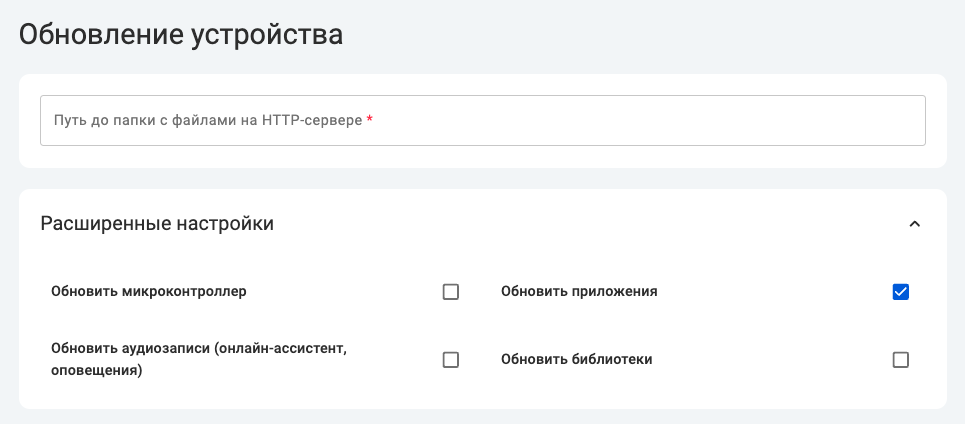](https://doc.is74.ru/uploads/images/gallery/2024-09/image.png) 3. Проверить, что версия раздела OPT соответствует данной: **2.2.5.15.7** - Если соответствует, перейти к пункту 4; - Если не соответствует, повторить пункты 1 и 2; 4. Запустить обычное обновление устройства. #### \#Web-интерфейс - Исправили алгоритм загрузки списка ключей; - Исправили алгоритм загрузки списка квартир; - Добавили поддержку символа ";" при импорте csv-файла; - Добавили ограничение на ввод кириллицы при смене пароля; - Добавили переключатель режима ключей на странице ключей (4, 7 байт); - Добавили подсказку по допустимым форматам SIP-номеров для SOS и Консьерж; #### \#SIP-клиент - Исправили проблему в работе офлайн-ассистента; #### \#RTSP-сервер - Отключили отображение рамок детекции при использовании детектора движений; #### \#HTTP-сервер - Исправили работу режима открытых дверей при недоступности сети; #### \#Обновление устройства - Исправили возможную проблему с зависанием панели при обновлении; - Добавили перезагрузку устройства перед запуском обновления устройства.Было | Стало |
|---|---|
Было | Стало |
|---|---|
**Если в процессе обновления прошивки произошел сбой, после которого домофон перестал реагировать на нажатия кнопок, то сброс настроек до заводских не сможет восстановить его работоспособность.**
Было | Стало |
|---|---|
Было | Стало |
|---|---|
Было | Стало |
|---|---|
**Если в процессе обновления прошивки произошел сбой, после которого домофон перестал реагировать на нажатия кнопок, то сброс настроек до заводских не сможет восстановить его работоспособность.**
Было | Стало |
|---|---|
**ВАЖНО:** Если у вас установлена прошивка до версии 2.5.6.1, то необходимо сначала обновиться на неё (2.5.6.1), затем на любую прошивку версии 2.5.7.х и только после этого можно обновляться [на актуальную прошивку](https://doc.is74.ru/books/umnyi-domofon-sokol-rev-2/page/instrukciia-po-obnovleniiu-prosivki-nacinaia-s-versii-257x).
Для домофона Сокол доступно два варианта обновления: ### 1. Через собственный http-сервер Инструкция для Linux**Важно, чтобы сервер работал по протоколу http, а не https.**
1.1. Если на Вашем сервере не установлен python, то рекомендуем установить python3, если же python установлен, то для запуска скрипта использовать Вашу версию python. Установите python3 с помощью команды: ``` sudo apt install python3 ``` 1.2. Скачайте файлы прошивки со страницы [Что нового rev.2? \[Firmware\]](https://kb.is74.ru/pages/viewpage.action?pageId=43810848) 1.3. Создайте папку с помощью команды: ``` mkdir /srv/tftp/ISComX1 ``` 1.4. Распакуйте архив с прошивкой в эту папку (пример пути после распаковки: /srv/tftp/ISComX1/2.5.7.23) 1.4.1. Переходим в папку где лежат прошивки и запускаем http сервер: ``` python3 -m http.server ``` 1.5. Зайдите в web-интерфейс панели в раздел Система->Обновление - В поле «Путь до папки с файлами на http сервере:» укажите http://{адрес\_вашего\_сервера}:{порт}/{ревизия устройства x2 или x3}/{версия прошивки} 1.6. Нажмите обновить 1.7. Для отслеживания обновления подключитесь к панели по telnet и введите команду: ``` tail -f /tmp/complex.Logs (до версий 2.5.6.х включительно) ``` или ``` tail -f /tmp/iscom/log/upgrade.log (начиная с версий 2.5.7.х) ``` 1.8. По окончанию обновления панель перезагрузится ### 2. Сервер компании Интерсвязь (в случае, если панель имеет доступ в Интернет): [http://firmware.domofon-sokol.ru/](http://firmware.domofon-sokol.ru/) 2.1. Зайдите в web-интерфейс умного домофона и перейдите в раздел «Система» -> «Обновление». 2.2. В поле «Путь до папки с файлами на http сервере:» укажите http://{адрес}:{порт}/{ревизия устройства x2 или x3}/{версия прошивки} Например: \- [http://firmware.domofon-sokol.ru/X2/2.5.7.23](http://firmware.domofon-sokol.ru/X2/2.5.7.23), где 2.5.7.23 — версия прошивки, на которую вы хотите обновиться. \- [http://192.168.0.101:8000/2.5.7.23](http://192.168.0.101:8000/2.5.7.23) (пример заполнения на панели при условии, что http запущен на Linux с помощью команды python3 -m http.server) 2.3. После запуска обновления в течение 30 секунд на экране будет светиться надпись "boot". Это означает, что обновление запущено. 2.4. Примерное время обновления устройства 2 минуты. После завершения обновления панель перегрузится и после этого будет готова к работе.**ВАЖНО: ни в коем случае не отключайте домофон от сети во время обновления.**
# Инструкция по обновлению прошивки (до версии 2.5.7.х включительно) Чтобы обновить прошивку, скачайте файлы нужной прошивки со страницы [Что нового?](https://doc.is74.ru/books/umnyi-domofon-sokol-rev-2/page/cto-novogo-firmware "Что нового?") и выполните два шага: 1. Установить TFTP-сервер на компьютер, с которого планируется обновление домофона, и загрузить на TFTP-сервер новую прошивку. 2. Обновить домофон с помощью web-интерфейса.**ВАЖНО:** Если у вас установлена прошивка до версии 2.5.6.1, то необходимо сначала обновиться на неё (2.5.6.1), затем на любую прошивку версии 2.5.7.х и только после этого можно обновляться [на актуальную прошивку](https://doc.is74.ru/books/umnyi-domofon-sokol-rev-2/page/instrukciia-po-obnovleniiu-prosivki-nacinaia-s-versii-257x).
### 1. Установка TFTP-сервера #### 1.1. Установка TFTP-сервера для Windows 1.1.1. Нужно скачать приложение TFTP-клиент (Например **Tftpd64**) и распаковать архив с прошивкой в папку установки клиента, например [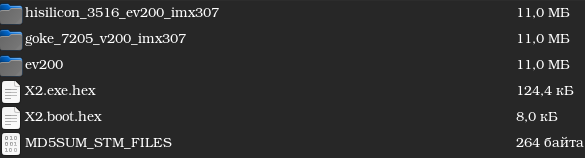](https://doc.is74.ru/uploads/images/gallery/2023-11/qZTimage.png) 1.1.2. Чтобы настроить сервер, необходимо: а) Запустить установленную программу. Во вкладке current directory должна быть указана папка, где установлена программа, в данном случае [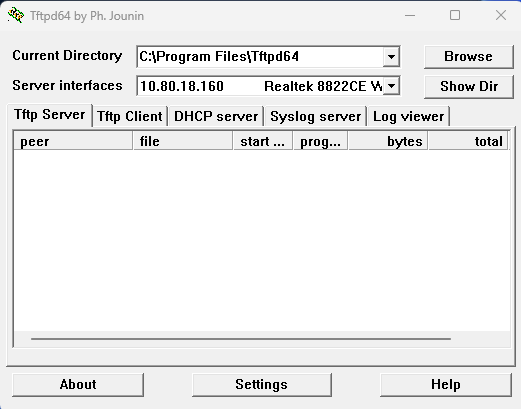](https://doc.is74.ru/uploads/images/gallery/2024-10/image.png) б) Нажать на кнопку Settings, выбрать пункт TFTP поставить галочку Bind TFTP и вписать IP сетевого устройства. После этого нажать кнопку ОК [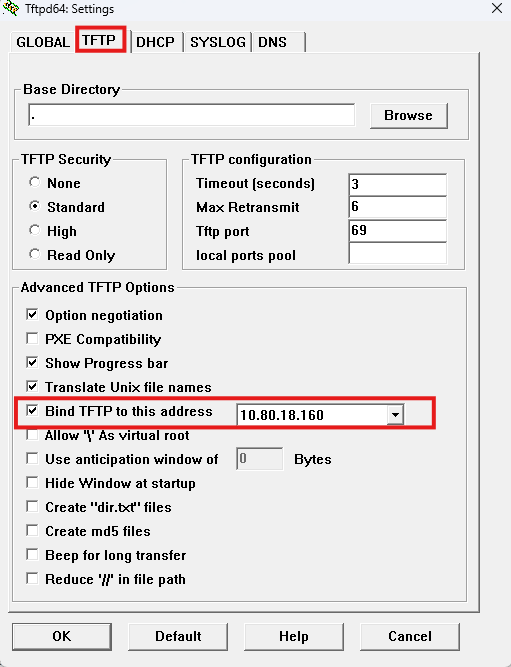](https://doc.is74.ru/uploads/images/gallery/2024-10/Vviimage.png) В меню обновления панели указать ip адреса вашего пк в пункте "Адрес TFTP сервера" в пункте путь к файлу на сервере указываете папку с прошивкой, /2.5.6.1 - обратите внимание на положение наклонной черты в самом начале. #### 1.2. Установка TFTP-сервера для Linux 1.1.1. На компьютере, с которого планируется производиться обновление домофона, нужно установить: Ansible, tftpd-hpa с помощью следующих команд: sudo apt-get install ansible sudo apt install tftpd-hpa 1.1.2. Чтобы настроить TFTP-сервер, нужно отредактировать файл настроек: а) Строку: /etc/default/tftpd-hpa sudo nano /etc/default/tftpd-hpa привести к виду: TFTP\_USERNAME="tftp" TFTP\_DIRECTORY="/srv/tftp" TFTP\_ADDRESS="0.0.0.0:69" TFTP\_OPTIONS="--secure --ipv4" б) и создать директорий /srv/tftp: sudo mkdir /srv/tftp 1.1.3. Распаковать архив с прошивкой 2.5.6.1.zip в созданный директорий /srv/tftp zip xvzf ./ 2.5.6.1.zip /srv/tftp #### ### 2. Обновление домофона через web-интерфейс После того, как на компьютере был установлен TFTP-сервер, откройте web-интерфейс домофона, зайдите в раздел Система->Обновление и заполните поля: **Адрес tftp сервера**: IP-адрес компьютера, где был установлен TFTP-сервер **Путь к файлу на сервере:** /версия прошивки (обратите внимание на то, что слеш выполнен в виде '/' а не как на Windows "\\" [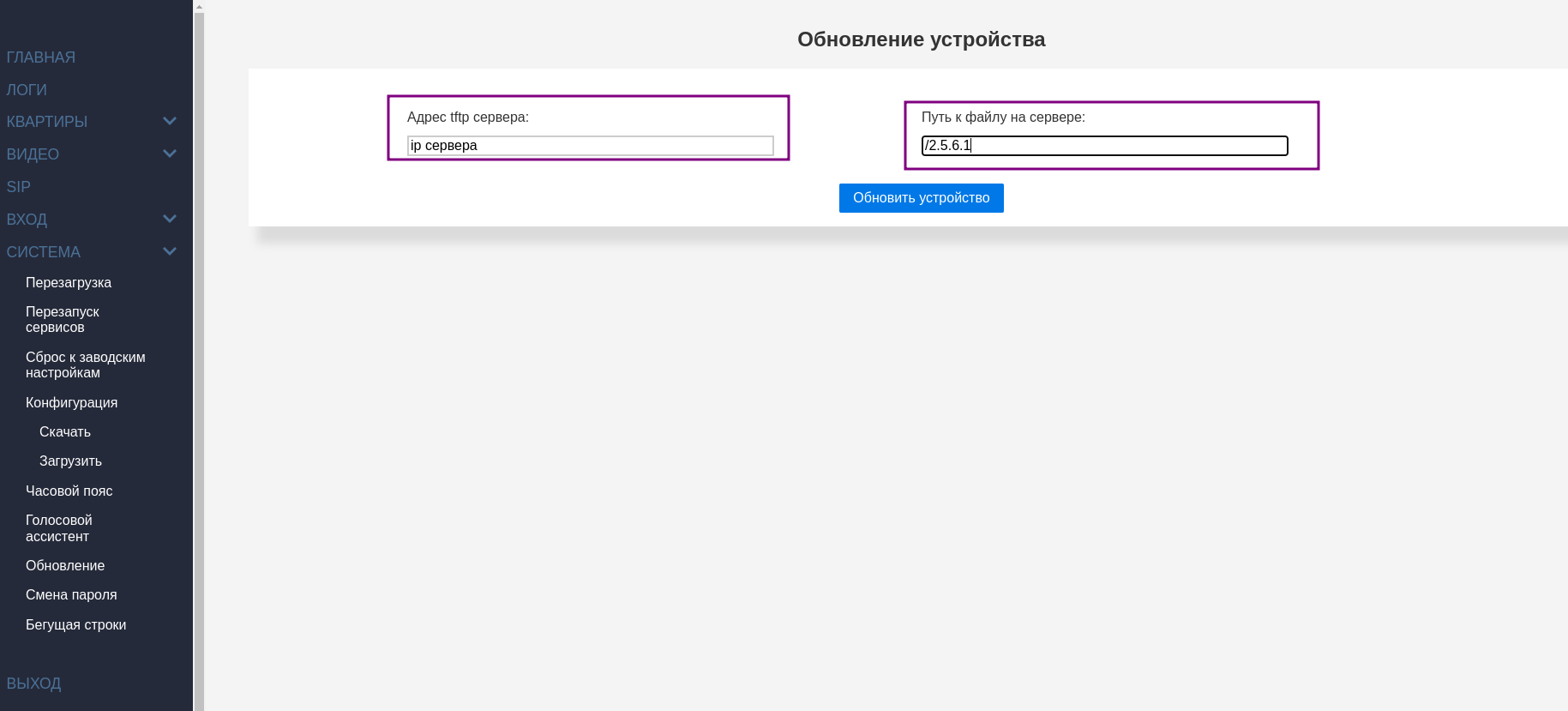](https://doc.is74.ru/uploads/images/gallery/2023-11/DiSimage.png) После нажатия на кнопку «Обновить устройство» необходимо дождаться, когда на дисплее панели появится надпись «boot». Чтобы контролировать ход выполнения обновления прошивки, можно зайти через telnet на панель и запустить команду: tail -f /tmp/complex.Logs Далее можно безопасно обновиться на прошивку 2.5.7.23 (например) и уже дальше обновляться на [самую последнюю](https://doc.is74.ru/books/umnyi-domofon-sokol-rev-2/page/instrukciia-po-obnovleniiu-prosivki-nacinaia-s-versii-257x).**ВАЖНО: ни в коем случае не отключайте домофон от сети во время обновления.**
# Инструкции по подключению и установке # Инструкция по монтажу умного домофона Сокол на подъезд ### 1. Порядок работ на объекте Работы рекомендуется выполнять в следующей последовательности: 1. Предмонтаж: монтаж кабельных линий от домофона до слаботочного щитка коммутационного шкафа; 2. Демонтаж старого оборудования; 3. Установка вызывной панели «Сокол»; 4. Установка коммутатора и блока питания; 5. Включение и настройка панели; 6. Обзвон квартир, проверка работы электромагнитного замка, открытие с ключа, кнопки и абонентской трубки. ### 2. Рекомендуемое оборудование для подключения домофона Для подключения панели «Сокол» рекомендуется использовать следующие материалы:| **Коммутатор** | Рекомендуемые: – Цифрал КМГ-100; – Beward ККМ-100S2. Протестированы и поддерживаются: – Визит БК-4; – Визит БК-10; – Визит БК-100М; – Метаком COM 80 U; – Метаком COM 80 UD; – Eltis КМ100-7.2. |
| **Блок питания** | 12В/3А с возможностью корректировки выходного напряжения. (для цифралов рекомендуем 60W, во избежании просадок) |
| **Контроллер (плата управления замком)** | Цифрал/Т |
| **Домофонные трубки** | Рекомендуемые: – Цифрал КМ-2НО. Протестированы и поддерживаются: – Vizit УКП-7; – Vizit УКП-12; – Факториал. |
| **Кабель для подключения домофона к информационной сети** | витая пара (UTP 4PR 24AWG, CU, CAT5e) или патчкорд |
| **Кабель для подключения блока питания, коммутатора и трубок** | при длине линии подключения до 25 м – кабель ШВВП 2х0,75 (плоский кабель для подключения техники); при длине линии подключения более 25 м – кабель ПВС 2х1,5 (силовой гибкий провод). |
| **Кабель для протяжки абонентского стояка** | кабель КСПВ 10х0,5 или 20х0,5 (при этажности свыше 5 этажей) |
Размер монтажного отверстия и лекало для монтажа можно найти на этой [странице](https://doc.is74.ru/books/umnyi-domofon-sokol-rev-2/page/sablon-dlia-lekala-dlia-montaza-domofona-sokol "Шаблон для лекала для монтажа домофона Сокол").
#### 4.1. Подключение вызывной панели Контакт «1» PE (Земля) колодки XT1 используется для заземления панели на корпус двери (Рисунок 2). Необходимо соединить проводом ШВВП соответствующий контакт с корпусом двери, обеспечив надежный контакт (очистить от ржавчины и краски место заземления на корпусе двери, провод заземления должен быть надежно прикреплен к корпусу двери). Подключить основное питание панели проводом ШВВП или ПВС (клеммная колодка XT1 вызывной панели) в контакты «2» (+12DC) и «3» (GND / Общий). *Рисунок 2 — Подключение контактов «1», «2», «3» в нижней клеммной колодке.* Подключить провода до коммутатора по схеме (клеммная колодка XT2 вызывной панели) контакты (Рисунок 3): - 1 – DATA, коммутатор 1 - 4 – GND - 5 – LINE / Линия *Рисунок 3 — Подключение контактов «1», «4», «5» в верхней клеммной колодке.* Подключение магнита и кнопки «Выход» осуществляется через ПУЗ (Плата управления замком) к вызывной панели. Плата подключается к колодке XT2, к контактам «7» и «8». В случае, если плата «пищит», требуется поменять местами провода на самой панели (Рисунок 4). *Рисунок 4 — Подключение контактов «7», «8» в верхней клеммной колодке на примере ПУЗ "Цифрал/Т".* *Рисунок 5 — Схема подключения ПУЗ стороннего производителя.* Для того, чтобы панель могла взаимодействовать с ПУЗ WD (сторожевой таймер платы управления замком), необходимо контакт «3» в колодке XT2 соединить с ПУЗ. #### 4.2. Подключение аналоговой видеокамеры\* *\*Для лимитированной партии умных домофонов «Сокол» с дополнительной аналоговой видеокамерой.* **С аналоговой видеокамеры выведено 3 дополнительных кабеля:** 1. Кабель питания подключается к клеммам питания панели: красный проводник — в +12VDC, черный — в GND (Общий) на колодке ХТ1. 2. Тюльпан желтого цвета подключается к коаксиальному кабелю, заложенному в подъезде под аналоговый видеосигнал для видеомониторов. 3. Тюльпан белого цвета — без сигнала, подключение не требуется. ### 5. Работа в слаботочном щитке Вытащить вилку блока питания из розетки, отсоединить провода от старого блока питания и демонтировать блок. Отсоедините от коммутатора провода «Десятки» и «Единицы» и в той же последовательности подключить их к домофонному коммутатору (на примере коммутаторов Цифрал КМГ-100 или Beward-100s2). Подключить к коммутатору провод + от блока питания в контакт U+. Подключить к блоку питания провода ПВС, ШВВП, провод от коммутатора U+, соблюдая полярность. Места соединения проводов надежно изолировать. #### 5.1. Схемы подключения различных коммутаторов [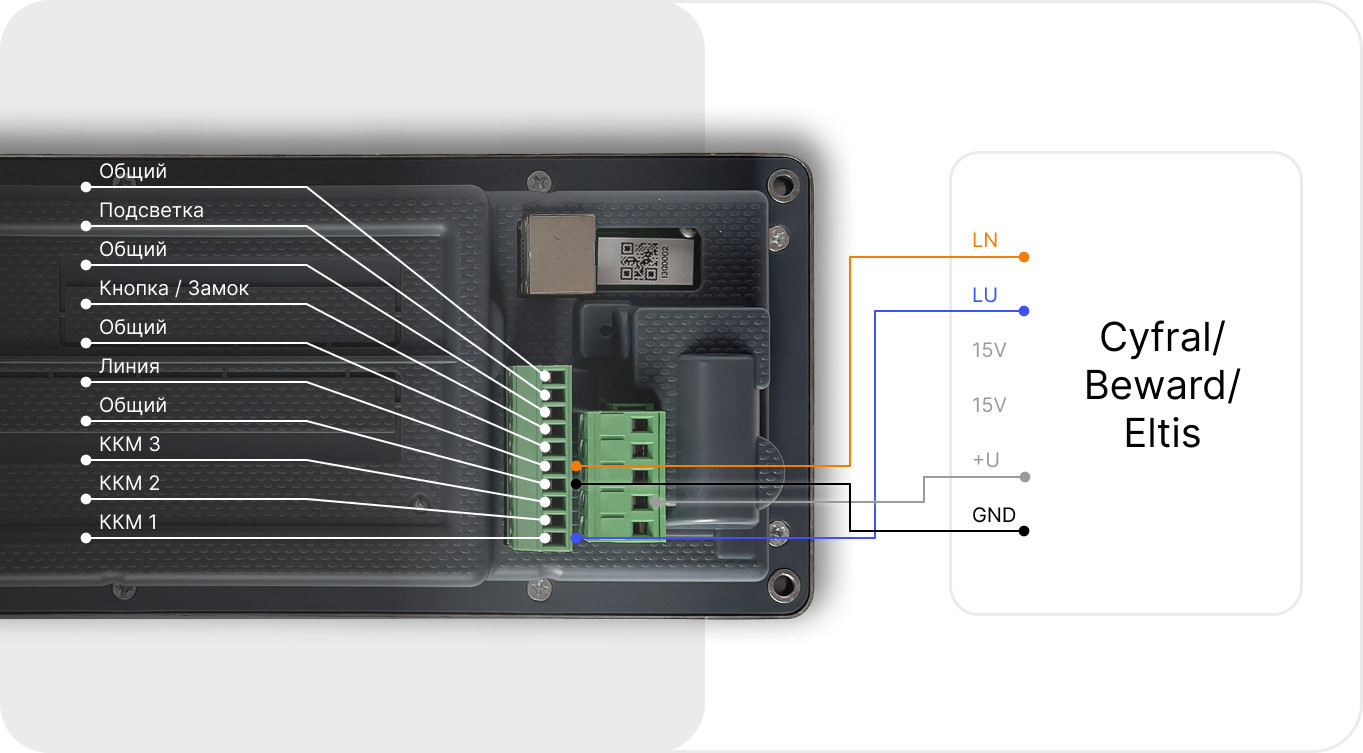](https://doc.is74.ru/uploads/images/gallery/2023-09/12.jpeg) *Рисунок 5 — Подключение коммутаторов Цифрал/Beward/Eltis* [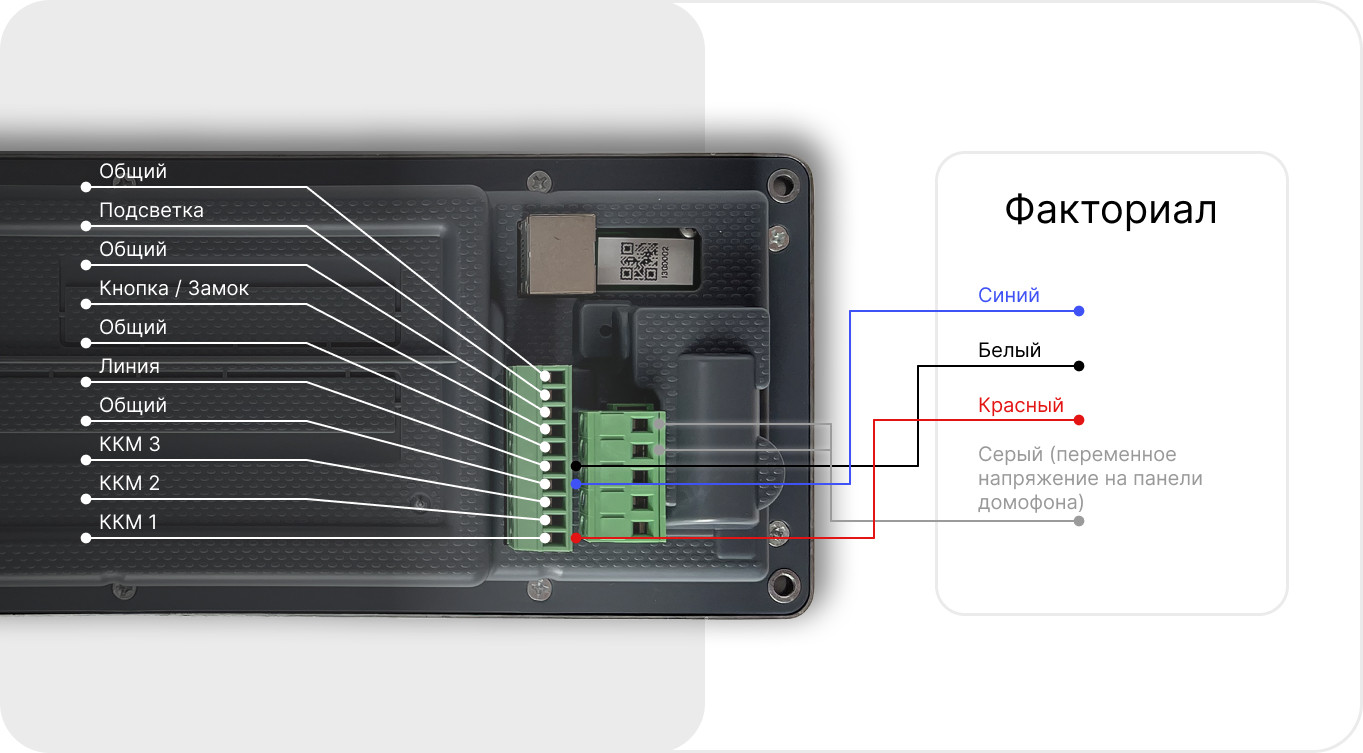](https://doc.is74.ru/uploads/images/gallery/2023-09/13.jpeg) *Рисунок 6 — Подключение коммутатора Факториал* [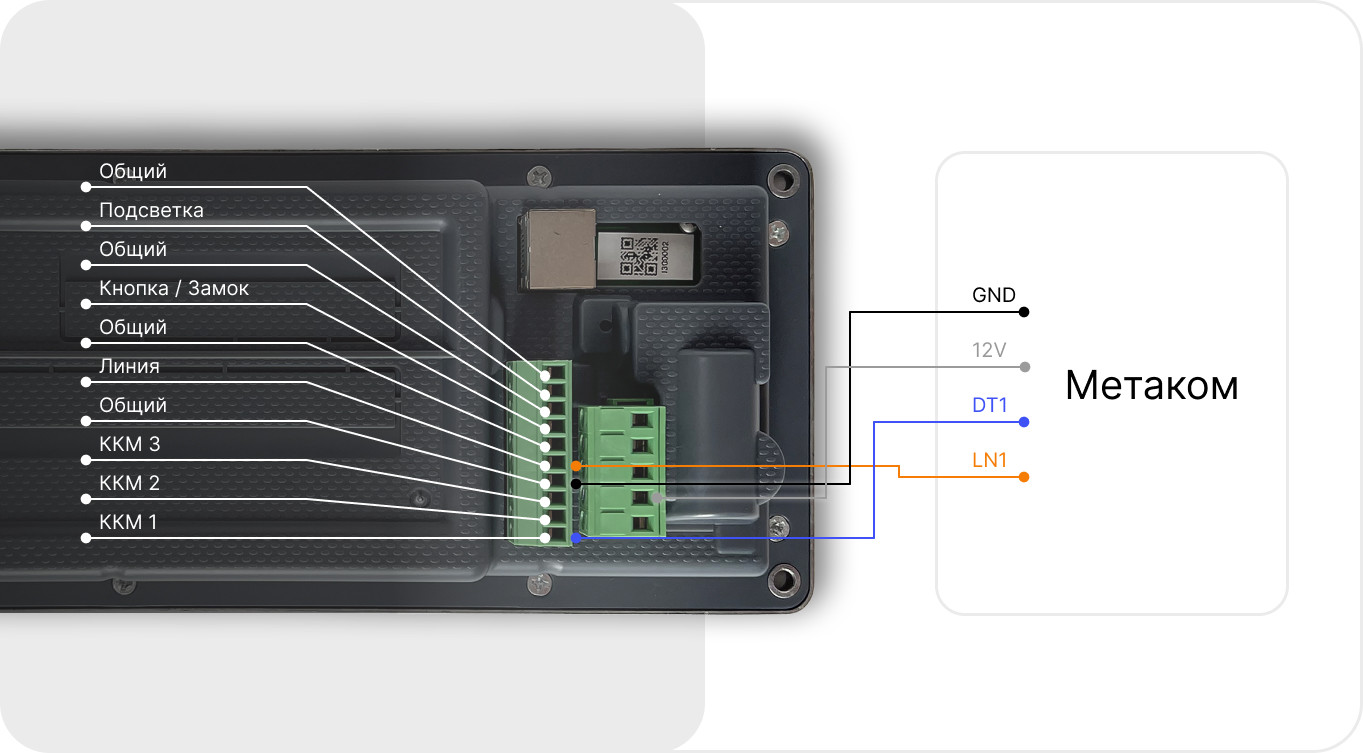](https://doc.is74.ru/uploads/images/gallery/2023-09/14.jpeg) *Рисунок 7 — Подключение коммутатора Метаком* [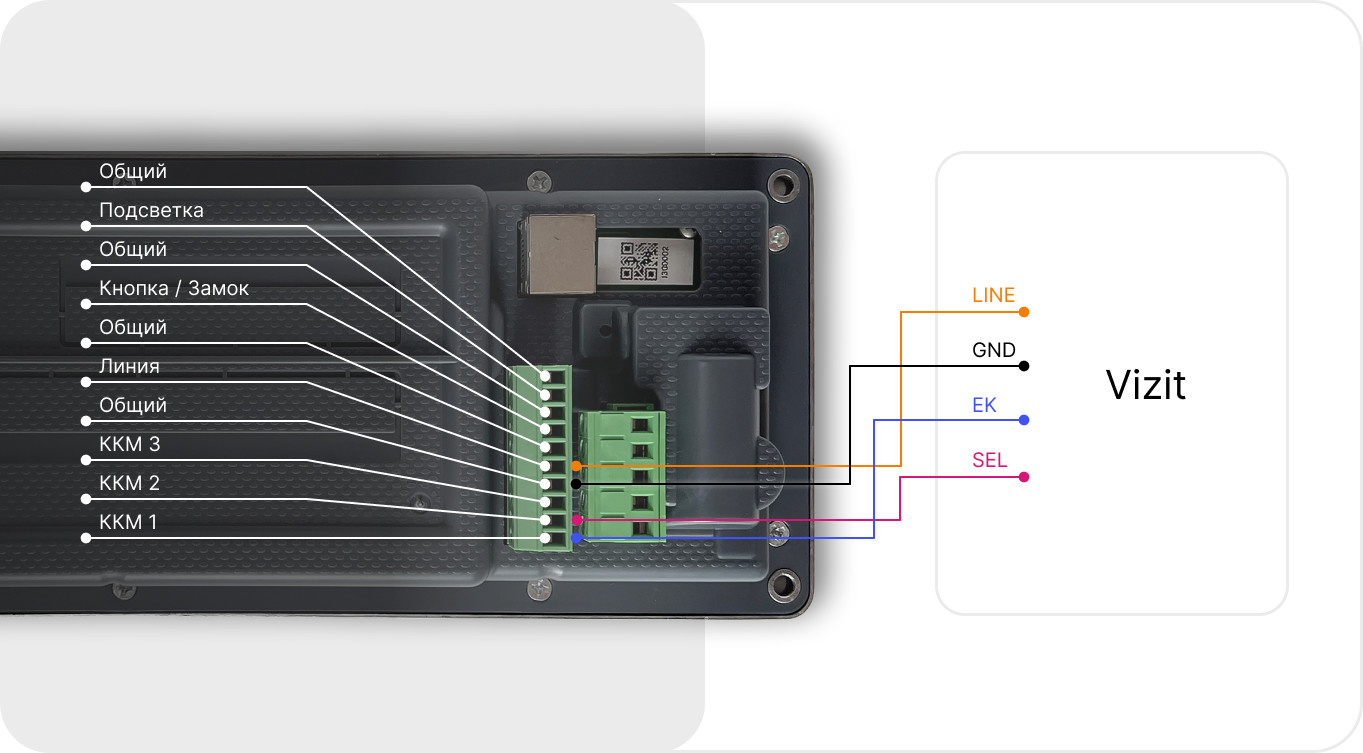](https://doc.is74.ru/uploads/images/gallery/2023-09/15.jpeg) #### 5.2. Схемы подключения двух коммутаторов *Примечание: второй и третий коммутатор подключается в разъемы ККМ2 и ККМ3.* [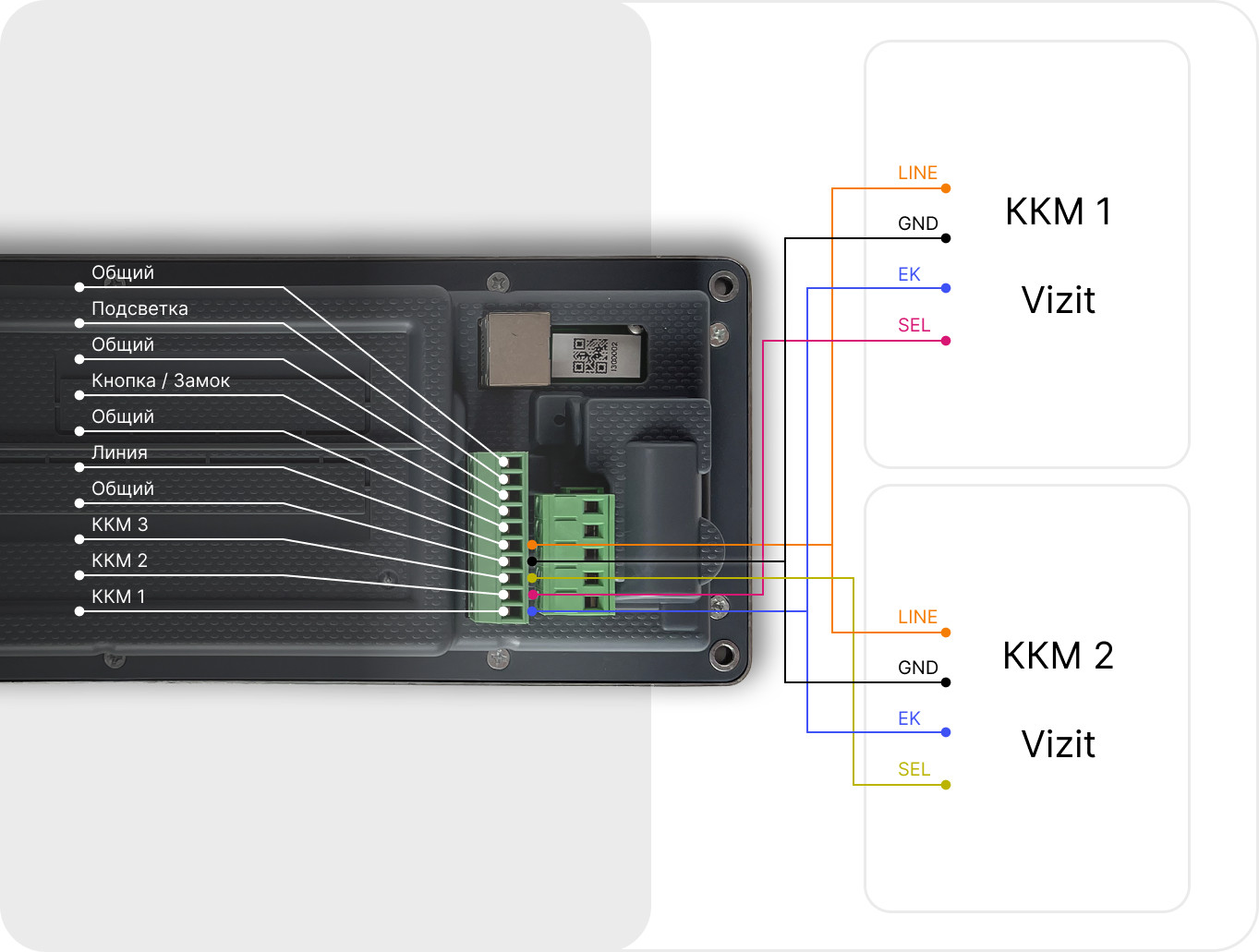](https://doc.is74.ru/uploads/images/gallery/2023-09/16.jpeg) *Рисунок 9 — Подключение коммутаторов Визит* [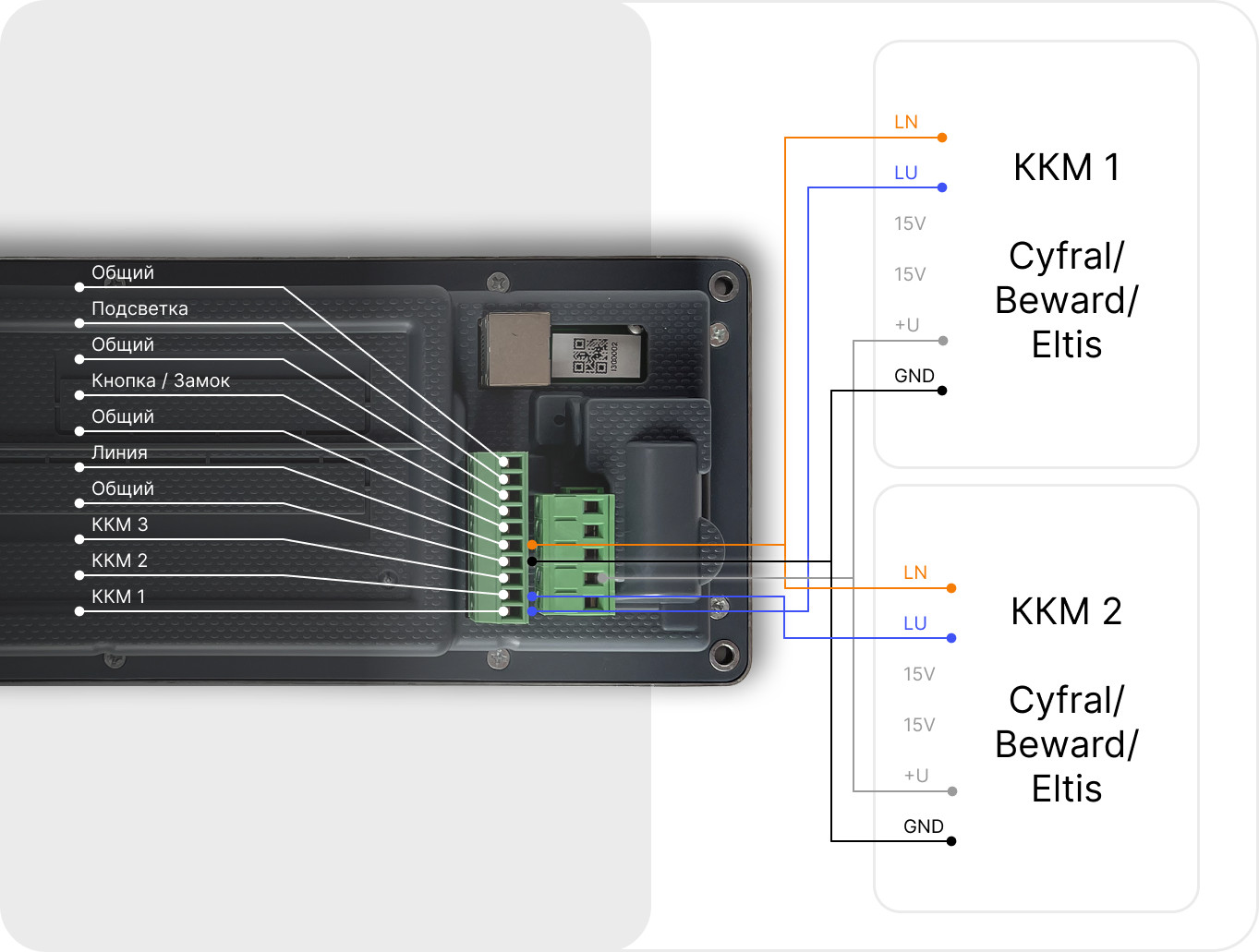](https://doc.is74.ru/uploads/images/gallery/2023-09/17.jpeg) После подключения провести проверку напряжения с помощью мультиметра для определения напряжения на панели «Сокол» (следует измерять на клеммной колодке XT1, а не на блоке питания).**Минимально** допустимое напряжение работы панели составляет 12.3 Вольт. **Максимально** допустимое напряжение составляет 13.5 Вольт.
#### 5.3. Пример подключения коммутатора на абонентский стояк после заменяемого Подключить провода «Единицы» с клеммника заменяемого коммутатора на новый. Подключить необходимое количество проводов «Десятки» с клеммника заменяемого коммутатора на клеммы нового коммутатора с D0 до нужного. По умолчанию первая квартира в подъезде должна располагаться на D0E0 (в некоторых случаях на D0E1), но также допускается указать другую ячейку в зависимости от ситуации. (Рисунок 11). *Рисунок 11 — Пример заполненной таблицы в настройках домофона «Сокол»* ### 6. Проверка вызывной панели По завершению монтажа необходимо произвести настройку панели и проверить работоспособность другого оборудования: - кнопка «Выход» - электромагнитный замок - коммутатор (прозвонить максимальное количество трубок) # Подключение дополнительного считывателяВо избежание нарушения гарантийной политики при разборке корпуса необходимо процедуру подключения внешнего считывателя согласовать с вашим менеджером.
Умный домофон Сокол поддерживает подключение дополнительного входа с помощью считывателя с интерфейсом Wiegand-26 и Wiegand-34, который подключается непосредственно на плату устройства.Подключение считывателя необходимо производить на обесточенной панели!
При вскрытии домофона необходимо разрядиться на заземление, а лучше работать в антистатической одежде с заземляющим браслетом. Необходимо снять клеммы подключения устройства: клемму коммутатора и периферии, клемму питания. Раскрутить 10 винтов крепления задней крышки и аккуратно снять ее, приложив небольшое усилие. Провода от считывателя можно подвести через отверстие для разъема Ethernet и подключить их к контактам в соответствии со схемой ниже. ### Схема подключения на плате домофона: ### Общая схема подключения периферийных устройств к домофону: После того, как подключены все провода, нужно прикрутить заднюю крышку и установить все клеммные разъемы. # Шаблон для лекала для монтажа домофона Сокол Для ускорения процесса монтажа умного домофона Сокол на подъезд можно изготовить лекало. На изображении указаны расстояния между монтажными отверстиями и размер выреза. Исходник макета трафарета для типографии можно загрузить по [ссылке](https://www.is74.ru/upload/domofonsokol/kb/scheme_sokol.cdr). # Подключение соленоидного электромеханического замка К умному домофону Сокол можно подключить соленоидный замок AccordTec AT-EL800A со встроенным датчиком состояния замка. Плюс данной модели в том, что для подключения не требуется плата управления замком. Можно подключить как основной вход так и дополнительный. [](https://doc.is74.ru/uploads/images/gallery/2023-11/u9mimage.png) Описание: Соленоидный замок со встроенным датчиком состояния замка; врезной; питание 12-24В; светодиодная индикация (2 цв.); потребляемый ток в режиме ожидания 150мА, при пуске 1А; тип замка НО; нержавеющая сталь| - Врезной - Питание 12-24В - Светодиодная индикация (2 цв.) - Потребляемый ток в режиме ожидания 150мА, при пуске 1А - Тип замка НО - Нержавеющая сталь - Металлическое коромысло - Латунная втулка - Габаритные размеры: 175 x 25 x 35 мм. - Масса брутто: 640 г. - Температурный диапазон -10°С…+50°С |
При подключении считывателя Wiegand необходимо отключить питание у панели.
По умолчанию считыватель Wiegand открывает дополнительный вход. Если необходимо, чтобы открывался основной вход или подсоединена плата старой версии, то следует произвести **инверсию выходов двери** (см. раздел «[Реле](https://doc.is74.ru/books/umnyi-domofon-sokol-rev-2/page/5-vxod#bkmrk-5.1-%D0%A0%D0%B5%D0%BB%D0%B5)»).
### Настройка домофона с клавиатуры Панель предоставляет возможность выполнения некоторых команд с помощью клавиатуры. Порядок действий:По умолчанию данные коды активны. Коды команд можно отключить через [API](https://doc.is74.ru/books/umnyi-domofon-sokol-rev-2/page/api-dokumentaciia#bkmrk-%2Fkey%2Fsettings) (метод /key/settings, параметр kb\_codes).
**Нажатие кнопки сброса на любом этапе ввода команд приводит панель из состояния выполнения команд в обычное. После выполнения команды панель переводится в обычное состояние.** *Таблица 1. Коды команд на клавиатуре домофона.*| **Команда** | **Код с клавиатуры** | **Параметры** | **Примечания** |
| Установить тип коммутатора | 914672 | Цифра — тип коммутатора | Номер от 0 до 5: - 0 - Факториал - 1 - Цифрал, Beward - 2 - Визит - 3 - Метаком - 4 - Элтис |
| Установить ёмкость коммутатора | 385910 | 1 цифра — номер коммутатора, следующие 3 - ёмкость | Набираемый код обязательно 4х-значный; Номер коммутатора от 1 до 3, емкость не более 255; Пример числового кода: 1080 – первый коммутатор, емкость 80 |
| Включить/выключить автосбор | во избежание несанкционированного доступа запросите данный код у персонального менеджера | - | - |
Один ключ может быть привязан только к одной квартире.
Для добавления нового ключа необходимо нажать на кнопку «Добавить ключ» (Рисунок 8). [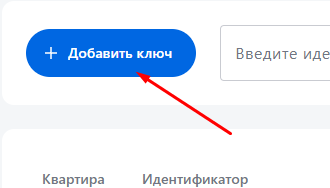](https://doc.is74.ru/uploads/images/gallery/2023-10/QJximage.png) *Рисунок 8 — Кнопка добавления ключа* Затем появится окно, в котором необходимо указать следующие данные (Рисунок 8): - Номер квартиры (длиной 1-4 символа); - Идентификатор ключа (В НЕХ формате); - Защищенный режим — функция, позволяющая защитить ключ от клонирования идентификатора ключа. При попытке войти в подъезд, приложив клонированный ключ, дверь не откроется, т.к. не пройдет проверку указанного сектора; - Добавить, не закрывая окно — если галочка активна, то после добавления нового ключа данное окно не закроется; - Кнопка "Добавить" — позволяет сохранить все внесенные параметры; - Кнопка "Отмена" — отменяет все внесенные параметры и закрывает данное окно. [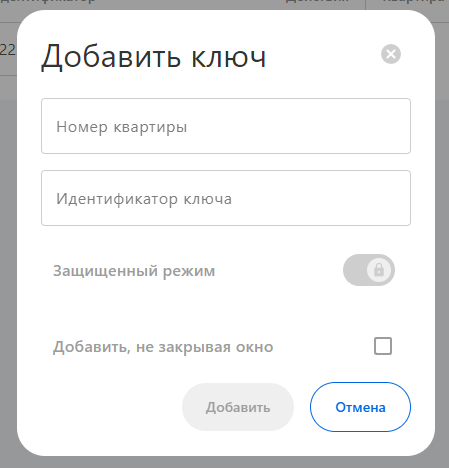](https://doc.is74.ru/uploads/images/gallery/2023-11/cubimage.png) *Рисунок 8 — Добавление нового ключа* Каждый ключ, находящийся в системе, можно отредактировать или удалить. При редактировании есть возможность изменить квартиру, к которой будет привязан данный ключ (Рисунок 9). [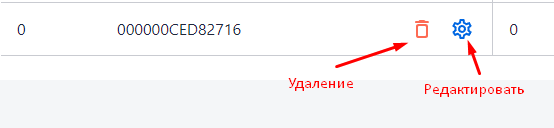](https://doc.is74.ru/uploads/images/gallery/2023-10/vfMimage.png) *Рисунок 9 — Удаление, редактирование ключа* В разделе предусмотрен поиск, позволяющий найти необходимый ключ, введя его идентификатор или номер квартиры. Поиск начинает работать после ввода первого символа в строку. Обновление поиска происходит после добавления каждого символа (Рисунок 10). [](https://doc.is74.ru/uploads/images/gallery/2023-10/h7zimage.png) *Рисунок 10 — Поиск ключа* Перед поиском необходимо выставить переключатель на нужный параметр в зависимости от цели поиска. Переключатель содержит следующие значения (Рисунок 11): - Поиск по идентификатору (по умолчанию); - Поиска по квартире. [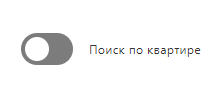](https://doc.is74.ru/uploads/images/gallery/2023-11/PAzimage.png) *Рисунок 11 — Переключатель параметра поиска* При нажатии на значок "Три точки" (расположенный справа от переключателя параметра поиска) появится дополнительное меню, в котором содержатся следующие функции: (Рисунок 12): - Импортировать — функция, позволяющая загрузить ключи из файла (CSV-формат) на вашем ПК; - Экспортировать — функция, позволяющая выгрузить все ключи, находящиеся на панели в файл (CSV-формат) на ваш ПК; - Удалить все ключи — удаляет все ключи, находящиеся на панели. - Автосбор ключей — функция, позволяющая привязать ключи, приложенные к панели на общедомовую квартиру (при условии, что введена нулевая квартира). Если ввести номер конкретной квартиры, то ключи будут добавляться к выбранной квартиры. [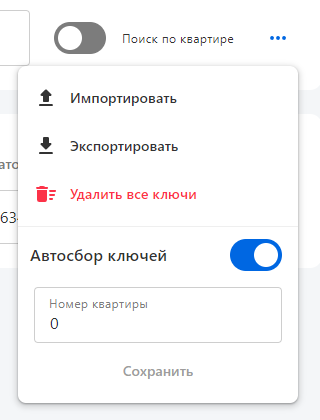](https://doc.is74.ru/uploads/images/gallery/2023-11/nf2image.png) *Рисунок 12 — Дополнительное меню с функциями* #### 2.2.2. Прошивка ключейДля того, чтобы прошить ключи с помощью панели, ключи не должны быть прошиты ранее
Сначала необходимо записать ключи на панель любым удобным вам способом. После того, как все ключи будут добавлены, необходимо перейти на вкладку «Прошивка ключей», активировать переключатель «Прошивка ключа» и прописать следующие настройки в одном из секторов (**не нулевом!**): - Название ключа — Mifare - Количество прошиваемых секторов — 1 (это условие работы шифрованных ключей через панель Сокол) - Тип ключа — А - Значение — FFFFFFFFFFFF - Пропуск сектора — отключить - Блок 0, Блок 1, Блок 2 — без изменений - Блок 3 — ввести значение шифра После чего нажать Сохранить.Так как был выбран тип ключа А, то шифр вводится в левом значении. В среднем значении должен использоваться access bit FF078069 (универсальный ключ, который позволяет свободно шифровать ключи). В правом значении вводится пустой шифр FFFFFFFFFFFF. Например: 112233445566 FF078069 FFFFFFFFFFFF
- Открытие двери при ошибке — включить [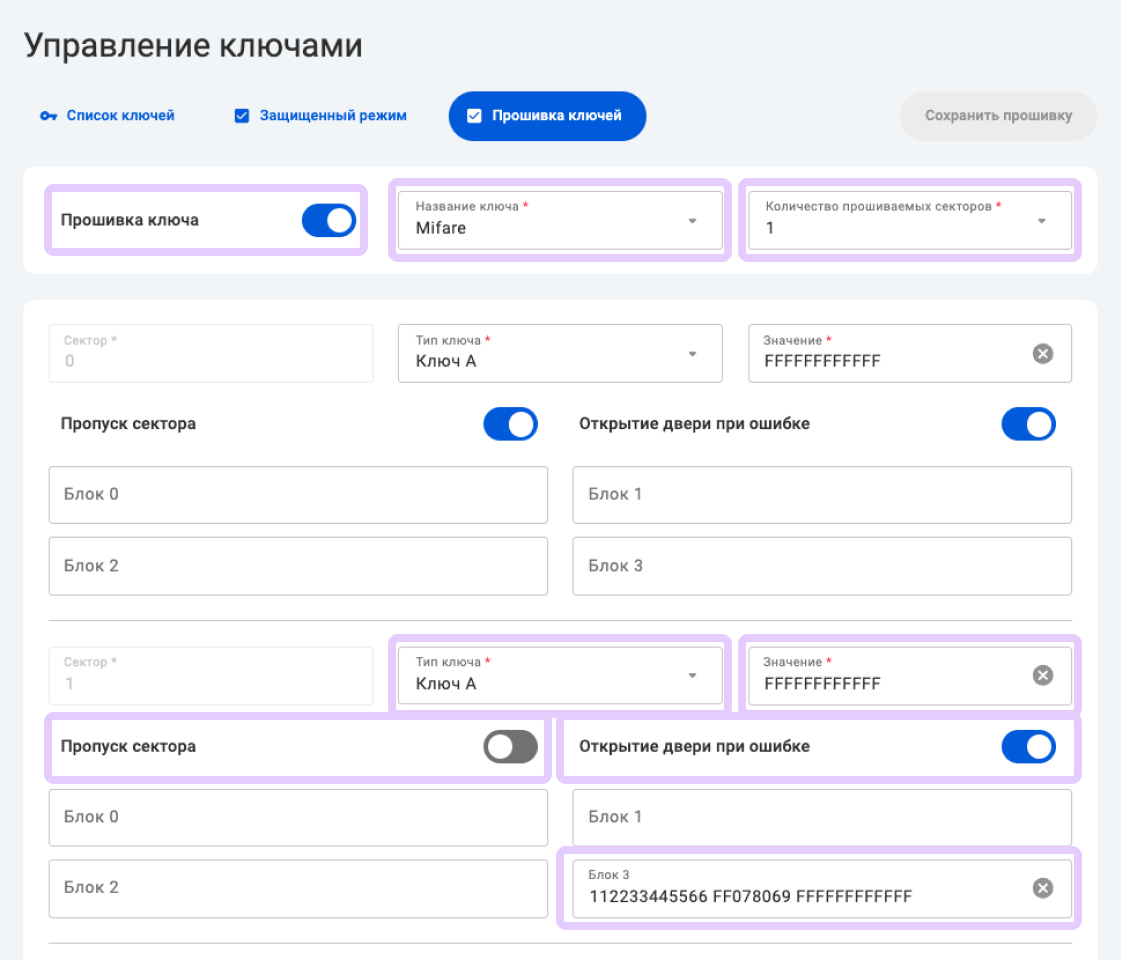](https://doc.is74.ru/uploads/images/gallery/2024-09/CH7image.png) *Рисунок 13 — Включение функции прошивки ключей* После сохранения настроек прошивки ключей необходимо поочередно подносить ключи к считывателю. При прикладывании ключа на экране панели отобразится слово «Держит», ключ нужно держать до тех пор, пока эта надпись не пропадет. При удачной прошивке ключа в логах будет отображаться: ``` UART[1108]: RFID 0000004E37BFB0, apartment 0, mifare markup write success (sector: 1, block: 3) ``` Когда завершится процесс прошивки всех ключей, необходимо выключить режим прошивки ключей и нажать Сохранить. [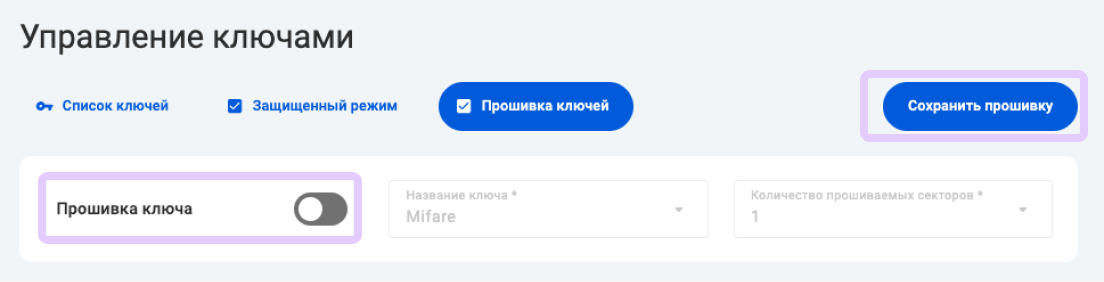](https://doc.is74.ru/uploads/images/gallery/2024-09/xdgimage.png) *Рисунок 14 — Отключение функции прошивки ключей* После прошивки ключей необходимо активировать Защищенный режим. #### 2.2.3. Защищенный режим Вкладка «Защищенный режим» содержит настройки для проверки шифрования. Для начала работы с шифрованием необходимо активировать саму функцию "Защищенный режим" (Рисунок 15). [](https://doc.is74.ru/uploads/images/gallery/2023-11/jnnimage.png) *Рисунок 15 — Включение функции "Защищенный режим"* Далее необходимо установить следующие параметры: - Тип авторизации — тип А; - Ключи авторизации — шифр, указанный при прошивке ключей (например: 112233445566); - Номер сектора — номер, который был указан при прошивке ключей (например: 1); При включении Инкремента необходимо указать номер блок сектора (в нашем примере —1) После всех настроек обязательно нужно нажать кнопку "Сохранить" (Рисунок 16). [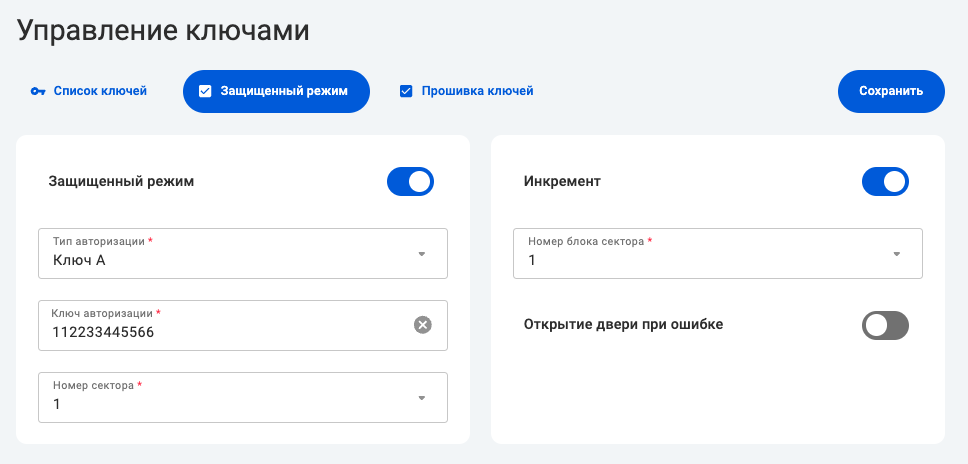](https://doc.is74.ru/uploads/images/gallery/2024-09/IZeimage.png) *Рисунок 16 — Настройка защищенного режима* Если все было сделано правильно, то при прикладывании ключа в логах будет отображаться следующее: ``` RFID 0000004E37BFB0, apartment 0, increment success:"0" => "1" (sector: 1, block: 1) ```Подробную информацию по настройке и проверке шифрования смотрите блок "Настройка и проверка зашифрованных ключей".
Прежде, чем начать работу по прошивке ключей, необходимо убедиться в том, что ключи не были прошиты ранее, они должны быть пустыми.
Ключи должны быть "залиты" на панель перед шифрованием вручную или через автосбор.
Работу по шифрованию ключей рекомендуется проводить через POSTMAN. API работает на порту 8080. Последнюю версию API можно запросить в группе поддержки в Telegram, либо скачать с этой [страницы](https://doc.is74.ru/books/umnyi-domofon-sokol-rev-2/page/api-dokumentaciia "API Документация"). **Шаг 1** Для шифрования ключей через домофонную панель потребуется использовать API /v1/key/markup/mifare (Рисунок 1). При GET-запросе с домофонной панели будет виден ответ, в котором отобразятся 16 секторов (0-15) с данными по каждому сектору. По умолчанию они все пустые. [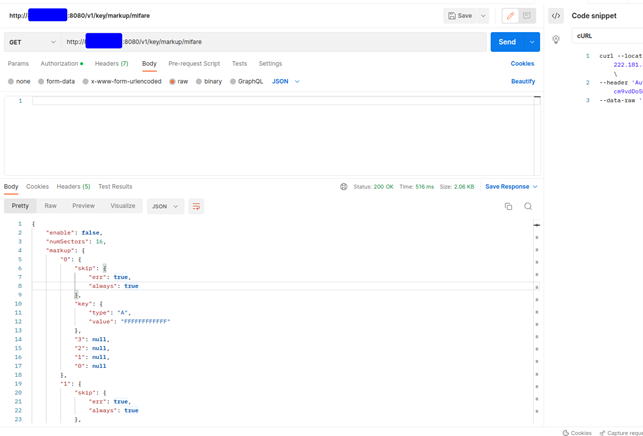](https://doc.is74.ru/uploads/images/gallery/2023-09/nLHimage.png) *Рисунок 1 — Шифрование ключей через API* Необходимо выбрать один любой сектор из 16 (не рекомендуется использовать сектор 0, так как в нём чаще всего хранятся системные данные ключа). **Для защиты ключа от копирования нужно шифровать все сектора от 0 до 15.** **Шаг 2** Создание массива данных (Рисунок 2): ``` { "enable": true, "numSectors": 1, "markup": { "1": { "skip": { "err": true, "always": false }, "key": { "type": "A", "value": "FFFFFFFFFFFF" }, "3": "FFFFFFFFFFFFFF078069FFFFFFFFFFFF", "2": null, "1": null, "0": null } } } ```Проверка позволит ограничить доступ в подъезд по незашифрованным ключам.
**Используется метод /key/settings** Рассмотрим разметку ключей подробнее, чтобы понять, как работает шифрование (Рисунок 8): - Enable — включение / выключение защищенного режима; - Key\_type — поддерживает тип «Key A» и «Key B»; - Key\_auth — содержит 12 символов в 16-ой системе (6 байт); - Sector — содержит сектора с 0 по 15. [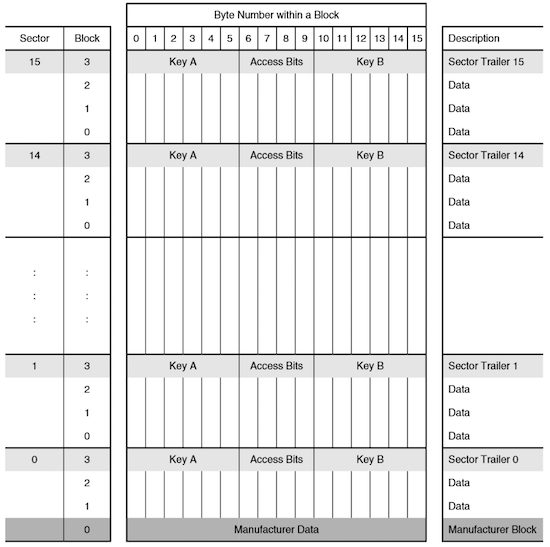](https://doc.is74.ru/uploads/images/gallery/2023-09/Ideimage.png) *Рисунок 8 — Разметка ключа* Каждый ключ имеет сектора с 0 по 15. В секторе располагается блок, который содержит 4 строки (0, 1, 2, 3). Каждая строка поддерживает 16 байт, но 3-я строка зарезервирована как ключ доступа. Строка с ключом доступа содержит: - Key A; - Access bits; - Key B. Key\_type — включает в себя «Key A» и «Key B». Поле Key\_type представляет из себя выпадающий список для выбора. Key\_auth — это текстовое поле, в котором указано значение «Key A» или «Key B». Может содержать только 12 символов в 16-ой системе (6 байт). Sector — содержит сектора от 0 по 15. Именно здесь выбирается сектор, который будет проходить проверку. ##### Increment Increment — это улучшенная защита от копирования (Рисунок 9). Такая защита достигается следующим способом: когда происходит авторизация в сектор ключа (от 0 до 15), в указанный блок от 0 до 3 записывается число. При следующем прикладывании ключа это число каждый раз увеличивается на 1. Данное действие записывается также и в логи. Например, было изначально число 1, после того как приложили ключ и число увеличилось на 1 - стало 2. Теперь число 2 будет хранится в ключе и в логах. Внешний сервис должен следить за тем, чтобы в прикладываемом ключе, в логах данные числа равномерно увеличивались. Если новое значение в ключе меньше значения в сервисе, то внешний сервис должен заблокировать ключ. ``` { "autocollect": { "enabled": false }, "encryption": { "enabled": false, "key_type": "B", "key_auth": "FFFFFFFFFFFF", "sector": 0, "increment": { "enabled": false, "block": null, "openByError": false } } "kb_codes": true, "offset": 255 } ``` *Рисунок 9 — Increment* - Enable — включение / выключение; - Block — поддерживает от 0 до 3; - OpenByError — функция позволяет открыть дверь, если при работе с ключом произошла ошибка.Сохранять настройки для каждой вкладки необходимо ОТДЕЛЬНО. Внизу в каждой вкладке располагается кнопка "Сохранить", которая сохраняет внесенные изменения только в рамках данной вкладки.
Во вкладке «Основные» расположены следующие параметры (Рисунок 16): - Активировать звонки в аналоговую трубку — позволяет принимать звонки в аналоговую трубку; - Активировать звонки в SIP — позволяет принимать звонки в мобильном приложении; - Звуки в трубке при прикладывании ключа — позволяет проигрывать звук открытия панели в трубке при прикладывании привязанного ключа к квартире (не работает, если выключить «Активировать звонки в аналоговую трубку»); - Тестовый вызов — из выпадающего списка выбирается куда будет совершаться тестовый звонок; - Тестовый звонок — позволяет совершить тестовый звонок с прохождением всех проверок (становится активной, если был выбран один из вариантов в "Тестовый вызов"); - Кнопка "Обновить" — при нажатии сохраняет внесенные изменения; - Кнопка "Отменить" — отменяет внесенные изменения и закрывает данное окно. [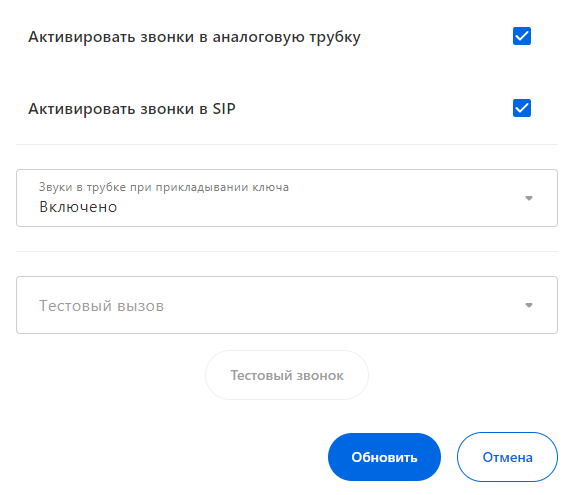](https://doc.is74.ru/uploads/images/gallery/2023-11/jrximage.png) *Рисунок 18 — Основные настройки конкретной квартиры* Вкладка «Аудио» содержит параметры, позволяющие настроить звук для конкретной квартиры. Каждый параметр можно настроить как индивидуально, так выбрать общие настройки (поставить галочку "Общедомовые"), которые настраиваются в разделе "[Звук](https://doc.is74.ru/books/umnyi-domofon-sokol-plius/page/3-audio#bkmrk-3.1.-%D0%97%D0%B2%D1%83%D0%BA)" (Рисунок 19): **Вызовы в аналоговые трубки** - Громкость мелодии трубки — громкость мелодии в трубке; - Громкость разговора в трубки — громкость голоса, звучащего в трубке; - Громкость разговора на панели — громкость голоса, звучащего в домофонной панели; **Мобильное приложение** - Громкость разговора на панели — громкость голоса, звучащего в домофонной панели; - Усиление микрофона панели — громкость голоса, звучащего в мобильном приложении. - Кнопка "Обновить" — при нажатии сохраняет внесенные изменения; - Кнопка "Отменить" — отменяет внесенные изменения и закрывает данное окно. [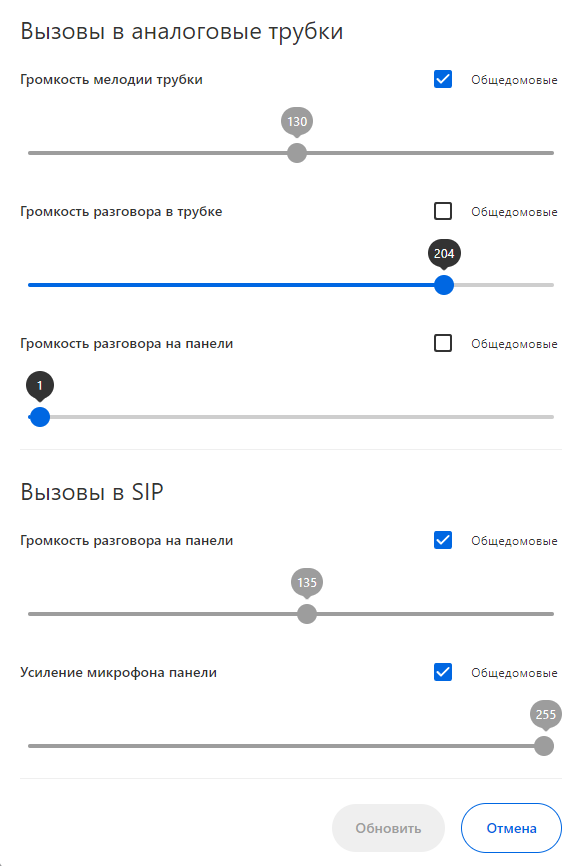](https://doc.is74.ru/uploads/images/gallery/2023-11/mSmimage.png) *Рисунок 19 — Настройка звука для домофонной панели, трубки и мобильного приложения для конкретной квартиры* Вкладка «Ключи» позволяет добавить ключ, который будет привязан к данной квартире. Для добавления нового ключа в поле «Добавить ключ» необходимо ввести номер ключа и нажать на кнопку «Добавить новый ключ». Параметр "Защищенный режим" позволяет зашифровать добавляемый ключ. Но для его работы необходимо включить "Защищенный режим" в разделе "Ключи" во вкладке "[Защищенный режим](https://doc.is74.ru/books/umnyi-domofon-sokol-plius/page/2-domofon#bkmrk--20)" (Рисунок 20). [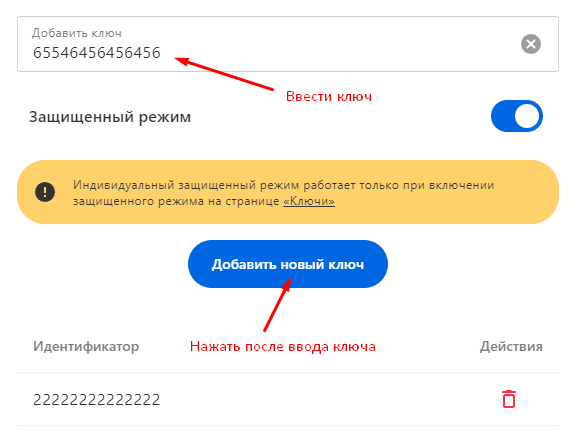](https://doc.is74.ru/uploads/images/gallery/2023-11/aMBimage.png) *Рисунок 20 — Привязка нового ключа к квартире* При необходимости можно удалить ключ, нажав на кнопку «Корзина», расположенная напротив ненужного ключа (Рисунок 21). [](https://doc.is74.ru/uploads/images/gallery/2023-11/AaTimage.png) *Рисунок 21 — Удаление ключа* Вкладка «Коды» содержит список кодов, привязанных к данной квартире. Для добавления нового кода в поле «Добавить код» следует ввести номер кода и нажать на кнопку «Добавить» (Рисунок 22). [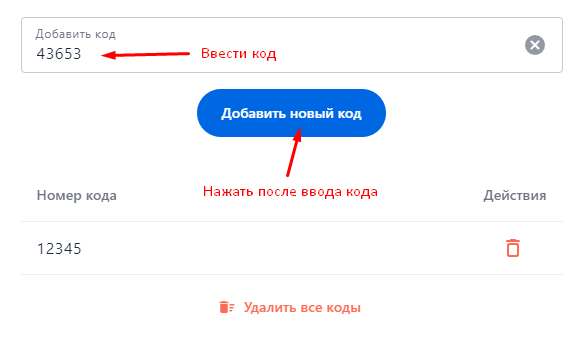](https://doc.is74.ru/uploads/images/gallery/2023-11/tPJimage.png) *Рисунок 22 — Привязка нового кода к квартире* Существует возможность удалить код при нажатии на кнопку «Корзина», расположенную напротив ненужного кода. А если необходимо удалить все коды за раз, то необходимо нажать на "Удалить все коды" (Рисунок 23). [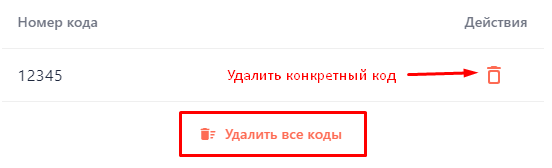](https://doc.is74.ru/uploads/images/gallery/2023-11/hxeimage.png) *Рисунок 23 — Удаление кода* Вкладка «Диагностика» содержит настройки, позволяющие решить проблему со звонком для конкретной квартиры. Используются следующие параметры (Рисунок 22): **Уровни сопротивления** - Задать стандартные сопротивления — выставляет значения по умолчанию (255); - Уровень сопротивления положенной трубки — это значение, при котором считается, что трубка положена; - Уровень сопротивления поднятой трубки — это значение, при котором считается, что трубка поднята; - Кнопка "Сохранить" — при нажатии сохраняет внесенные изменения; **Диагностика** - Уровень сопротивления — показывает уровень сопротивления после диагностики; - Положение трубки — показывает статус трубки после диагностики; - Кнопка "Запустить диагностику" — при нажатии запускает диагностику и выдает результаты в "Уровень сопротивления" и "Положение трубки"; - Кнопка "Отменить" — отменяет внесенные изменения и закрывает данное окно. [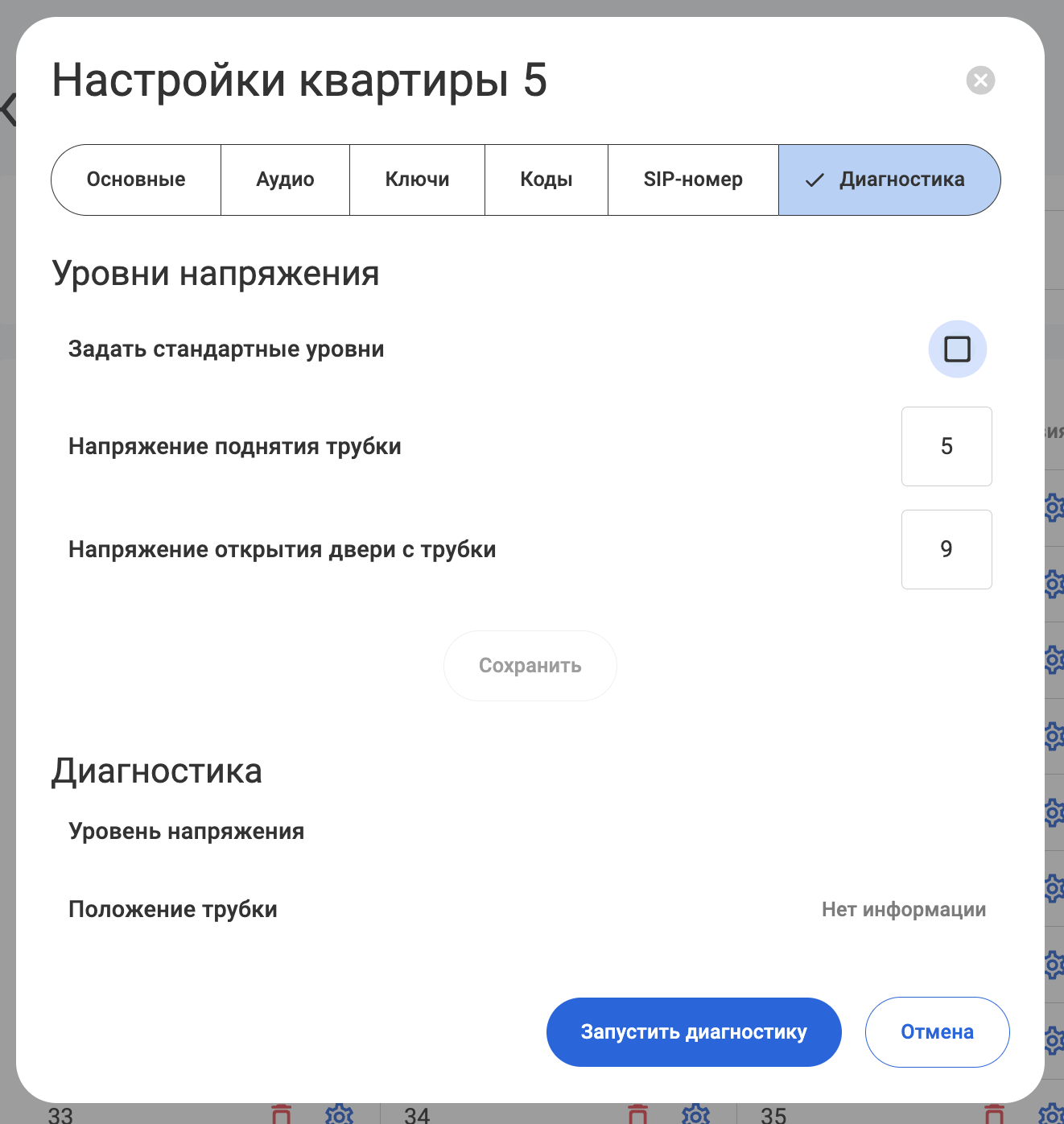](https://doc.is74.ru/uploads/images/gallery/2024-02/2xwimage.png) *Рисунок 24 — Настройка сопротивления конкретной квартиры* Для добавления новой квартиры необходимо нажать на кнопку «Добавить квартиру» (Рисунок 23). [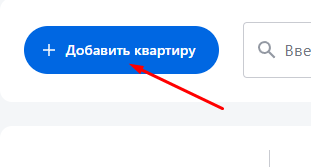](https://doc.is74.ru/uploads/images/gallery/2023-11/rv5image.png) *Рисунок 25 — Кнопка добавления квартиры* Далее откроется окно, в котором необходимо указать следующие данные (Рисунок 26): - Номер квартиры (1- 4 символа); - Активировать звонки в аналоговую трубку — функция, позволяющая принимать звонки в аналоговую трубку; - Активировать звонки в SIP — функция, позволяющая принимать звонки в мобильном приложении; - Добавить, не закрывая окно — если галочка активна, то после добавления новой квартиры данное окно не закроется; - Кнопка "Добавить" — сохраняет введенную квартиру в панель; - Кнопка "Отмена" — отменяет внесенные изменения и закрывает данное окно. [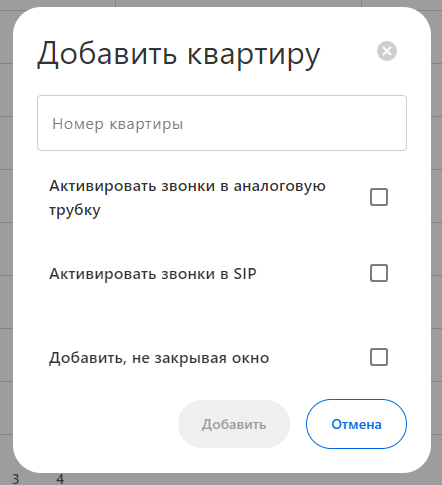](https://doc.is74.ru/uploads/images/gallery/2023-11/cciimage.png) *Рисунок 26 — Добавление новой квартиры* Для удаления квартиры следует нажать на кнопку «Корзина», расположенную напротив ненужной квартиры (Рисунок 27). [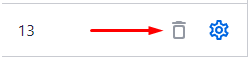](https://doc.is74.ru/uploads/images/gallery/2023-11/tLWimage.png) *Рисунок 27 — Удаление квартиры***Техническое уточнение.** Если квартира забита в матрицу, то данную квартиру нельзя удалить, пока она находится в матрице.
### 2.4 Раздел «Матрица» Раздел «Матрица» отвечает за сравнение вводимых данных на домофонной панели с установленными на коммутаторе. Если во время совершения звонка данные совпадают и проходят проверку, то звонок успешно состоится. На панели допускается устанавливать до 3-ех коммутаторов от фирмы "Визит" и до 4-ех "Цифрал", "Элтис", "Бевард", "Метаком", "Факториал". Коммутаторы можно использовать следующего типа: - Факториал; - Цифрал; - Бевард; - Визит; - Метаком; - Элтис. Для настройки и переключения между коммутаторами необходимо в верхней части страницы нажимать на соответствующий коммутатор. Каждый коммутатор нужно настраивать отдельно (Рисунок 26). [](https://doc.is74.ru/uploads/images/gallery/2023-11/4g8image.png) *Рисунок 28 — Переключение между коммутаторами* В каждую ячейку матрицы забивается одна квартира. Размер матрицы зависит от количества выставленных квартир в коммутаторе (Рисунок 29). При попытке позвонить в квартиру панель отправляет команду (что мы хотим позвонить в определенную квартиру) на sip-сервер. Дальше sip-сервер и «Платформа управления домофонии» проверяют наличие такой квартиры и указаны ли аккаунты для звонка в мобильное приложение. [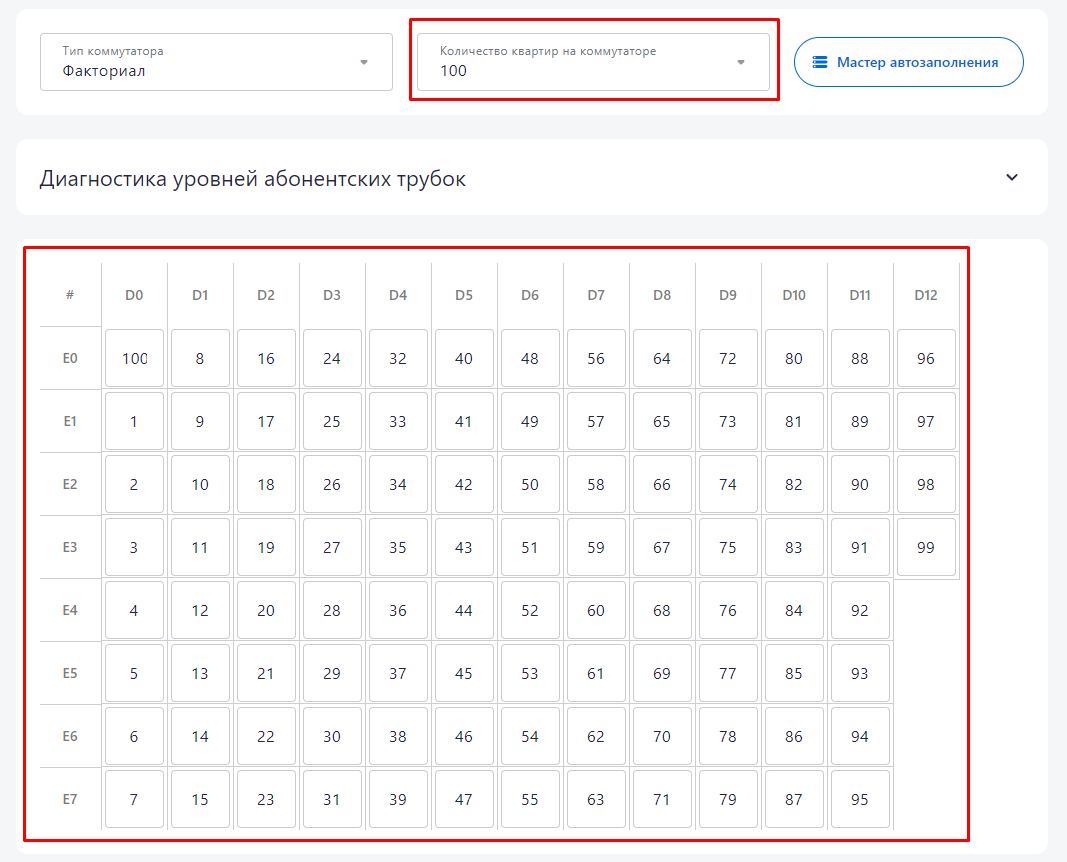](https://doc.is74.ru/uploads/images/gallery/2023-11/r7Aimage.png) *Рисунок 29 — Размер матрицы* Мастер диагностики — функция позволяет произвести массовую диагностику квартир, которые указаны в матрице. Для этого нужно указать диапазон квартир и нажать на кнопку «Запустить диагностику» (Рисунок 30). [](https://doc.is74.ru/uploads/images/gallery/2023-11/Uwwimage.png) *Рисунок 30 — Запуск диагностики* Далее в матрице отобразится отчет о состоянии каждой трубки квартиры (Рисунок 31). Трубка в квартире может быть следующего состояния: - Зеленая — трубка положена (относительно указанных значений); - Желтая — трубка поднята (относительно указанных значений); - Красная — трубка в обрыве (относительно указанных значений). [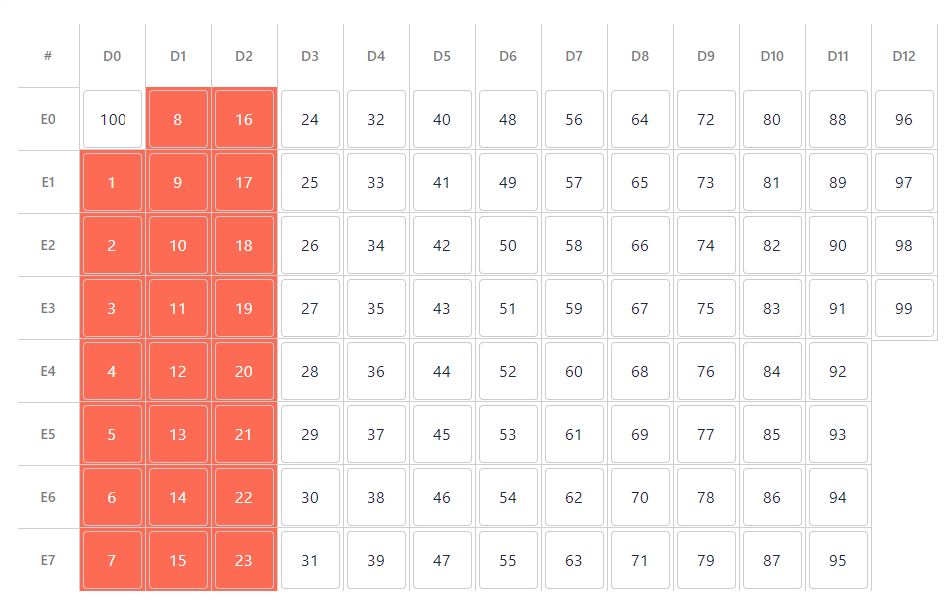](https://doc.is74.ru/uploads/images/gallery/2023-11/d8Fimage.png) [](https://doc.is74.ru/uploads/images/gallery/2023-11/nunimage.png) *Рисунок 31 — Отчет диагностики с отображением номера квартиры и его состояния* Для автоматического заполнения матрицы можно воспользоваться "Мастером автозаполнения" (Рисунок 32). [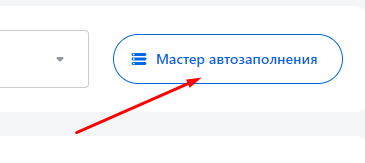](https://doc.is74.ru/uploads/images/gallery/2023-11/oMJimage.png) *Рисунок 32 — Мастер автозаполнения* Мастер автозаполнения — позволяет упростить заполнение матрицы путем указания следующих данных (Рисунок 33): - Тип коммутатора — матрица используемого коммутатора; - Количество квартир на коммутаторе — количество квартир в матрице; - Последний элемент в матрице установить первым — функция, позволяющая сдвинуть квартиры в матрице на одну ячейку вперед, тем самым переместить квартиру из последней ячейке в первую (D0-E0); - Номер 1-ой квартиры в матрице — с какого номера начнется отсчет квартир в матрице; - Кнопка "Запустить" — заполняет и сохраняет матрицу согласно внесенным параметрам; - Кнопка "Отмена" — отменяет внесенные изменения и закрывает данное окно. [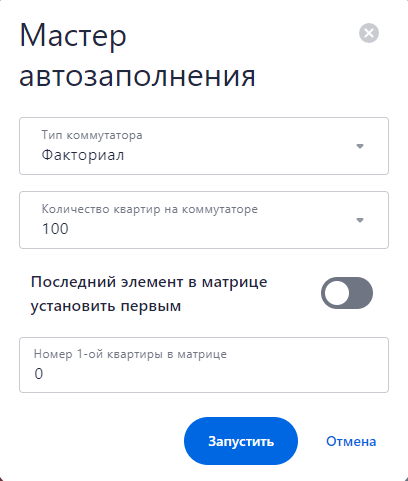](https://doc.is74.ru/uploads/images/gallery/2023-11/Ljgimage.png) *Рисунок 33 — Настройка мастера автозаполнения* После заполнения матрицы или любых изменений обязательно нужно нажать на кнопку "Сохранить матрицу" (Рисунок 34). [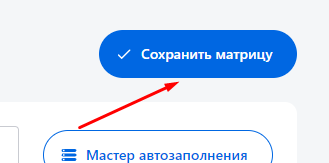](https://doc.is74.ru/uploads/images/gallery/2023-11/Pgtimage.png) *Рисунок 34 — Сохранение всех настроек* ### 2.5. Вход Раздел «Вход» отвечает за работоспособность и настройку дверей. Здесь содержатся следующие параметры (Рисунок 35): **Общие настройки** - Инверсия выхода двери — функция позволяет программно поменять назначение контактов (основного и дополнительного входа) между собой; - Режим «Двери постоянно открыты» — функция позволяет постоянно держать двери открытыми; - Режим «Двери постоянно открыты при недоступности сети» — функция позволяет открыть дверь, пока сеть не доступна; - Кнопка "Сохранить" — позволяет сохранить внесенные изменения в параметрах. **Первый вход** - Время открытия двери (секунды) — это время, которое требуется для открытия двери; - Открыть Реле — функция позволяет открыть только основную дверь; - Кнопка "Сохранить" — позволяет сохранить внесенные изменения в параметрах. **Второй вход** - Время открытия двери (секунды) — это время, которое требуется для открытия двери; - Открыть Реле — функция позволяет открыть только дополнительную дверь; - Кнопка "Сохранить" — позволяет сохранить внесенные изменения в параметрах. [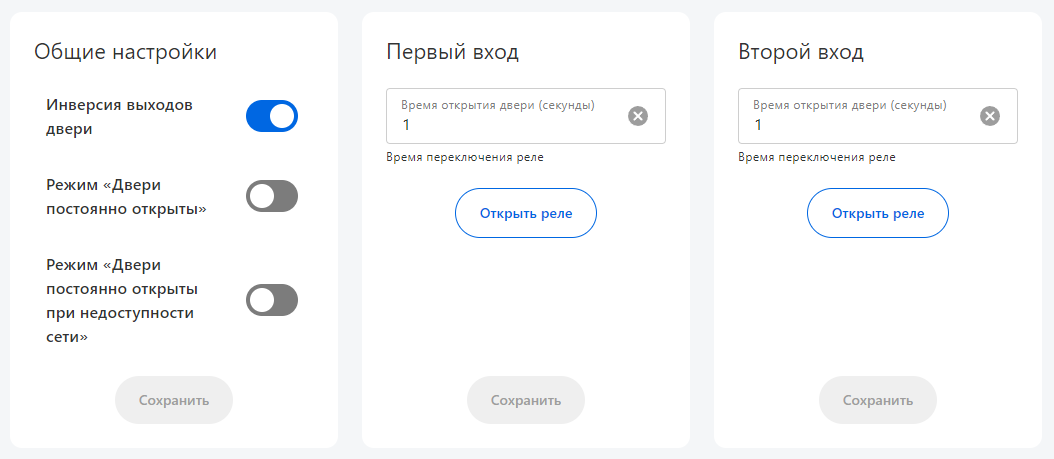](https://doc.is74.ru/uploads/images/gallery/2023-11/WqDimage.png) *Рисунок 35 — Настройки раздела "Вход"* ### 2.6. Калитка Режим "Калитки" позволяет совершить звонок с домофонной панели, установленной на калитке, в мобильное приложение или в аналоговую трубку на основной домофонной панели. Совершая звонок с калитки, происходит вызов по SIP-протоколу на основную домофонную панель, после чего вызов идет в аналоговую трубку или мобильное приложение. Префикс — это порядковый номер дома, который задается, чтобы разделять дома между собой при условии, что они привязаны к одной или нескольким калиткам. Делается это для того, чтобы можно было позвонить в конкретную квартиру конкретного дома. Допустим, имеется 2 дома и одна калитка. В обоих домах есть повторяющиеся квартиры, для этого и назначается на дом префикс. Префикс на первый дом – 1, на второй – 2. Например: для вызова квартиры 45 в первом доме нужно совершить следующие действия: 1. Ввести префикс дома (для примера 1); 2. Нажать на кнопку звонка; 3. Ввести номер квартиры (для примера 45); 4. Нажать на кнопку звонка. Аналогично с квартирами во втором доме. Только в префиксе будет указано значение – 2. #### 2.6.1. Настройка "Режим калитки" Необходимо включить сам "Режим калитки" (Рисунок 34). [](https://doc.is74.ru/uploads/images/gallery/2023-11/sJPimage.png) *Рисунок 36 — Включение "Режим калитки"* После этого станут доступны 2 функции: 1. Прямые звонки; 2. Префикс. Прямые звонки — обязательная для включения функция. позволяющая совершать звонки с калитки в конкретную квартиру. После ее активации ниже появляется блок с дополнительными параметрами, которые необходимо заполнить (Рисунок 37). [](https://doc.is74.ru/uploads/images/gallery/2023-11/FGiimage.png) *Рисунок 37 — Включение "Прямые звонки"* Данный блок позволяет настроить панель в рамках одного дома. То есть, каждый такой блок — это конкретный дом, а в каждом доме есть один или несколько подъездов и множество квартир. Поэтому заполняются следующие данные: - Поле "Префикс" — номер дома (доступен только, когда переключатель "Префикс" активен); - Адрес панели — указывается адрес панели (пример: 0813c00000d2.vd.is74.ru); - Диапазон квартир — нумерация квартир в рамках одного подъезда; - Кнопка "Корзина" — позволяет удалить строку, в которую входят: префикс, адрес панели, диапазон квартир; - Кнопка "Добавить адрес" — добавляет строку, в которую входят: префикс, адрес панели, диапазон квартир (это необходимо если в доме находится больше одного подъезда. Каждая строка — это подъезд со своим диапазоном квартир и со своей панелью на входной двери). Переключатель "Префикс" дает доступ к кнопке "Добавить префикс" и полю "Префикс". Кнопка "Добавить префикс" позволяет добавлять блоки с вышеупомянутыми параметрами. Это понадобиться, когда к одной калитки подсоединены несколько домов (Рисунок 38). [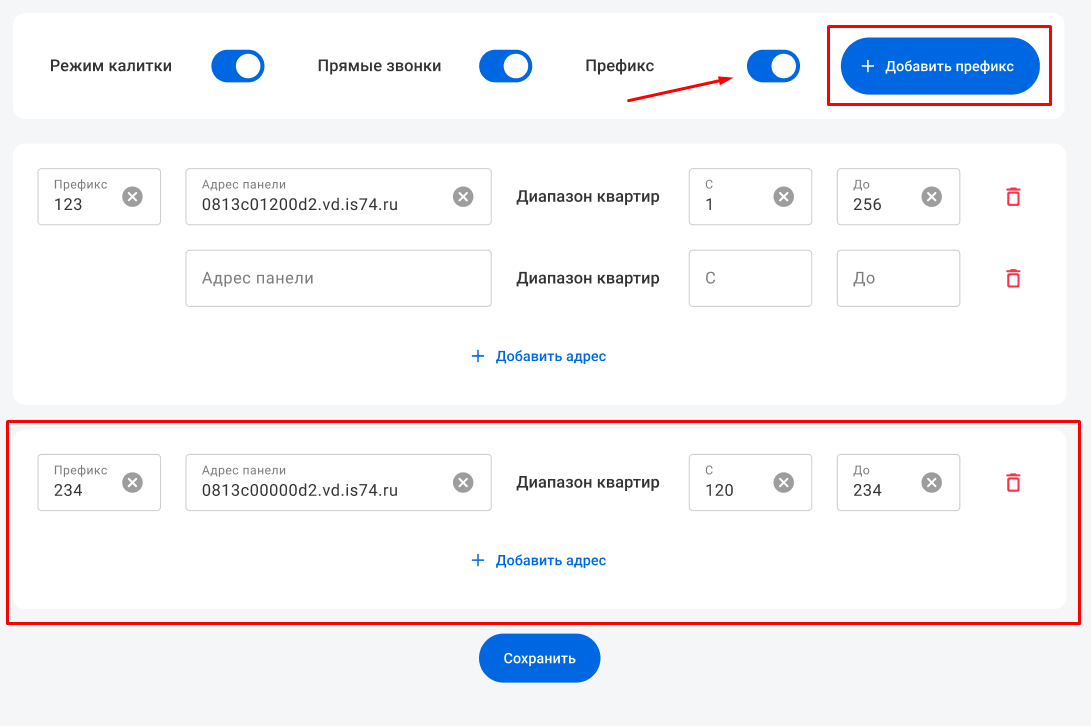](https://doc.is74.ru/uploads/images/gallery/2023-11/MsJimage.png) *Рисунок 38 — Возможности префикса* Кнопка "Сохранить" — позволяет сохранить все внесенные параметры. #### 2.6.2. Принцип работы "Режим калитки" Домофон «Сокол» поддерживает входящие вызовы в зависимости от того, на какую квартиру вы делаете вызов. Есть два разных сценария: 1. Звонок на 0 квартиру сразу коммутируется на панель и работает как громкоговоритель; 2. Звонок на другие номера квартир инициирует звонок в аналоговую трубку, подключенную к панели, на которую приходит входящий звонок. Это необходимо для приема звонка с калиток.| sip: <42@televoip.is74.ru>:7777 |
| sip: <000142@televoip.is74.ru>:7777 |
Один ключ может быть привязан только к одной квартире.
Для добавления нового ключа необходимо нажать на кнопку «Добавить ключ» (Рисунок 7). [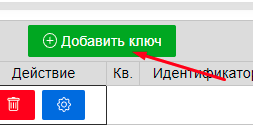](https://doc.is74.ru/uploads/images/gallery/2023-09/k9Gimage.png) *Рисунок 7 — Кнопка добавления ключа* Затем появится окно, в котором необходимо указать следующие данные (Рисунок 8): - Номер квартиры; - Идентификатор ключа (В НЕХ формате); - Шифрование — это функция, позволяющая защитить ключ от клонирования. При попытке войти в подъезд, приложив клонированный ключ, дверь не откроется, т.к. не пройдет проверку, указанного сектора. [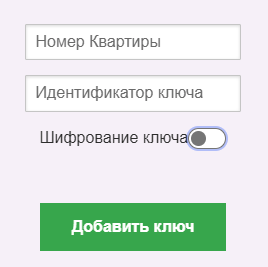](https://doc.is74.ru/uploads/images/gallery/2023-09/VaKimage.png) *Рисунок 8 — Добавление нового ключа* Каждый ключ, находящийся в системе, можно отредактировать или удалить. При редактировании есть возможность изменить квартиру, к которой будет привязан данный ключ (Рисунок 9). [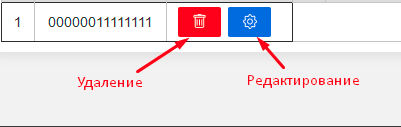](https://doc.is74.ru/uploads/images/gallery/2023-09/VcGimage.png) *Рисунок 9 — Удаление или редактирование ключа* В разделе предусмотрен поиск, позволяющий найти необходимый ключ, введя его идентификатор (Рисунок 10). [](https://doc.is74.ru/uploads/images/gallery/2023-09/1Pfimage.png) *Рисунок 10 — Поиск ключа* В верхней части раздела находятся настройки, позволяющие работать с несколькими ключами одновременно (Рисунок 11): - Автосбор ключей — это функция, позволяющая привязать ключи, приложенные к панели на общедомовую квартиру (нулевую квартиру); - Шифрование ключей — это функция позволяет защитить все ключи от клонирования, хранящиеся на устройстве. При попытке войти в подъезд приложив клонированный ключ — дверь не откроется, т.к. не пройдет проверку, указанного сектора; - Импортировать — это функция, позволяющая загрузить ключи из файла (CSV-формат) на вашем ПК; - Экспортировать — это функция, позволяющая выгрузить все ключи, находящиеся на панели в файл (CSV-формат) на ваш ПК. - Очистить ключи — удаляет все ключи, находящиеся на панели. [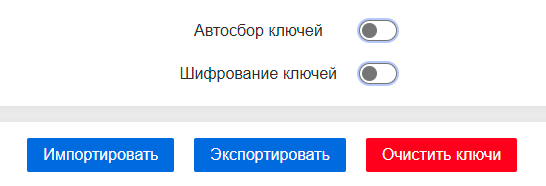](https://doc.is74.ru/uploads/images/gallery/2023-09/Pnrimage.png) *Рисунок 11 — Общие настройки* #### 2.2.1 Шифрование ключей через умный домофон Сокол в целях защиты от копированияПрежде, чем начать работу по прошивке ключей, необходимо убедиться в том, что ключи не были прошиты ранее, они должны быть пустыми. Из-за особенностей различных типов ключей прошивка через панель может срабатывать не с первого раза (иногда требуется до 10 прикладываний). В случае, если Вы планируете использовать шифрование на постоянной основе, рекомендуем использовать для этого сторонние программаторы, например https://ikey.ru/tmd5s/
Ключи должны быть залиты на панель перед шифрованием вручную или через автосбор.
Работу по шифровании ключей рекомендуется проводить через POSTMAN. API работает на порту 8080 (если прошивка до 2 5 7 \*) и 80 (для прошивки от 2 5 7 \*). Последнюю версию API можно запросить в группе поддержки в Telegram либо скачать с этой [страницы](https://doc.is74.ru/books/umnyi-domofon-sokol-rev-2/page/api-dokumentaciia "API Документация"). **Шаг 1** Для шифрования ключей через панель потребуется использовать API /v1/key/markup/mifare (Рисунок 12). При GET-запросе с панели мы увидим ответ, в котором отобразятся 16 секторов (0-15) с данными по каждому сектору. По умолчанию они все пустые. [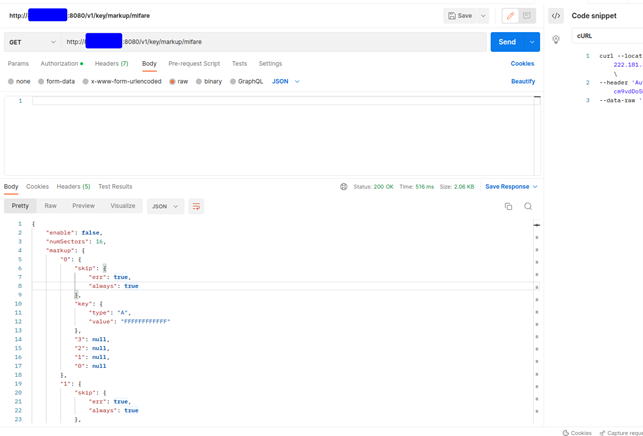](https://doc.is74.ru/uploads/images/gallery/2023-09/nLHimage.png) *Рисунок 12* Нужно выбрать любой один сектор из 16 (не рекомендуется использовать сектор 0, так как в нём чаще всего хранятся системные данные ключа). **Для защиты ключа от копирования, нужно шифровать все сектора от 0 до 15.** **Шаг 2** Создаем массив данных: ``` { "enable": true, "numSectors": 1, "markup": { "1": { "skip": { "err": true, "always": false }, "key": { "type": "A", "value": "FFFFFFFFFFFF" }, "3": "FFFFFFFFFFFFFF078069FFFFFFFFFFFF", "2": null, "1": null, "0": null } } } ```Проверка позволит ограничить доступ в подъезд по незашифрованным ключам.
**Используется метод /key/settings** Рассмотрим разметку ключей подробнее, чтобы понять, как работает шифрование (Рисунок 16): - Enable — включение / выключение шифрования; - Key\_type — поддерживает тип «Key A» и «Key B»; - Key\_auth — содержит 12 символов в 16-ой системе (6 байт); - Sector — содержит сектора с 0 по 15. [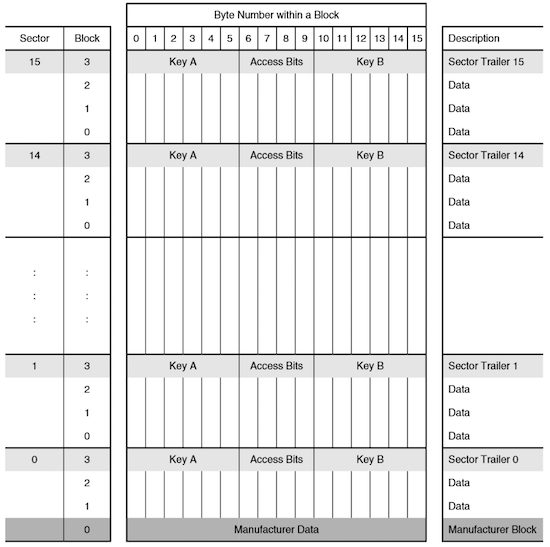](https://doc.is74.ru/uploads/images/gallery/2023-09/Ideimage.png) *Рисунок 16 — Разметка ключа* Каждый ключ имеет сектора с 0 по 15. В секторе располагается блок, который содержит 4 строки (0, 1, 2, 3). Каждая строка поддерживает 16 байт, но 3-я строка зарезервирована, как ключ доступа. Строка с ключом доступа содержит: - Key A; - Access bits; - Key B. Key\_type — включает в себя «Key A» и «Key B». Поле Key\_type представляет из себя выпадающий список для выбора. Key\_auth — это текстовое поле, в котором указано значение «Key A» или «Key B». Может содержать только 12 символов в 16-ой системе (6 байт). Sector — содержит сектора от 0 по 15. Именно здесь выбирается какой сектор будет проходить проверку. **Increment** Increment — это улучшенная защита от копирования. Такая защита достигается следующим способом: когда происходит авторизация в сектор ключа (от 0 до 15), в указанный блок от 0 до 3 записывается число. При следующем прикладывании ключа это число каждый раз увеличивается на 1. Данное действие записывается также и в логи. Например, было изначально число 1, мы приложили ключ и число увеличилось на 1, то есть стало 2. Теперь число 2 будет хранится и в ключе, и в логах. А внешний сервис должен следить за тем, чтобы в прикладываемом ключе и в логах данные числа равномерно увеличивались. Если новое значение в ключе меньше значения в сервисе, то внешний сервис должен заблокировать ключ. ``` { "autocollect": { "enabled": false }, "encryption": { "enabled": false, "key_type": "B", "key_auth": "FFFFFFFFFFFF", "sector": 0, "increment": { "enabled": false, "block": null, "openByError": false } } "kb_codes": true, "offset": 255 } ``` - Enable — включение / выключение; - Block — поддерживает от 0 до 3; - OpenByError — это функция позволяет открыть дверь, если при работе с ключом произошла ошибка. ### 2.3 Раздел «Квартиры» В разделе «Квартиры» отображается полный список квартир, добавленных на панель домофона. Здесь присутствуют как общие настройки, так и настройки для конкретной квартиры. Для того, чтобы открыть общие настройки, необходимо нажать на кнопку «Общие настройки» (Рисунок 17). [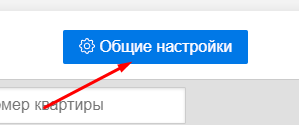](https://doc.is74.ru/uploads/images/gallery/2023-09/ldqimage.png) *Рисунок 17 — Открытие общих настроек* Далее будет окно с настройками, состоящее из двух вкладок: 1. Аудио; 2. Диагностика. Вкладка «Аудио» содержит параметры, позволяющие настроить звук для всех квартир. Отрегулировать можно следующие параметры (Рисунок 18): **Уровни громкости** - Системные звуки панели — звуки, возникающие при нажатии на кнопки или прикладывании ключа; **Трубка** - Громкость мелодии — громкость мелодии в трубке; - Громкость трубки — громкость голоса, звучащего в трубке; - Громкость на панели — громкость голоса, звучащего из панели; **Мобильное приложение** - Громкость на панели — громкость голоса, звучащего из панели; - Усиление микрофона панели — громкость голоса, звучащего в мобильном приложении. **Дополнительно** - Звуки в трубке при прикладывании ключа — включение / выключение звука в трубке при прикладывании ключа; - Тип эхоподавление — из выпадающего списка можно выбрать тип эхоподавления. **Данная функция применяется только к аналоговой трубке!****Техническое уточнение:** EchoD (расположен в sip/options) используется для эхоподавления SIP. Он может только включать / выключать подавление (по умолчанию включен).
[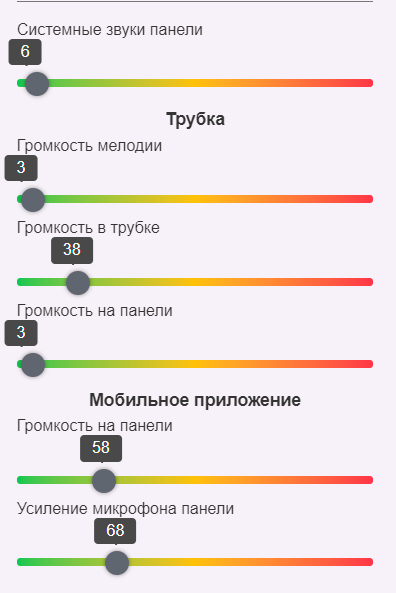](https://doc.is74.ru/uploads/images/gallery/2023-09/9WPimage.png) *Рисунок 18 — Настройка общего звука для панели, трубки и мобильного приложения* Вкладка «Диагностика» содержит параметры, обеспечивающие возможность индивидуальной настройки звонков в трубке. Здесь можно указать параметры в диапазоне 0-255. Значение 255 считается стандартным (Рисунок 19): - Задать стандартные сопротивления — позволяет выставить стандартные значения для всех параметров; - Уровень сопротивления при обрыве — это значение, при котором считается, что трубка находится в обрыве; - Сопротивление трубки при неисправности — это значение, при котором считается, что трубка имеет короткое замыкание; - Уровень сопротивления положенной трубки — это значение, при котором считается, что трубка положена; - Уровень сопротивления поднятой трубки — это значение, при котором считается, что трубка поднята. [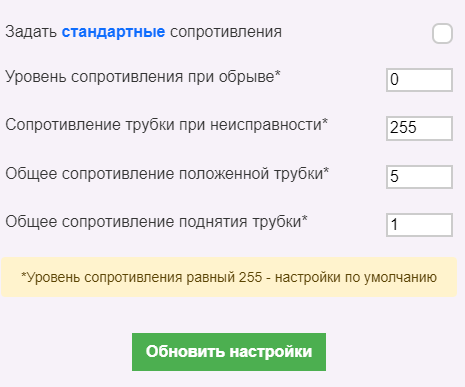](https://doc.is74.ru/uploads/images/gallery/2023-09/swBimage.png) *Рисунок 19 — Настройка сопротивления* Чтобы открыть настройки для конкретной квартиры, необходимо нажать на «Шестеренку» рядом с нужной квартирой (Рисунок 20). [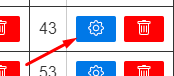](https://doc.is74.ru/uploads/images/gallery/2023-09/t6bimage.png) *Рисунок 20 — Открытие персональной настройки квартиры* Далее появится окно с настройками, поделенная на 5 вкладок: 1. Основные настройки; 2. Аудио; 3. Ключи; 4. Коды; 5. Диагностика. Во вкладке «Основные настройки» расположены следующие параметры (Рисунок 21): - Номер квартиры; - Активировать звонки в аналоговую трубку — эта функция позволяет принимать звонки в аналоговую трубку; - Активировать звонки в SIP — эта функция позволяет принимать звонки в мобильном приложении; - Звуки в трубке при прикладывании ключа — это функция, позволяющая проигрывать звук открытия панели в трубке при прикладывании привязанного ключа к квартире (не работает, если выключить «Активировать звонки в аналоговую трубку»); - Эхо подавление — из выпадающего списка выбирается режим эхо подавления, который будет работать во время звонка; - Тестовый звонок — это функция, позволяющая совершить тестовый звонок с прохождением всех проверок; - Обновить настройки — при нажатии сохраняет внесенные изменения. [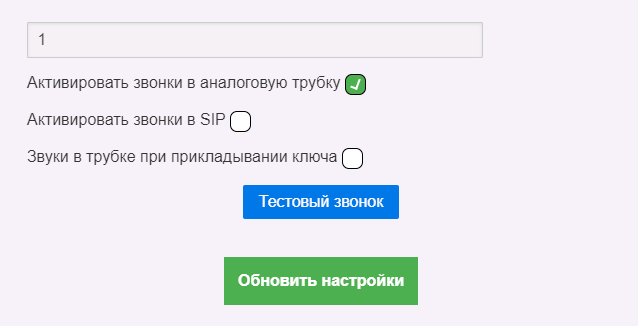](https://doc.is74.ru/uploads/images/gallery/2023-09/g3jimage.png) *Рисунок 21 — Основные настройки конкретной квартиры* Вкладка «Аудио» содержит параметры, позволяющие настроить звук для конкретной квартиры. По умолчанию применяются общие настройки, выбранные для всех квартир. Отрегулировать можно следующие параметры (Рисунок 22): **Уровни громкости** - Системные звуки панели — звуки, которые издаются панелью при нажатии на кнопки или прикладывании ключа (во время звонка в квартиру); **Трубка** - Громкость мелодии — это громкость мелодии в трубке; - Громкость трубки — это громкость голоса, звучащего в трубке; - Громкость на панели — это громкость голоса, звучащего в панели; **Мобильное приложение** - Громкость на панели — это громкость голоса, звучащего в панели; - Усиление микрофона панели — это громкость голоса, звучащего в мобильном приложении. [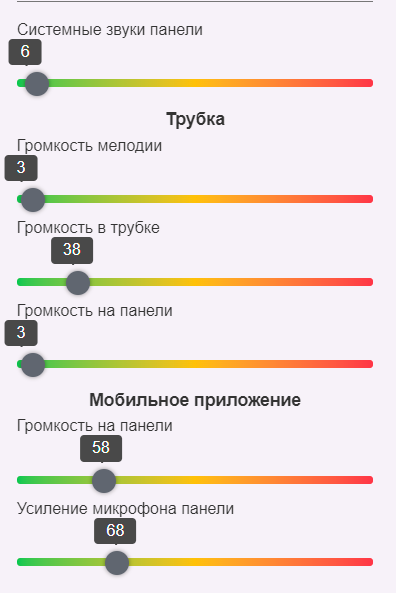](https://doc.is74.ru/uploads/images/gallery/2023-09/PgRimage.png) *Рисунок 22 — Настройка звука для панели, трубки и мобильного приложения для конкретной квартиры* Вкладка «Ключи» позволяет добавить ключ, который будет привязан к данной квартире. Для добавления нового ключа в поле «Добавить ключ» необходимо ввести номер ключа и нажать на кнопку «Добавить» (Рисунок 23). [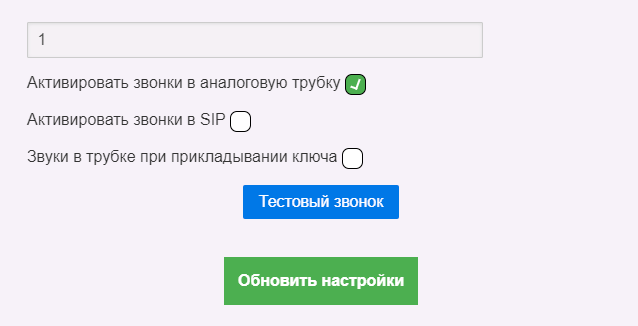](https://doc.is74.ru/uploads/images/gallery/2023-09/ywSimage.png) *Рисунок 23 — Привязка нового ключа к квартире* При необходимости можно удалить ключ, нажав на кнопку «Корзина», расположенная напротив ненужного ключа (Рисунок 24). [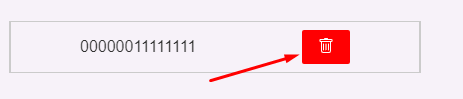](https://doc.is74.ru/uploads/images/gallery/2023-09/LaAimage.png) *Рисунок 24 — Удаление ключа* Вкладка «Коды» содержит список кодов, привязанных к данной квартире. Для добавления нового кода в поле «Добавить код» следует ввести номер кода и нажать на кнопку «Добавить» (Рисунок 25). [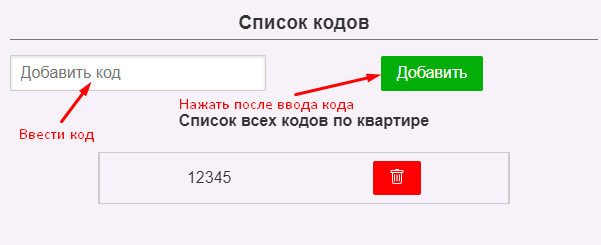](https://doc.is74.ru/uploads/images/gallery/2023-09/qaIimage.png) *Рисунок 25 — Привязка нового кода к квартире* Существует возможность удалить код при нажатии на кнопку «Корзина», расположенную напротив ненужного кода (Рисунок 26). [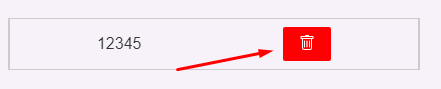](https://doc.is74.ru/uploads/images/gallery/2023-09/wmQimage.png) *Рисунок 26 — Удаление кода* Вкладка «Диагностика» содержит настройки, позволяющие решить проблему со звонком для конкретной квартиры. Используются следующие параметры (Рисунок 27): - Уровень сопротивления положенной трубки — это значение, при котором считается, что трубка положена; - Уровень сопротивления поднятой трубки — это значение, при котором считается, что трубка поднята. [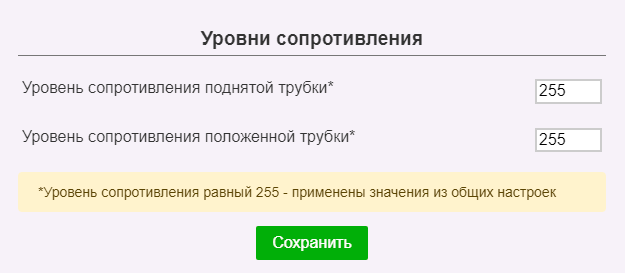](https://doc.is74.ru/uploads/images/gallery/2023-09/iaJimage.png) *Рисунок 27 — Настройка сопротивления конкретной квартиры* Для добавления новой квартиры необходимо нажать на кнопку «Добавить квартиру» (Рисунок 28). [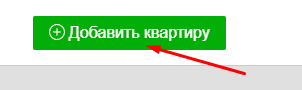](https://doc.is74.ru/uploads/images/gallery/2023-09/OJoimage.png) *Рисунок 28 — Кнопка добавления квартиры* Далее откроется окно, в котором необходимо указать следующие данные (Рисунок 29): - Номер квартиры (1- 4 символа); - Активировать звонки в аналоговую трубку — это функция, позволяющая принимать звонки в аналоговую трубку; - Активировать звонки в SIP — это функция, позволяющая принимать звонки в мобильном приложении. [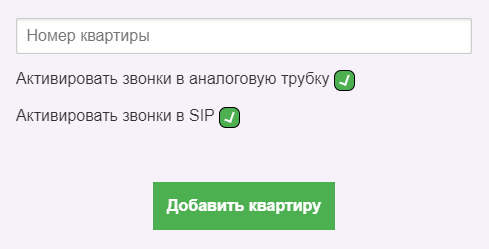](https://doc.is74.ru/uploads/images/gallery/2023-09/peYimage.png) *Рисунок 29 — Добавление новой квартиры* Для удаления квартиры следует нажать на кнопку «Корзина», расположенную напротив ненужной квартиры (Рисунок 30). [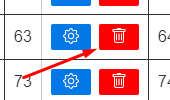](https://doc.is74.ru/uploads/images/gallery/2023-09/nDuimage.png) *Рисунок 30 — Удаление квартиры***Техническое уточнение.** Если квартира забита в матрицу, то данную квартиру нельзя удалить пока она находится в матрице.
Функция «Настройка текущего звонка» позволяет отрегулировать параметры звука во время звонка. Для этого, во время звонка, необходимо отрегулировать настройки звука и нажать на кнопку «Обновить настройки для текущего звонка» (после завершения звонка настройки на панели сбрасываются). Если требуется сохранить данные настройки на квартиру, то указываем квартиру, для которой применятся данные параметры и нажимаем на кнопку «Применить к квартире» (Рисунок 31). [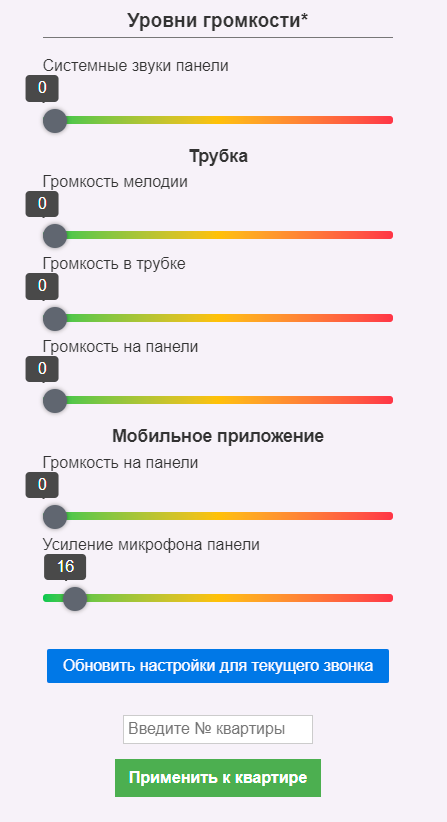](https://doc.is74.ru/uploads/images/gallery/2023-09/UpQimage.png) *Рисунок 31 — Настройка текущего звонка* #### 2.3.1 Настройка уровней громкости и устранение неполадок Чтобы задать параметры уровня громкости на панели и в трубке, необходимо зайти в раздел “Квартиры”, далее пункт “Квартиры”. Есть возможность регулировать уровни громкости как для отдельной квартиры, так и для всех квартир одновременно. Если на отдельной квартире не выставлены индивидуальные настройки, то к ней применяются настройки из раздела “Общие настройки”. При нажатии кнопки “Настройки текущего звонка” возможно в реальном времени управлять настройками уровней громкости. [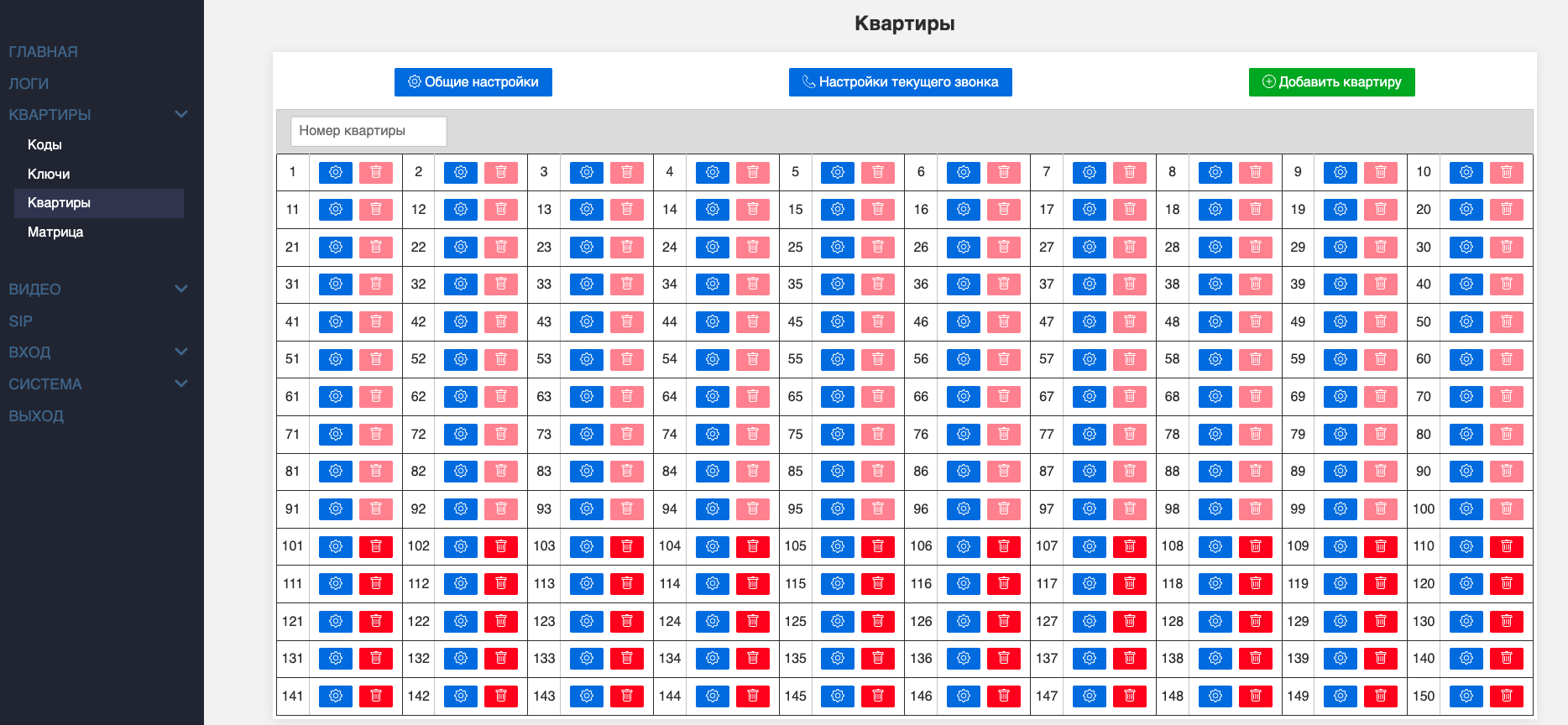](https://doc.is74.ru/uploads/images/gallery/2023-09/S1mimage.png)По умолчанию выставлены оптимальные настройки для трубок и коммутаторов Cyfral, но в зависимости от используемого оборудования возможно понадобятся их корректировки.
##### 1. Общие настройки Данный раздел используется для настройки параметров сопротивления, которые будут использоваться по умолчанию для всех квартир подъезда. Для всех остальных устройств необходимо выставить тип эхоподавления 4. **1.1. Общие настройки -> Аудио** По умолчанию установлены оптимальные настройки звука для ККМ и трубок Cyfral. [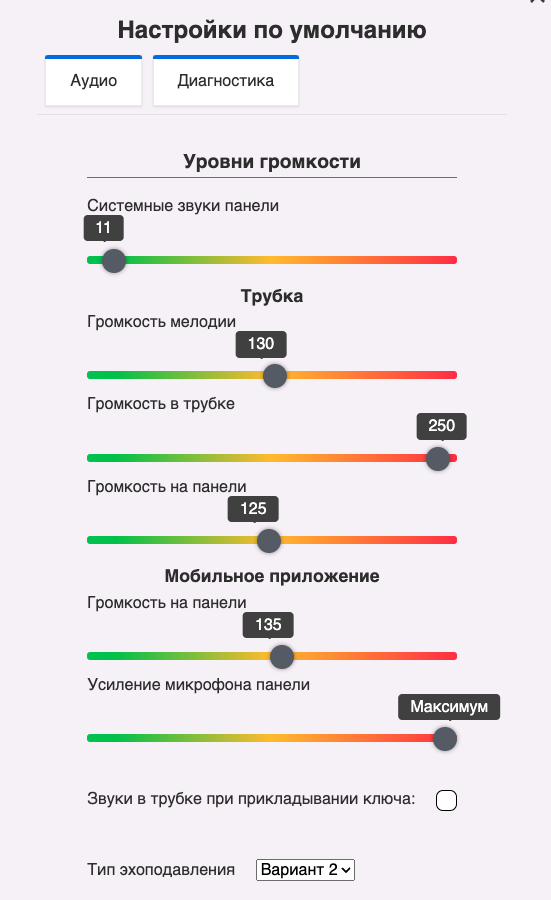](https://doc.is74.ru/uploads/images/gallery/2023-09/sUuimage.png) **1.2. Общие настройки -> Диагностика** В разделе “Диагностика” возможно задавать уровни сопротивления трубки. По умолчанию во всех ячейках установлено значение 255. Это значит, что значение ячейки пустое, но на панели используются стандартные предустановленные значения, которые можно изменять вручную при необходимости. Трубка подключена к сети 12В. Для расчета уровней сопротивления используются шкала от 0 до 254. **Уровень сопротивления при обрыве (9,1.. 11,65 В)** — верхняя допустимая граница для напряжения на трубках **Сопротивление трубки при неисправности — уровень сопротивления при коротком замыкании (0..2,55 В)** — нижняя допустимая граница для напряжения на трубках **Стандартные значения:** Уровень сопротивления при обрыве — 11,5В (251 единица) Уровень сопротивления при коротком замыкании — 0,5В (53 единицы) [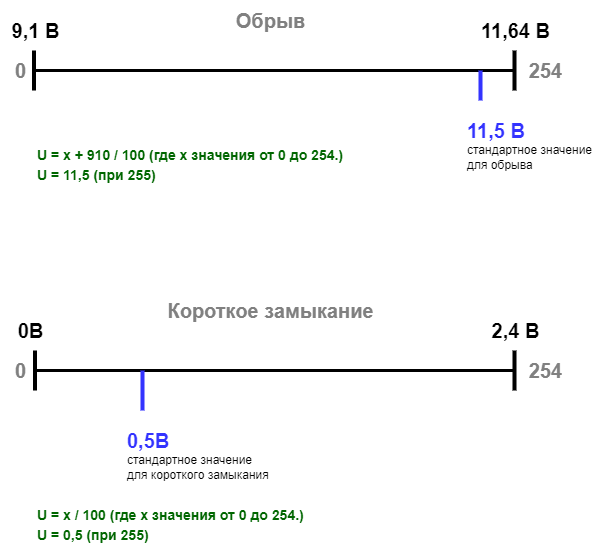](https://doc.is74.ru/uploads/images/gallery/2023-09/bPmimage.png) *Схема 1 - Уровни сопротивления при обрыве и коротком замыкании* **Пример расчета максимального сопротивления трубки при неисправности (коротком замыкании):** U=2,4В х=U\*100=2,4\*100=240 - максимальное значение в ячейке “сопротивление трубки при неисправности” **1.3. Возможные неисправности:**| **Неисправность** | **Вариант решения** |
| *У абонента есть трубка* | |
| Звонок на трубку не проходит (на экране домофона надпись Err) | Постепенно увеличивать уровень обрыва с шагом в 10 единиц |
| Звонок идет в трубку, при подъеме трубки сразу открывается дверь | Постепенно снижать уровень обрыва с шагом в 10 единиц |
| *У абонента нет трубки* | |
| При звонке в квартиру дверь открывается сразу после звонка | Снять галочку в строке “Активировать звонки в аналоговую трубку” в настройках квартиры в разделе “Основные настройки”. Если она снята, но проблема не решилась, необходимо постепенно снижать уровень обрыва |
| **Неисправность** | **Вариант решения** |
| *У абонента есть трубка* | |
| Звонок идет в трубку, при подъеме трубки сразу открывается дверь | Постепенно увеличивать уровень поднятой трубки с шагом в 10 единиц |
| Звонок сразу сбрасывается | Постепенно увеличивать уровень поднятой трубки с шагом в 10 единиц |
| Не работает открытие с трубки | Постепенно снижать уровень поднятой трубки с шагом в 10 единиц |
| Звонок идет в трубку, при подъеме трубки происходит разговор, но кнопка открытия не открывает | Постепенно снижать уровень поднятой трубки с шагом в 10 единиц |
| Звонок на трубку не проходит (на экране домофона надпись Err) | Постепенно снижать уровень поднятой трубки с шагом в 10 единиц |
| Звонок идет в трубку, при подъеме трубки продолжает поступать вызов | Постепенно снижать уровень поднятой трубки с шагом в 10 единиц |
| Панель не видит, что трубку положили | Постепенно увеличивать уровень положенной трубки с шагом в 10 единиц |
| Звонок обрывается сразу после поднятия трубки, на экране появляется надпись Bye | Постепенно снижать уровень положенной трубки с шагом в 10 единиц |
Настройки | Пример звука | |
|---|---|---|
| Звонок на трубку. Настройки по умолчанию | [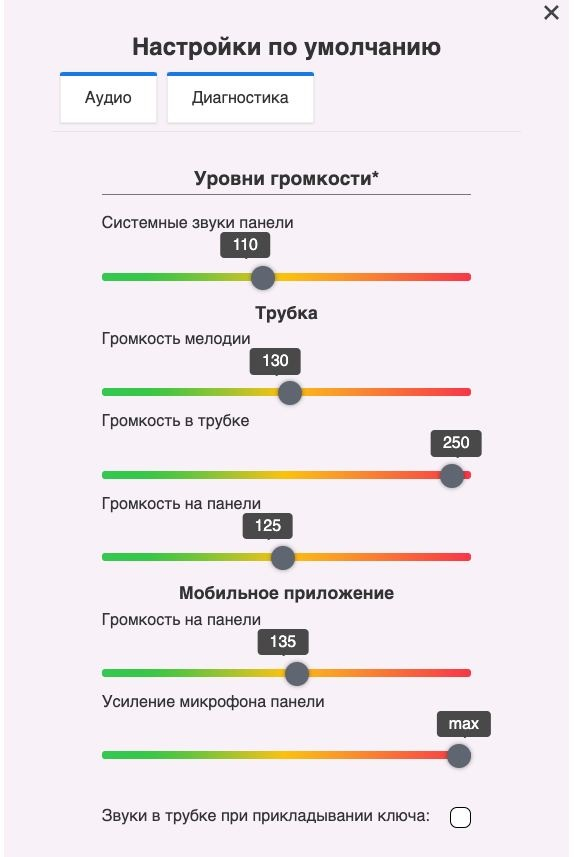](https://doc.is74.ru/uploads/images/gallery/2023-09/HV4image.png) | |
| Звонок на трубку. Оптимальные настройки для трубки и коммутатора Цифрал | [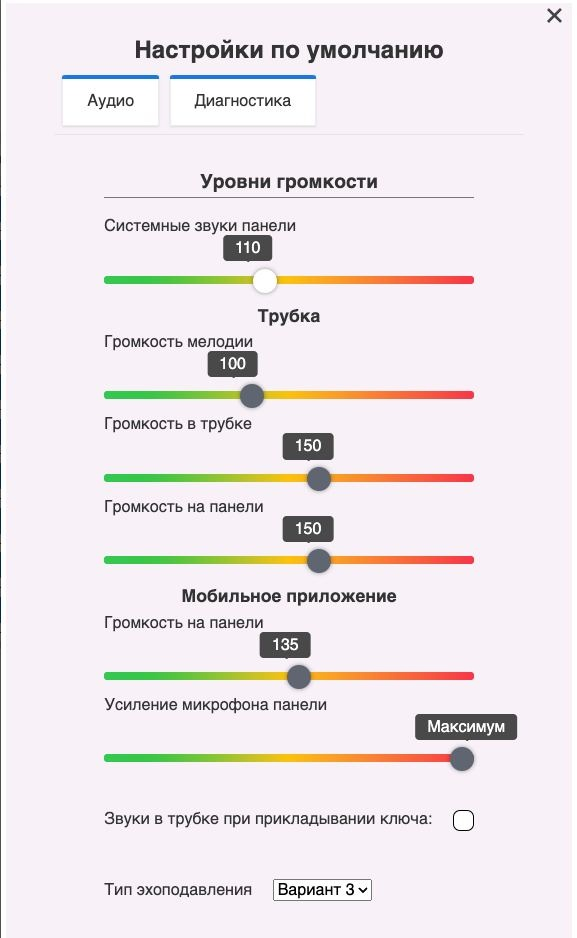](https://doc.is74.ru/uploads/images/gallery/2023-09/LJUimage.png) |
|
| Звонок на трубку. Максимальная громкость на панели с типом эхоподавления 3 | [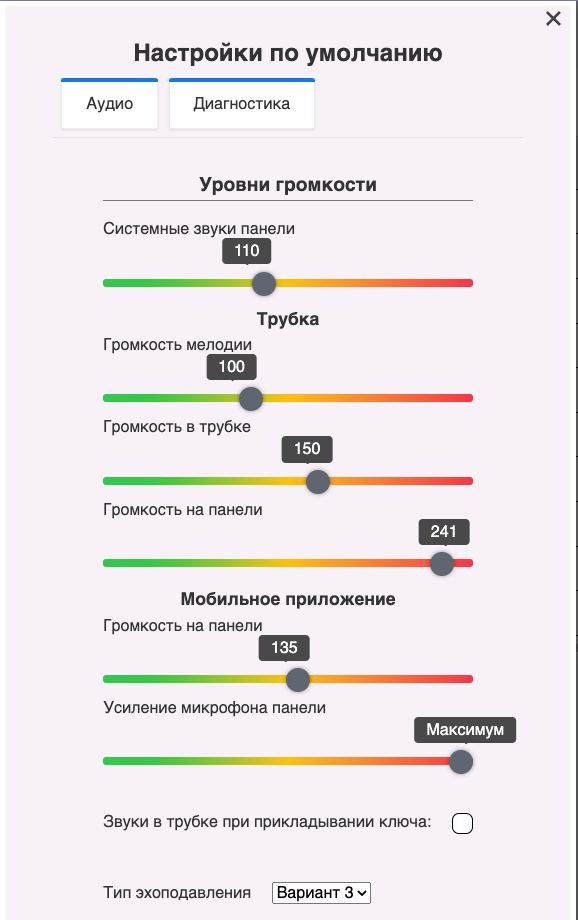](https://doc.is74.ru/uploads/images/gallery/2023-09/7TPimage.png) |
|
| Звонок на трубку. Максимальная громкость на панели с типом эхоподавления 1 | [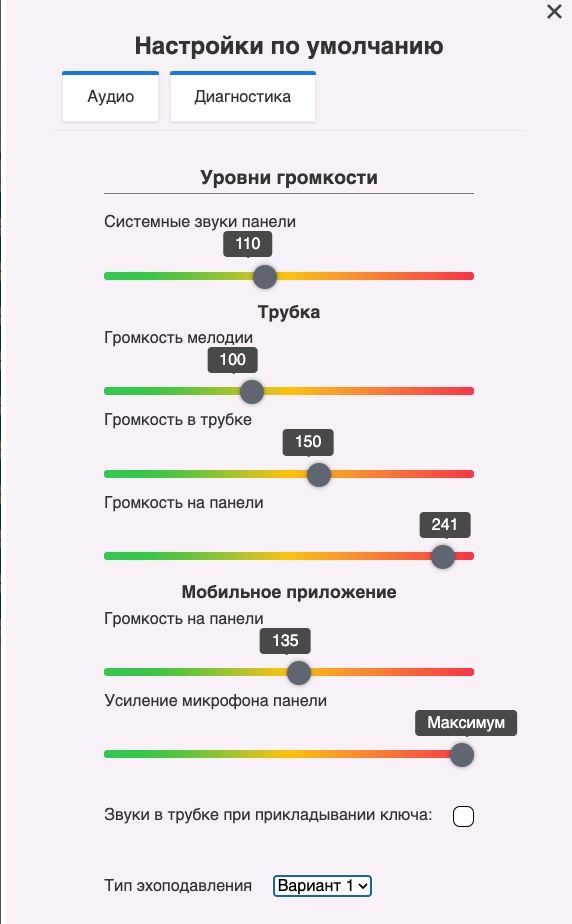](https://doc.is74.ru/uploads/images/gallery/2023-09/Y2zimage.png) |
|
| Звонок на трубку. Максимальная громкость на панели с типом эхоподавления 2 | [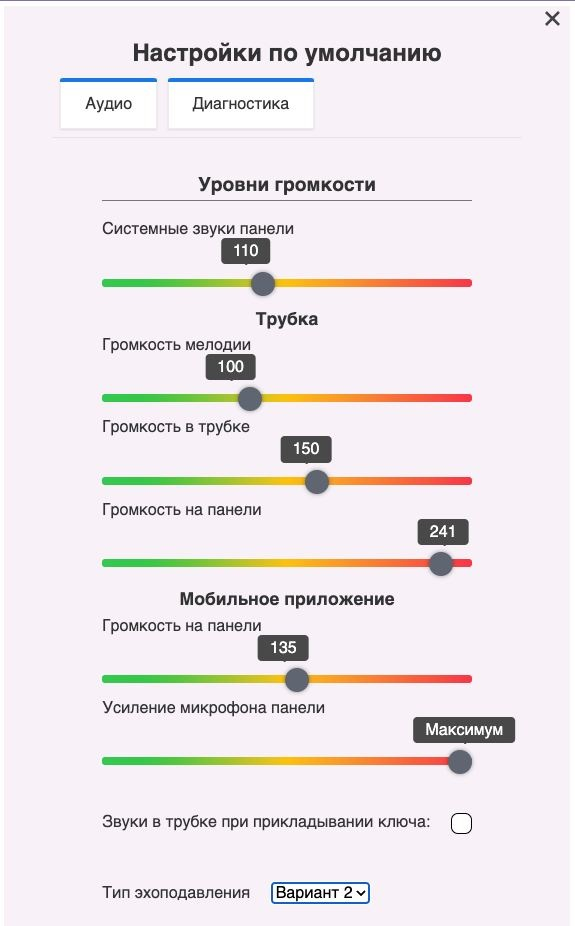](https://doc.is74.ru/uploads/images/gallery/2023-09/1iBimage.png) |
|
| Звонок на трубку. Максимальная громкость в трубке и на панели | [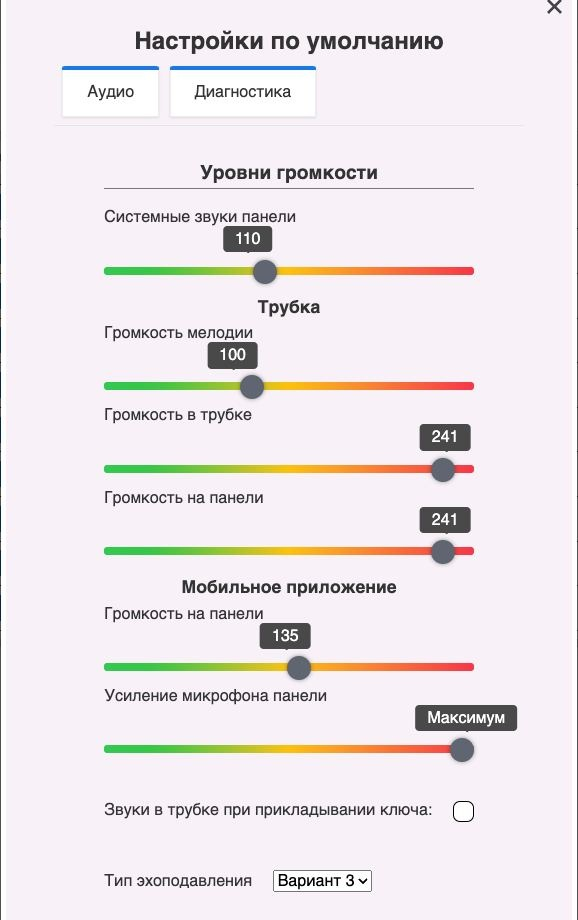](https://doc.is74.ru/uploads/images/gallery/2023-09/HgPimage.png) |
|
| Звонок в приложение. Максимальное усиление микрофона панели. Пример не самой правильной настройки. Чтобы избавиться от посторонних шумов необходимо снизить усиление микрофона панели | [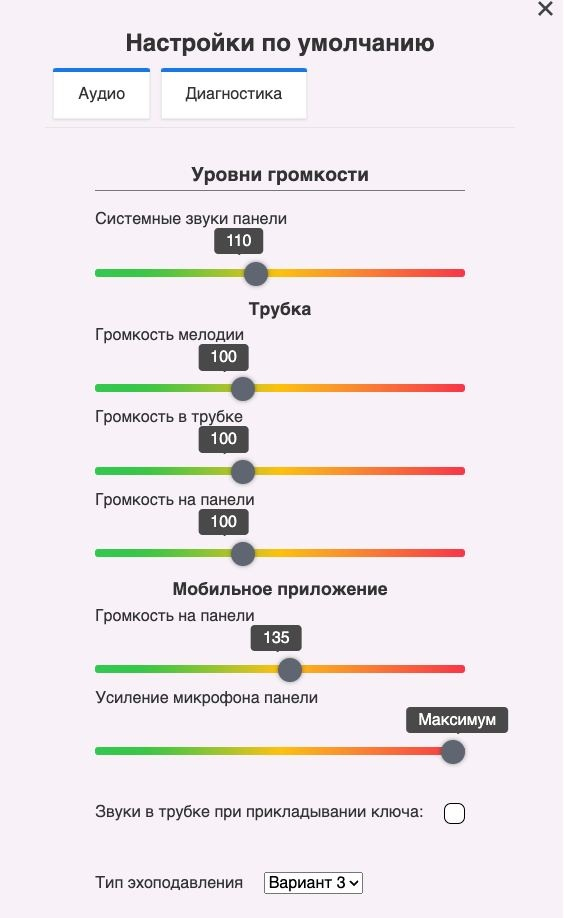](https://doc.is74.ru/uploads/images/gallery/2023-09/Qgximage.png) |
|
| Звонок в приложение. Оптимальные настройки уровней громкости для мобильного приложения | [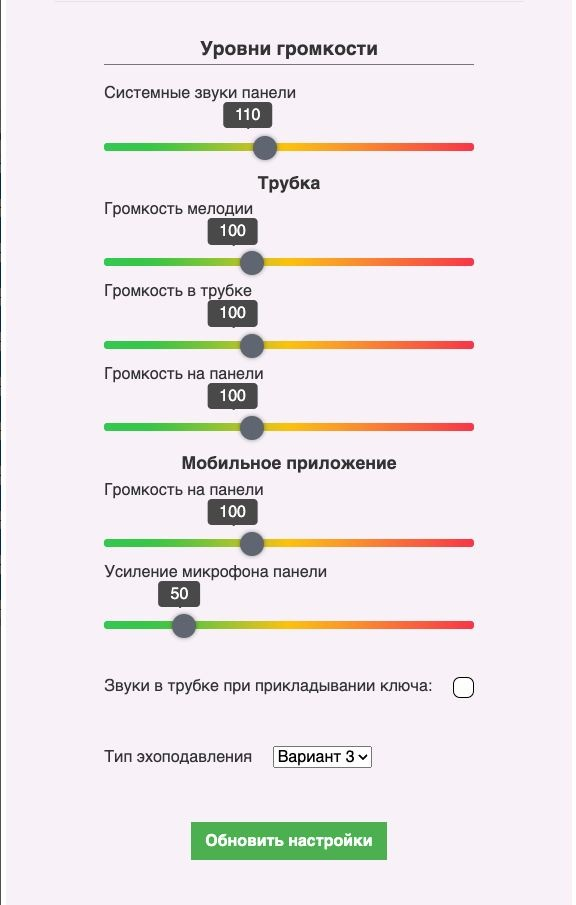](https://doc.is74.ru/uploads/images/gallery/2023-09/RPZimage.png) |
|
Если на улице темно, то значение экспозиции будет становиться больше (условно, стремиться к 4294967295). Если на улице постепенно становится светлее, то значение будет уменьшаться (условно, стремиться к 0).
Порог включения ч/б режима должен существенно превосходить порог выключения ч/б режима, чтобы избежать частых переключений режимов.
| sip: <42@televoip.is74.ru>:7777 |
| sip: <000142@televoip.is74.ru>:7777 |
Подробная инструкция по обновлению прошивки размещена на странице [Обновление прошивки](https://doc.is74.ru/books/umnyi-domofon-sokol-rev-2/chapter/obnovlenie-prosivki "Обновление прошивки")
### 6.6. Смена пароля Раздел «Смена пароля» предназначен для смены пароля данного аккаунта. Чтобы сменить пароль необходимо заполнить следующие данные (Рисунок 4): - Старый пароль — текущий пароль; - Новый пароль — пароль, который хотите ввести; - Подтвердить пароль — повторно указать «Новый пароль»; - Показать пароли — если функция активна, то вводимые пароли будут отображаться. Если функция не активна, то вводимые пароли будут отображаться в виде «\*». [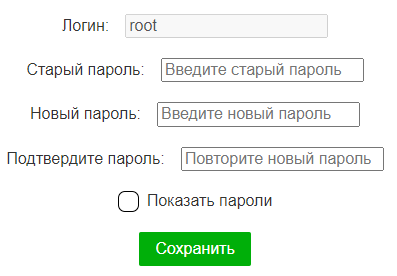](https://doc.is74.ru/uploads/images/gallery/2023-09/Jlpimage.png) *Рисунок 4 — Смена пароля* ### 6.7. Бегущая строка Раздел предназначен для настройки бегущей строки на экране панели. Данный раздел содержится следующие параметры (Рисунок 5): - Включение бегущей строки; - Текст бегущей строки. [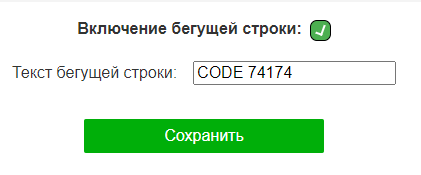](https://doc.is74.ru/uploads/images/gallery/2023-09/i4dimage.png) *Рисунок 5 — Настройка бегущей строки* # FAQ. Устранение неполадок умного домофона Сокол